
Kasutusjuhend
Xperia X Performance
F8131/F8132

Sisukord
Alustamine.................................................................................... 6
Teave selle kasutusjuhendi kohta.................................................... 6
Ülevaade........................................................................................... 6
Kokkupanek – üks SIM-kaart.............................................................7
Kokkupanek – kaks SIM-kaarti.......................................................... 8
Ekraanikaitse.....................................................................................9
Seadme esmakordne käivitamine....................................................9
Milleks on vaja Google’i kontot?...................................................... 9
Seadme turvalisus........................................................................11
Kuidas teha kindlaks, kas seade on kaitstud?................................. 11
Ekraanilukk....................................................................................... 11
Seadme automaatne avamine........................................................12
Sõrmejäljehaldur............................................................................. 12
SIM-kaardi kaitse............................................................................. 13
Mitme SIM-kaardi kasutamine........................................................14
Seadme IMEI-koodide otsimine......................................................14
Kadunud seadme leidmine, lukustamine või kustutamine ...........15
Asukohateenuse kasutamine..........................................................15
Seadme põhifunktsioonid........................................................... 17
Puuteekraani kasutamine................................................................17
Ekraani sisse- või väljalülitamine.................................................... 18
Taustvalguse nutikas juhtimine...................................................... 18
Avakuva........................................................................................... 19
Rakendustekuva............................................................................. 20
Otseteed lihtsateks toiminguteks................................................... 21
Rakenduste vahel navigeerimine...................................................22
Vidinad............................................................................................ 24
Otseteed ja kaustad........................................................................24
Taust ja teemad...............................................................................25
Kuvatõmmise tegemine................................................................. 26
Teadaanded.................................................................................... 26
Olekuriba ikoonid............................................................................28
Rakenduste ülevaade..................................................................... 30
Aku ja hooldus.............................................................................33
Seadme laadimine.......................................................................... 33
Aku- ja toitehaldus..........................................................................34
Seadme tarkvara uuendamine.......................................................36
Hooldus arvuti abil.......................................................................... 37
Salvestamine ja mälu......................................................................38
2

Sisu varundamine ja taastamine....................................................40
Rakenduste allalaadimine...........................................................43
Rakenduste allalaadimine Google Playst.......................................43
Rakenduste allalaadimine muudest allikatest...............................43
Internet ja võrgud....................................................................... 44
Veebilehtede sirvimine...................................................................44
Interneti- ja MMS-i seaded ............................................................44
Wi-Fi................................................................................................ 45
Mobiilandmesideühenduse jagamine........................................... 47
Andmesidekasutuse hoidmine kontrolli all................................... 48
Andmeside jaoks kasutatava SIM-kaardi valimine........................ 49
Mobiilsidevõrkude valimine........................................................... 49
Andmete sünkroonimine seadmes.............................................51
Veebikontodega sünkroonimine.....................................................51
Sünkroonimine rakendusega Microsoft Exchange ActiveSync...... 51
Põhiseaded..................................................................................53
Seadetele juurdepääsemine...........................................................53
Helitugevus, värin and heli............................................................. 53
Vaigistage oma seade valikuga Mitte segada............................... 54
Kuvaseaded.....................................................................................55
Kuva kinnitamine............................................................................ 56
Rakenduste seaded.........................................................................57
Rakenduste lähtestamine...............................................................58
Keeleseaded....................................................................................58
Kuupäev ja kellaaeg........................................................................59
Väljastatava heli täiustamine......................................................... 59
Mürafilter........................................................................................ 60
Mitu kasutajakontot........................................................................60
Teksti tippimine........................................................................... 63
Ekraaniklaviatuurid......................................................................... 63
Teksti muutmine............................................................................. 64
Automaatne täitmine..................................................................... 64
Helistamine................................................................................. 65
Helistamine..................................................................................... 65
Kõnede vastuvõtmine.................................................................... 66
Nutikas helistamine.........................................................................67
Kõnede suunamine.........................................................................67
Numbri blokeerimine......................................................................68
Kontaktid..................................................................................... 69
Kontaktide lisamine ja muutmine.................................................. 69
Kontaktide rühmitamine.................................................................70
Kontaktide edastamine...................................................................70
3

Kontaktide varundamine.................................................................71
Sõnumside ja vestlused.............................................................. 73
Sõnumite lugemine ja saatmine.....................................................73
Sõnumside seaded......................................................................... 74
Kiirsõnumside ja videovestlus........................................................ 74
E-posti seadistamine...................................................................... 75
Muusika....................................................................................... 76
Muusika edastamine seadmesse................................................... 76
Muusika kuulamine.........................................................................76
Kaamera.......................................................................................79
Oma kaameraga tutvumine............................................................79
Säritus, värv ja valgustingimused.................................................. 82
Sobiva teravustamise seadistamine.............................................. 86
Inimesed, autoportreed ja naeratavad näod................................. 86
Liikuvad objektid.............................................................................87
Kaamerarakenduste kasutamine................................................... 88
Eraldusvõime ja mälu..................................................................... 89
Kaamerale diagnostika tegemine...................................................91
Täiendavad kaameraseaded.......................................................... 92
Fotod ja videod rakenduses Album............................................94
Fotode ja videote vaatamine..........................................................94
Albumi avakuva menüü..................................................................95
Fotode ja videote jagamine ja haldamine..................................... 96
Fotode ja videote peitmine.............................................................97
Ühenduvus.................................................................................. 98
Seadme juhtmevaba kuvapeegeldus teleris................................. 98
Seadme ühendamine USB-lisaseadmetega.................................. 98
NFC (lähiväljaside)...........................................................................98
Bluetoothi traadita side tehnoloogia........................................... 100
Nutikad, aega säästvad rakendused ja funktsioonid............... 103
Google Feed.................................................................................. 103
Seadme kasutamine rahakotina................................................... 103
Xperia Actions............................................................................... 103
Kell ja kalender.......................................................................... 105
Kalender.........................................................................................105
Kell................................................................................................. 105
Hõlbustus...................................................................................108
Suurendamine...............................................................................108
Fondi suurus..................................................................................108
Kuvamissuurus.............................................................................. 108
Värviparandus............................................................................... 108
4

TalkBack.........................................................................................109
Monoheli....................................................................................... 109
Lülitiga juurdepääs........................................................................109
Tugi ja juriidiline teave............................................................... 110
Rakendus Tugi................................................................................110
Taaskäivitamine, lähtestamine ja parandamine........................... 110
Garantii, SAR ja kasutusjuhised......................................................111
Juriidiline teave...............................................................................111
5

Alustamine
Teave selle kasutusjuhendi kohta
See kasutusjuhend on mõeldud seadme Xperia X Performance jaoks, mis töötab
tarkvaraversiooniga Android™ 8.0. Kui te pole kindel, milline tarkvaraversioon teie
seadmes töötab, saate seda kontrollida menüüst Seaded.
Süsteemi ja rakenduste uuendamise tagajärjel võib muutuda funktsioonide toimimisviis nii,
et see erineb selles kasutusjuhendis kirjeldatust. Pärast uuendamist ei pruugi Androidi
versioon muutuda. Lisateavet tarkvarauuenduste kohta vaadake jaotisest
uuendamine
Seadme praeguse tarkvaraversiooni ja mudelinumbri kontrollimine
1 Koputage valikuid Seaded > Süsteem > Telefoni teave.
2 Seadme praegune tarkvaraversioon kuvatakse jaotises Järgu number.
Praegune mudelinumber kuvatakse jaotises Mudel.
lk 36.
Teenuste ja funktsioonide piirangud
Kõik võrgud ja/või teenusepakkujad ei pruugi kõikides riikides/piirkondades
toetada mõnda selles kasutusjuhendis kirjeldatud teenust ja funktsiooni.
Rahvusvahelist GSM-hädaabinumbrit saab alati kasutada kõikides riikides,
piirkondades, võrkudes ja kõikide teenusepakkujate korral. Eelduseks on seadme
ühendatus mobiilsidevõrguga. Pöörduge oma võrguoperaatori või teenusepakkuja
poole, et teha selgeks, milliseid eriteenuseid või -funktsioone teil on võimalik
kasutada ning kas neile kehtivad täiendavad juurdepääsu- või teenustasud.
Selles juhendis kirjeldatud teatud funktsioonide ja rakenduste kasutamiseks on
vaja Interneti-ühendust. Seadme kaudu Interneti-ühenduse loomisega võivad
kaasneda andmesidetasud. Lisateabe saamiseks pöörduge oma juhtmeta
ühenduse teenuse pakkuja poole.
Seadme tarkvara
Ülevaade
6
See on käesleva väljaande Interneti-versioon. © Ainult isiklikuks kasutamiseks.

1. Peakomplekti pesa
2. NFC™-i tuvastusala
3. Esikaamera
4. Kuular
5. Laadimis-/märgutuli
6. Lähedus-/valgusandur
7. Toitenupp/sõrmejäljeandur
8. Helitugevus-/suumiklahv
9. Kaameraklahv
11. Laadija/USB-kaabli liides
12. Põhimikrofon
13. Peamine Wi-Fi-/Bluetooth®-i antenn
14. Põhikaamera objektiiv
15. LED-välklamp
16. Teine mikrofon
17. GPS-i antenn
18. Nano-SIM-/mälukaardi pesa kate
19. Wi-Fi-antenni ala
10. Põhivaljuhääldi
Sõrmejäljega avamise funktsioon pole USA turul saadaval.
Kokkupanek – üks SIM-kaart
Teie seade toetab ainult nano-SIM-kaarte. Ühe SIM-kaardiga seadmed
võimaldavad kasutada üht SIM-kaarti ja mälukaarti.
SIM-kaart ja mälukaart paigutatakse nano-SIM-kaardi ja mälukaardi alusel
erinevatesse kohtadesse. Ärge neid pesasid segamini ajage.
Vaadake lehel 14 jaotisest
Seadme IMEI-koodide otsimine
kuidas kontrollida, kas seade toetab üht või kaht SIM-kaarti.
teavet selle kohta,
Andmekao vältimiseks lülitage seade kindlasti välja või katkestage mälukaardi ühendus
enne seda, kui tõmbate hoidiku seadmest välja ning eemaldate nano-SIM-kaardi või
mälukaardi.
7
See on käesleva väljaande Interneti-versioon. © Ainult isiklikuks kasutamiseks.

Nano-SIM- ja mälukaardi sisestamine
Ärge lõigake oma SIM-kaarti, sest see võib teie seadet kahjustada.
1 Tõmmake nano-SIM- ja mälukaardisalv välja.
2 Sisestage mälukaart õiget pidi mälukaardisalve (vt joonist).
3 Asetage SIM-kaart kindlalt SIM-kaardi salve (vt joonist).
4 Lükake salv ettevaatlikult tagasi pessa, kuni see paigale sobitub.
Kokkupanek – kaks SIM-kaarti
Teie seade toetab ainult nano-SIM-kaarte. Kahe SIM-kaardiga seadmed toetavad
kas kahe nano-SIM-kaardi või ühe nano-SIM-kaardi ja mälukaardi kasutamist.
Kahe SIM-kaardiga seadmed ei ole kõigil turgudel ja kõigi operaatorite puhul
saadaval.
Vaadake lehel 14 jaotisest
Seadme IMEI-koodide otsimine
kuidas kontrollida, kas seade toetab üht või kaht SIM-kaarti.
Andmekao vältimiseks lülitage seade kindlasti välja või katkestage mälukaardi ühendus
enne seda, kui tõmbate hoidiku seadmest välja ning eemaldate nano-SIM-kaardi (või
kaardid) või mälukaardi.
teavet selle kohta,
Nano-SIM- ja mälukaardi sisestamine
Ärge lõigake oma SIM-kaarti, sest see võib teie seadet kahjustada.
1 Tõmmake nano-SIM- ja mälukaardisalv välja.
2 Sisestage mälukaart õiget pidi mälukaardisalve (vt joonist).
3 Asetage SIM-kaart kindlalt SIM-kaardi salve (vt joonist).
4 Lükake salv ettevaatlikult tagasi pessa, kuni see paigale sobitub.
Ühe või kahe nano-SIM-kaardi sisestamine
Ärge lõigake oma SIM-kaarte, sest see võib teie seadet kahjustada. Kahe SIM-kaardi
samaaegset kasutamist toetavad ainult kahe SIM-kaardiga seadmed.
1 Tõmmake nano-SIM- ja mälukaardisalv välja.
2 Asetage peamine SIM-kaart kindlalt SIM-kaardi salve, nagu on joonisel
näidatud.
3 Asetage teine SIM-kaart õiges asendis mälukaardi salve, nagu on näidatud
joonisel.
4 Lükake salv ettevaatlikult tagasi pessa, kuni see paigale sobitub.
8
See on käesleva väljaande Interneti-versioon. © Ainult isiklikuks kasutamiseks.

Ekraanikaitse
Enne seadme kasutamist eemaldage täieliku funktsionaalsuse lubamiseks kõik kaitsekiled.
Ekraanikatted ja kaitsed võivad aidata teil kaitsta seadet kahjustuste eest.
Soovitame teil kasutada ainult teie Xperia seadmele mõeldud ekraanikatteid.
Kolmanda osapoole valmistatud ekraanikaitsetarviku kasutamine võib häirida
seadme tööd, varjates andurid, läätsed, kõlarid või mikrofonid, ning muuta garantii
kehtetuks.
Seadme esmakordne käivitamine
Soovitatav on akut enne seadme esmakordset sisselülitamist vähemalt 30 minutit
laadida. Seadet saab kasutada ka laadimise ajal. Laadimise kohta leiate lisateavet
jaotisest
Seadme laadimine
Seadme esmakordsel käivitamisel aitab seadistusjuhend teil põhiseadeid
konfigureerida, seadet isikupärastada ja teatud kontodele (näiteks Google™-i
kontole) sisse logida.
Seadme sisselülitamine
Oluline on, et seadme laadimiseks kasutataks USB-kaablit (seadmega kaasas), kuna muud
tüüpi USB-kaablid võivad seadet kahjustada. Enne seadme esmakordset sisselülitamist on
soovitatav akut vähemalt 30 minutit laadida.
1 Vajutage ja hoidke all toiteklahvi , kuni seade hakkab vibreerima.
2 Sisestage vastaval kuval SIM-kaardi PIN-kood ja puudutage seejärel ikooni
.
3 Oodake hetk, kuni seade käivitub.
lehel 33.
SIM-kaardi PIN-koodi olete algselt saanud oma võrguoperaatorilt, kuid seda saab hiljem
muuta menüüs Seaded.
Seadme väljalülitamine
1 Vajutage pikalt toitenuppu, kuni avaneb valikute menüü.
2 Koputage valikute menüüs valikut Toide välja.
Seadme väljalülitumine võib veidi aega võtta.
Milleks on vaja Google’i kontot?
Sony seade Xperia kasutab Google’i välja töötatud Android-platvormi. Ostes on
seadmes saadaval valik Google'i rakendusi ja teenuseid, näiteks Gmail™, Google
Maps™, YouTube™ ja Play Store™. Nende teenuste kõigi võimaluste kasutamiseks
vajate Google’i kontot. Näiteks saate Google’i kontoga teha järgmist:
• laadida alla ja installida rakendusi teenusest Google Play™;
• sünkroonida Gmaili abil e-posti, kontakte ja kalendrit;
• vestelda sõpradega rakenduse Duo™ kaudu;
• sünkroonida sirvimisajalugu ja järjehoidjaid veebibrauseriga Google Chrome™;
• tuvastada end pärast tarkvara parandust volitatud kasutajana rakendusega Xperia
Companion;
• kadunud või varastatud seadet kaugühenduse kaudu otsida, lukustada või
kustutada selle sisu funktsiooni Seadme otsimine teenuste abil.
Lisateavet Androidi ja Google’i kohta leiate veebisaidilt
http://support.google.com
.
Google’i konto kasutajanime ja parooli meelespidamine on väga oluline, kuna mõnes
olukorras peate end võib-olla turvalisusega seotud kaalutlustel tuvastama. Kui te ei sisesta
sellistes olukordades oma Google’i kasutajanime ja parooli, siis teie seade lukustatakse. Kui
teil on rohkem kui üks Google’i konto, siis veenduge, et sisestaksite õige konto andmed.
9
See on käesleva väljaande Interneti-versioon. © Ainult isiklikuks kasutamiseks.

Google’i konto seadistamine seadmes
1 Koputage valikuid Seaded > Kasutajad ja kontod > Lisa konto > Google.
2 Järgige Google’i konto loomiseks ekraanil kuvatavaid juhiseid või kui teil on
konto juba olemas, logige sellesse sisse.
Samuti saate luua Google’i konto häälestusjuhendi abil seadme esmakordsel käivitamisel
või hiljem veebiaadressil
https://myaccount.google.com/
.
Google’i konto eemaldamine
1 Koputage valikuid Seaded > Kasutajad ja kontod.
2 Valige Google’i konto, mille soovite eemaldada.
3 Koputage valikut EEMALDA KONTO.
4 Kinnitamiseks koputage valikut EEMALDA KONTO uuesti.
Google’i konto eemaldamisel pole teie Google’i kontoga seotud turbefunktsioonid enam
saadaval.
10
See on käesleva väljaande Interneti-versioon. © Ainult isiklikuks kasutamiseks.

Seadme turvalisus
Kuidas teha kindlaks, kas seade on kaitstud?
Teie seadmes on turbelahendused, mis on kaotamise või varguse puhuks tungivalt
soovitatavad.
Kui kasutate turbelahendust oma seadme kaitsmiseks, on väga tähtis, et peaksite meeles
seadistamisel sisestatud üksikasju.
Ekraanilukk
Saate määrata seadmes turvalise ekraaniluku PIN-koodi, parooli, mustri või
sõrmejäljega, et takistada teistel inimestel seadme loata kasutamist. Kui
ekraanilukk on seatud, on algseadete taastamise kaitse abil võimalik ekraani avada
või seadme sisu kustuda ilma ekraaniluku teavet sisestamata.
Kui lisate ekraanilukule oma kontaktteabe, nt e-posti aadressi, saab seda teavet kasutada
kaotatud seadme leidmiseks.
Google’i konto
Teenuse Seadme otsimine kasutamiseks lisage Google’i konto. Mõnes olukorras
peate end turvalisusega seotud põhjustel võib-olla tuvastama ka Google’i kontot
kasutades.
Leia minu telefon
Teenus Seadme otsimine võimaldab kadunud seadme asukoha eemalt tuvastada,
seadme lukustada, avada või selle sisu kustutada. Kui olete oma Google’i kontole
sisse loginud, lülitatakse teenus Seadme otsimine vaikimisi sisse.
SIM-kaardi lukustus
Saate oma SIM-kaardid PIN-koodiga lukustada, et kaitsta liitumislepingut
väärkasutamise eest. PIN-koodi küsitakse igal seadme taaskäivitamisel.
IMEI-kood
Hoidke IMEI-koodi koopia alles. Kui teie seade varastatakse, saavad mõned
võrguteenuse pakkujad selle numbri abil takistada seadme juurdepääsu teie riigi
või piirkonna võrkudele.
Varundamine
Varundage oma seadmes olevad andmed juhuks, kui teie seade peaks saama
kahjustada, minema kaotsi või see varastatakse ära. Vaadake jaotist
varundamine ja taastamine
lehelt 40.
Sisu
Ekraanilukk
Sõrmejäljega avamise funktsioon pole USA turul saadaval.
Kui ekraan on lukustatud, tuleb teil see avada nipamisliigutusega või isikliku
mustri, PIN-koodi, parooli või sõrmejälje abil. Ekraani avamise vaikeseade on
nipsamisliigutus, ent on soovitatav kasutada turvalisemat ekraanilukku, et oma
seadet kaitsta.
Lukustustüüpide turbetasemed on madalamast kõrgemani kirjas allpool.
• Nipsamine: kaitse puudub, kuid pääsete kiiresti avakuvale juurde.
• Muster: seade avatakse, kui joonistate sõrmega lihtsa mustri.
• PIN-kood: seade avatakse, kui sisestate vähemalt neljast numbrist koosneva PIN-
koodi.
11
See on käesleva väljaande Interneti-versioon. © Ainult isiklikuks kasutamiseks.
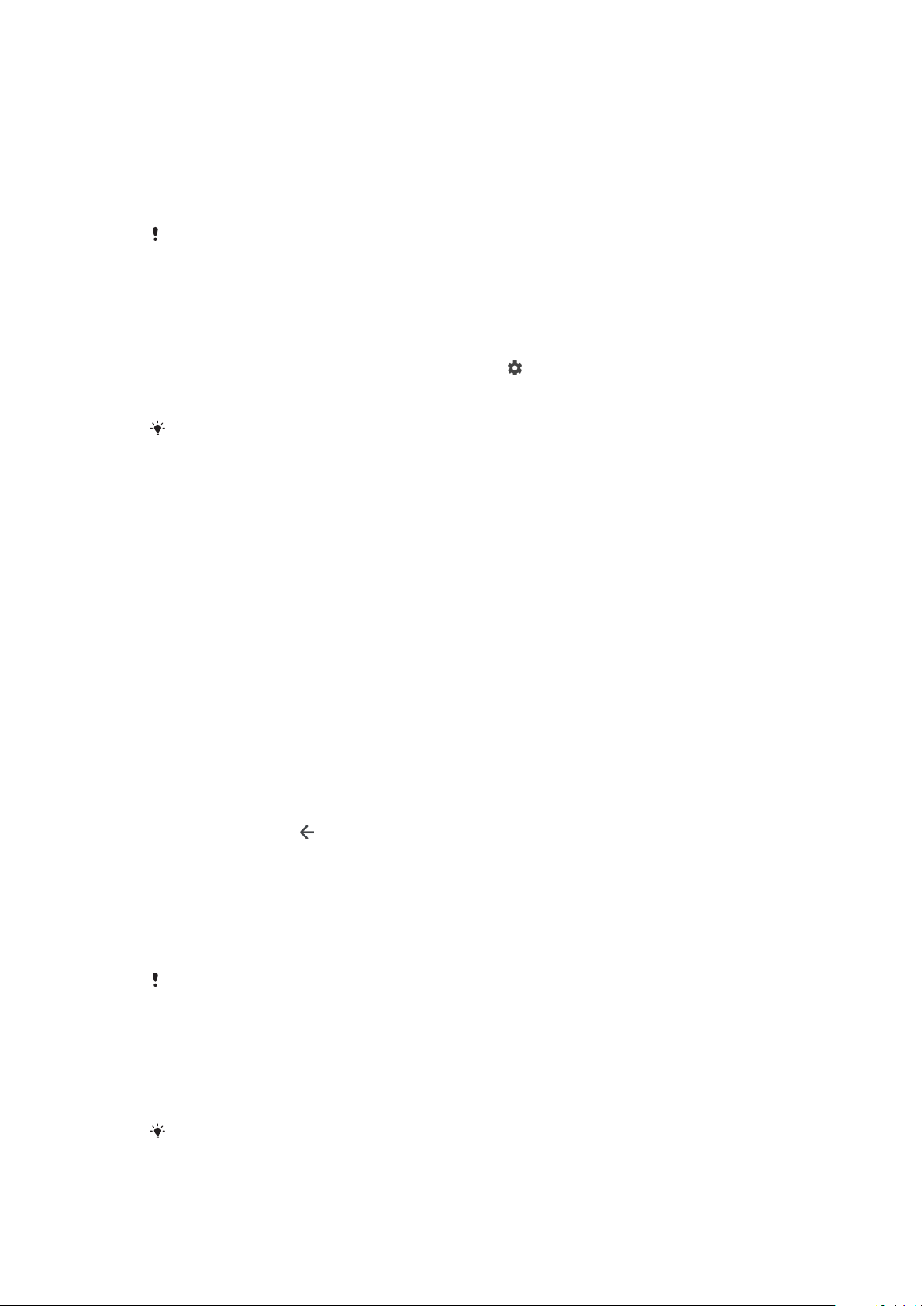
• Parool: seade avatakse, kui sisestate tärgiparooli.
• Sõrmejälg: seade avatakse, kui asetate registreeritud sõrme andurile.
Enne sõrmejälje kasutamist tuleb see sõrmejäljehalduris registreerida.
Lukustuskuva teadaannete haldamise kohta teabe saamiseks vaadake jaotist
Teadaanded
lehel 26.
Ekraaniluku loomine või muutmine
Ekraaniluku kasutamisel pidage kindlasti meeles selle muster, PIN-kood või parool. Selle
teabe unustamise korral võib tähtsate andmete nagu kontaktide ja sõnumite taastamine
olla võimatu. Vaadake asjakohaseid näpunäiteid oma seadme tõrkeotsinguks aadressil
http://support.sonymobile.com
.
1 Koputage valikuid Seaded > Lukustuskuva ja turve > Ekraanilukk.
2 Kui küsitakse, kinnitage oma praegune ekraanilukk.
3 Tehke valik ja järgige juhiseid ekraanil.
4 Turvalise ekraaniluku kasutamisel saate ikooni
vajutades seada toiteklahvi
ekraani lukustama, seada ekraaniluku aktiveerimisaja ja luua ekraaniluku
sõnumi.
Kui kasutate Microsoft Exchange ActiveSynci (EAS) kontot, võivad EAS-i turbeseaded lubada
lukustuskuva jaoks kasutada üksnes PIN-koodi või parooli. Küsige oma
võrguadministraatorilt, milline võrguturbepoliitika on kasutusele võetud.
Seadme automaatne avamine
Funktsiooni Smart Lock abil saate seadet teatud olukordades avatuna hoida,
näiteks juhul, kui seade on ühendatud Bluetooth-seadmega või kui kannate seda
endaga kaasas.
Funktsioon Smart Lock on saadaval enamikul turgudel ning enamikus riikides ja
piirkondades.
Lisateabe saamiseks funktsiooni Smart Lock kohta minge lehele
http://www.support.google.com/
ja sisestage otsingusse „smart lock”.
Funktsiooni Smart Lock lubamine
1 Määrake ekraanilukuks muster, PIN-kood või parool, kui te pole seda juba
teinud.
2 Otsige valikud üles ja koputage: Seaded > Lukustuskuva ja turve >
Usaldusväärsed agendid.
3 Kui funktsioon pole lubatud, koputage selle lubamiseks liugurit Smart Lock
(Google).
4 Koputage valikut
.
5 Koputage valikut Smart Lock.
6 Sisestage muster, PIN-kood või parool. Selle identimisteabe peate sisestama
funktsiooni Smart Lock seadete muutmiseks.
7 Valige funktsiooni Smart Lock tüüp.
Sõrmejäljehaldur
Sõrmejäljega avamise funktsioon pole USA turul saadaval.
Registreerige oma sõrmejälg, et kasutada seda lisaturbemeetodina lukustatud
seadme avamiseks või ostude autentimiseks ja rakendusele juurdepääsuks.
Seadmes saate registreerida kuni viis sõrmejälge.
Mustri, PIN-koodi või parooliga ekraanilukk toimib sõrmejälje kasutamisel
varumeetodina. Enne sõrmejälje registreerimist veenduge, et andur oleks puhas ja
sellel poleks nähtavat niiskust.
Teise ekraaniluku valimisel sõrmejäljeseaded tühjendatakse.
12
See on käesleva väljaande Interneti-versioon. © Ainult isiklikuks kasutamiseks.

Sõrmejäljega avamine
Sõrmejäljega avamise funktsioon pole USA turul saadaval.
Sõrmejälje abil saate lukus seadme kiiresti avada. Selle funktsiooni kasutamiseks
peate esmalt registreerima sõrmejälje ja sõrmejäljehalduris selle funktsiooni
lubama.
Mustri, PIN-koodi või parooliga ekraanilukk toimib sõrmejäljega avamise lubamisel
varumeetodina. Mõnda muud tüüpi ekraaniluku valimisel kustutatakse kõik
sõrmejäljeseaded.
Seadme avamine sõrmejäljega
• Kui lukustuskuva on aktiivne, asetage sõrm toitenupule, et seade saaks teie
sõrmejälje skannida ja kuva lukust avada. Kasutage kindlasti sama sõrme,
mille olete sõrmejäljehalduris registreerinud.
Kui proovite viis korda järjest kuva sõrmejälje abil avada, kuid see nurjub, võite selle asemel
kasutada oma varumustrit, PIN-koodi või parooli.
Sõrmejälje esmane registreerimine
1 Koputage valikuid Seaded > Lukustuskuva ja turve > Sõrmejäljehaldur.
2 Koputage valikut EDASI. Kui küsitakse, sisestage kinnitamiseks oma muster,
PIN-kood või parool.
3 Sõrmejälje registreerimise lõpuleviimiseks koputage valikut EDASI ja järgige
ekraanil kuvatavaid juhiseid.
Sõrmejälje esmakordsel registreerimisel palutakse teil varuvariandina määrata ka muster,
PIN-kood või parool, kui te pole seda veel teinud.
Sõrmejäljeandur asub toiteklahvil, mitte seadme ekraanil. Enne sõrmejäljeanduri
kasutamist veenduge, et andur oleks puhas ja sellel poleks nähtavat niiskust.
Täiendavate sõrmejälgede registreerimine
1 Koputage valikuid Seaded > Lukustuskuva ja turve > Sõrmejäljehaldur.
2 Kinnitage muster, PIN-kood või parool.
3 Koputage valikut Sõrmejälje lisamine, seejärel järgige ekraanil kuvatavaid
juhiseid.
Registreeritud sõrmejälje kustutamine
1 Koputage valikuid Seaded > Lukustuskuva ja turve > Sõrmejäljehaldur.
2 Kinnitage muster, PIN-kood või parool.
3 Koputage registreeritud sõrmejälge ja seejärel koputage valikuid KUSTUTA >
KUSTUTA.
Registreeritud sõrmejälje ümbernimetamine
1 Puudutage valikuid Seaded > Lukustuskuva ja turve > Sõrmejäljehaldur.
2 Valige loendist registreeritud sõrmejälg ja seejärel puudutage valikut OK.
SIM-kaardi kaitse
Kõik seadmes kasutatavad SIM-kaardid on võimalik lukustada ja avada PINkoodiga. Kui SIM-kaart on lukustatud, on kaardiga seotud tellimus kaitstud
väärkasutamise eest, mis tähendab, et peate iga kord seadme käivitamisel
sisestama PIN-koodi.
Kui sisestate vale PIN-koodi liiga mitu korda järjest, blokeeritakse SIM-kaart. Sellisel
juhul peate sisestama PUK-koodi (isiklik deblokeerimiskood) ja seejärel uue PINkoodi. Nii PIN- kui ka PUK-koodi saate võrguoperaatorilt.
13
See on käesleva väljaande Interneti-versioon. © Ainult isiklikuks kasutamiseks.
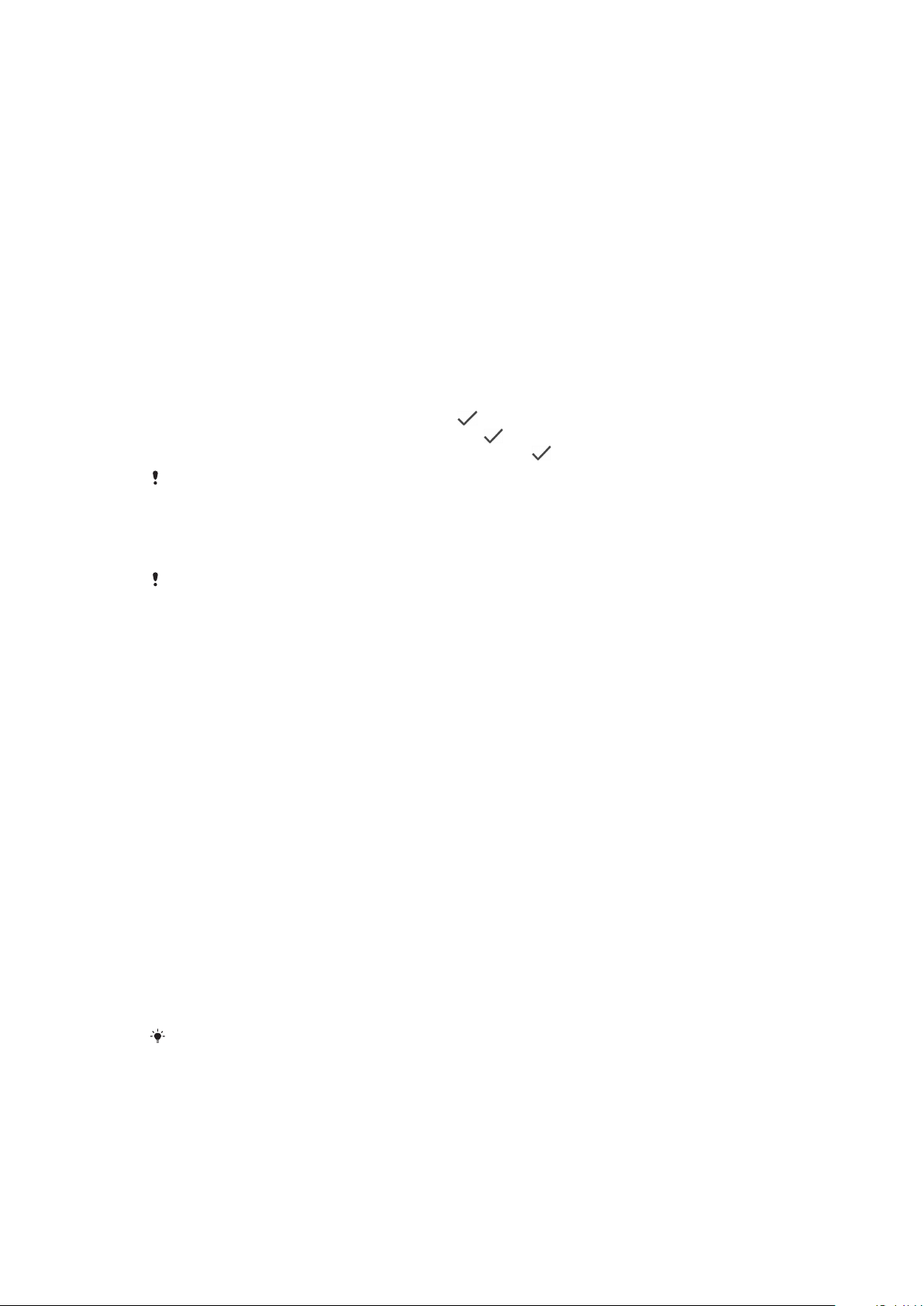
SIM-kaardi luku seadistamine
1 Puudutage valikuid Seaded > Lukustuskuva ja turve > SIM-kaardi lukk.
2 Kahe SIM-kaardi kasutamisel valige SIM-kaart.
3 Puudutage liugurit valiku Lukustage SIM-kaart kõrval, et see lubada.
4 Sisestage SIM-kaardi PIN-kood ja puudutage valikut OK. SIM-kaardi lukk on
nüüd aktiivne ja teil palutakse PIN-kood iga kord seadme taaskäivitamisel
sisestada.
SIM-kaardi PIN-koodi muutmine
1 Koputage valikuid Seaded > Lukustuskuva ja turve > SIM-kaardi lukk.
2 Valige SIM-kaart.
3 Koputage valikut Muuda SIM-kaardi PIN-i.
4 Sisestage SIM-kaardi vana PIN-kood ja koputage valikut OK.
5 Sisestage SIM-kaardi uus PIN-kood ja koputage valikut OK.
6 Sisestage SIM-kaardi uus PIN-kood uuesti ja koputage valikut OK.
Blokeeritud SIM-kaardi avamine PUK-koodiga
1 Sisestage PUK-kood ja koputage ikooni
.
2 Sisestage uus PIN-kood ja koputage ikooni .
3 Sisestage uus PIN-kood uuesti ja koputage ikooni
Kui sisestate liiga palju kordi vale PUK-koodi, peate uue SIM-kaardi hankimiseks pöörduma
võrguoperaatori poole.
.
Mitme SIM-kaardi kasutamine
Funktsioon on mõeldud ainult kahe SIM-kaardiga seadmete jaoks.
Kahe SIM-kaardiga seadmes saab kasutada ühte või kahte SIM-kaarti. Seade võtab
vastu saabuvat teavet mõlema SIM-kaardi kaudu ja saate valida, millist numbrit
väljuva side jaoks kasutada. Enne mitme SIM-kaardi kasutamist peate need lubama
ja valima SIM-kaardi, mis haldab andmesidet.
Saate edastada 1. SIM-kaardile tulevaid kõnesid 2. SIM-kaardile, kui 1. SIM-kaart
pole kättesaadav (ja vastupidi). Seda funktsiooni nimetatakse kahe SIM-kaardi
kättesaadavuseks. See tuleb käsitsi lubada. Vaadake teemat
lehel 67.
Kahe SIM-kaardi kasutamise lubamine ja keelamine
1 Koputage valikuid Seaded > Võrk ja Internet > Kaks SIM-kaarti.
2 SIM-kaartide lubamiseks või keelamiseks koputage liugureid SIM1 ja SIM2.
SIM-kaardi ümbernimetamine
1 Koputage valikuid Seaded > Võrk ja Internet > Kaks SIM-kaarti.
2 Valige SIM-kaart ja sisestage selle uus nimi.
3 Koputage valikut OK.
Andmeliiklusega tegeleva SIM-kaardi valimine
1 Koputage valikuid Seaded > Võrk ja Internet > Kaks SIM-kaarti >
Mobiilsideandmed.
2 Valige SIM-kaart, mida soovite andmeliikluseks kasutada.
Kõnede suunamine
Kiiremaks andmeühenduseks valige SIM-kaart, mis toetab kõige kiiremat mobiilsidevõrku,
nt LTE.
Seadme IMEI-koodide otsimine
Teie seadmel on kaks kordumatut identifitseerimiskoodi, mida nimetatakse IMEIvõi tootekoodideks. Peaksite nende koodide koopia alles hoidma. Neid võib vaja
minna, kui seade varastatakse või kui võtate ühendust toega.
14
See on käesleva väljaande Interneti-versioon. © Ainult isiklikuks kasutamiseks.

IMEI-koodide vaatamine valimisklahvistiku abiga
1 Koputage valikut .
2 Koputage valikut .
3 Sisestage valimisklahvistikule *#06#. IMEI-koodid kuvatakse automaatselt.
IMEI-koodi(de) vaatamine sildiribalt
1
Tõmmake nano-SIM- ja mälukaardisalv välja.
2 Tõmmake riba küüne abil väljapoole. IMEI-kood(id) on kirjas sildiribal.
Kadunud seadme leidmine, lukustamine või kustutamine
Google pakub asukoha ja turbe veebiteenust nimega Seadme otsimine. Kui olete
Google’i kontole sisse loginud, lülitatakse teenus Seadme otsimine vaikimisi sisse.
Seadme kaotamisel saate teenuse Seadme otsimine abil teha järgmist:
• otsida ja kuvada seadme asukoha kaardil;
• lukustada seadme ja kuvada lukustuskuval sõnumi;
• seadme avada ja lähtestada, kustutades selle sisu;
• aktiveerida selle helina ka juhul, kui seade on hääletus režiimis.
Teie seade peab olema sisse lülitatud, Internetiga ühendatud ja asukohateenused
peavad olema aktiveeritud. Teenus Seadme otsimine ei pruugi kõigis riikides ega
regioonides saadaval olla.
Kui kustutasite seadme sisu teenuse Seadme otsimine abil, peate seadme uuesti
kasutamiseks sisestama Google’i konto kasutajanime ja parooli. See võib olla mis tahes
Google’i konto, mille olete seadmes omanikuna seadistanud. Kui te ei sisesta seda teavet
seadistuse ajal, pole teil võimalik oma seadet enam pärast lähtestamist kasutada.
Lisateabe saamiseks teenuse Seadme otsimine kohta minge veebisaidile
https://www.support.google.com/
telefon”.
Seadme leitavaks tegemise kinnitamine
• Minge aadressile
Google’i kontoga sisse.
https://www.google.com/android/find
ja sisestage otsingusse fraas „Leia minu
ja logige oma
Asukohateenuse kasutamine
Asukohateenused võimaldavad rakendustel, nagu Kaardid või kaamera, määrata
teie ligikaudset asukohta Wi-Fi-võrgu ja globaalse positsioneerimissüsteemi (GPS)
abil. Kui te pole GPS-satelliitide vaateväljas, saab seade teie asukoha määrata WiFi-funktsiooni abil. Kui te ei ole võrgu levialas, saab seade teie asukoha määrata
mobiilsidevõrgu abil.
Seadme kasutamiseks oma asukoha määramisel peate te lubama
asukohateenused.
Interneti-ühenduse loomisega seadme kaudu võivad kaasneda andmesidetasud.
15
See on käesleva väljaande Interneti-versioon. © Ainult isiklikuks kasutamiseks.

Asukohateenuste lubamine või keelamine
• Koputage valikuid Seaded > Lukustuskuva ja turve > Asukoht. Koputage
liugurit asukohateenuste lubamiseks või keelamiseks.
Asukohateenused saate lubada ka jaotises Seaded > Google > Asukoht.
Google’i asukoha jagamise lubamine või keelamine
1 Koputage valikuid Seaded > Lukustuskuva ja turve > Asukoht.
2 Koputage valikuid Google’i asukoha jagamine > .
3 Valige ajahulk, kui kauaks soovite funktsiooni sisse lülitada, ja tehke valik,
millise kontaktiga soovite oma asukohta jagada, seejärel koputage valikut
Jaga. Võite ka valida, mil moel soovite oma asukohta jagada, koputades
valikut Veel.
Võite jälgida ka oma asukoha jagamise ajalugu valiku Google’i asukoha ajalugu alt.
GPS-i täpsuse parandamine
Seadme GPS-funktsiooni esmakordsel kasutamisel võib teie asukoha
kindlaksmääramine mõne minuti aega võtta. Asukoha tuvastamiseks on vajalik, et
taevast saadetaval satelliidisignaalil poleks ees takistusi. Seiske paigal ja ärge katke
GPS-i antenni kinni (esiletõstetud ala pildil). GPS-signaalid võivad läbida pilvi ja
plasti, kuid mitte massiivseid objekte, nt ehitisi ja mägesid. Kui teie asukohta mõne
minuti jooksul ei tuvastata, siis liikuge teise asukohta.
16
See on käesleva väljaande Interneti-versioon. © Ainult isiklikuks kasutamiseks.

Seadme põhifunktsioonid
Puuteekraani kasutamine
Koputamine
• Üksuse avamine või valimine.
• Märkeruudu või valiku märkimine või tühjendamine.
• Teksti sisestamine ekraaniklahvistiku abil.
Pikalt puudutamine
• Üksuse teisaldamine.
• Üksuse menüü aktiveerimine.
• Valikurežiimi aktiveerimine (nt loendist mitme üksuse valimisel).
Kahe sõrme kokku- ja lahkuviimise liigutus
• Saate sõrmedega suurendada või vähendada veebilehti, fotosid või kaarte; sama
saate teha ka pildistades või videoid salvestades.
17
See on käesleva väljaande Interneti-versioon. © Ainult isiklikuks kasutamiseks.

Nipsamine
• Saate loendis üles ja alla kerida.
• Saate kerida vasakule ja paremale (nt avakuva paanide vahel).
• Lisavalikute kuvamiseks nipsake vasakule või paremale.
Libistamine
• Saate näiteks loendit või veebilehte kiiresti kerida. Kerimise lõpetamiseks koputage
ekraani.
Ekraani sisse- või väljalülitamine
Kui seade on sisse lülitatud, aga seda ei kasutata määratud aja jooksul, siis ekraan
tumeneb aku säästmiseks ja lukustub automaatselt. Ekraani väljalülitumise aega
saate muuta.
Ekraani väljalülitumisel võib seade olenevalt teie ekraaniluku seadetest olla
lukustatud või avatud. Vaadake teemat
Ekraan sisse- või väljalülitamine
• Vajutage korraks toitenuppu
Ekraani väljalülitamise ooteaja reguleerimine
1 Koputage valikuid Seaded > Ekraan > Unerežiim.
2 Tehke valik.
.
Ekraanilukk
leheküljel 11.
Taustvalguse nutikas juhtimine
Taustvalguse nutikas juhtimine hoiab ekraani sisselülitatuna nii kaua, kui hoiate
seadet käes. Kui panete seadme käest, lülitub ekraan välja vastavalt ooterežiimi
seadele.
18
See on käesleva väljaande Interneti-versioon. © Ainult isiklikuks kasutamiseks.

Nutika taustavalgustuse juhtimisfunktsiooni lubamine või keelamine
1 Koputage valikuid Seaded > Ekraan > Nutikas tagantv. juht..
2 Funktsiooni lubamiseks või keelamiseks koputage liugurit.
Avakuva
Avakuva on teie seadme kasutamise alguspunkt. Seda võib võrrelda arvuti
töölauaga. Avakuva paanide arvu tähistavad punktid avakuva alaosas.
Esiletõstetud punkt kuvab praegu kuvatavat paani.
Kui Google'i assistent on lubatud, kuvatakse avakuva ikoon navigeerimisribal kui .
Avakuva ülevaade
1 Tere tulemast kasutama Xperia vidinat – puudutage vidinat selle avamiseks ja valige siis soovitud
toiming, näiteks sisu kopeerimine vanast seadmest või Xperia™ teenuste häälestamine.
2 Punktid – tähistavad avakuva paanide arvu.
Avakuva avamine
• Vajutage nuppu
.
Avakuva sirvimine
Avakuva paanid
Avakuvale saate uusi paane lisada (kuni kakskümmend paani) ja sealt paane
kustutada. Samuti saate määrata paani, mida soovite kasutada avakuva
põhipaanina.
19
See on käesleva väljaande Interneti-versioon. © Ainult isiklikuks kasutamiseks.

Paani määramine avakuva põhipaaniks
1 Puudutage avakuval pikalt tühja ala, kuni seade vibreerib.
2 Libistage vasakule või paremale, et sirvida paanile, mille soovite määrata
avakuva põhipaaniks, ja koputage siis valikut
Kui Google Feed on lubatud, on kõige vasakpoolsem paan määratud selle teenuse jaoks ja
avakuva põhipaani muuta ei saa. Lisateavet leiate jaotisest
.
Google Feed
lehelt 103.
Paani lisamine avakuvale
1 Puudutage avakuval pikalt tühja ala, kuni seade vibreerib.
2 Paanide sirvimiseks libistage sõrme paremale või vasakule ja koputage
seejärel valikut
Kui Google Feed on lubatud, on kõige vasakpoolsem paan määratud selle teenuse jaoks ja
vasakule rohkem paane lisada ei saa. Lisateavet leiate jaotisest
.
Google Feed
lehelt 103.
Paani kustutamine avakuvalt
1 Puudutage avakuval pikalt tühja ala, kuni seade vibreerib.
2 Libistage vasakul või paremal paanini, mille soovite kustutada. Seejärel
koputage paani parempoolses ülanurgas valikut
.
Avakuva seaded
Rakenduse keelamine või desinstallimine avakuval
Eelinstallitud rakenduse keelamine kustutab kõik andmed, kuid rakendust saab uuesti
lubada, kui valite Seaded > Apps. Täielikult saab desinstallida ainult allalaaditud rakendusi.
1 Puudutage avakuval pikalt suvalist ala, kuni seade vibreerib.
2 Paanide sirvimiseks nipsake vasakule või paremale. Kõik rakendused, mida
saab keelata või desinstallida, on tähistatud ikooniga
.
3 Puudutage rakendust ja seejärel valikut Keela, kui rakendus oli teie
seadmesse eelinstallitud, või valikut OK, kui rakendus oli alla laaditud.
Avakuva ikoonide suuruse kohandamine
1 Puudutage pikalt avakuva tühja ala, kuni seade väriseb, seejärel valige
.
2 Koputage valikut Ikooni suurus ja seejärel tehke valik.
Rakendustekuva
Avakuvalt avatavalt rakendustekuvalt leiate nii seadmesse varem installitud kui ka
teie allalaaditud rakendused.
20
See on käesleva väljaande Interneti-versioon. © Ainult isiklikuks kasutamiseks.

Kõigi rakenduste kuvamine rakendustekuval
1 Koputage valikut .
2 Libistage sõrme rakendustekuval vasakule või paremale.
Võite ka otsida hiljuti vaadatud rakendust, lohistades rakendustekuval sõrmega vasakule.
Soovitatud rakenduste loendite lubamine või keelamine
1 Puudutage pikalt avakuva tühja ala ja seejärel koputage .
2 Koputage liugurit Rakendusesoovitused.
Rakenduse avamine rakendustekuval
• Kui rakendustekuva on avatud, nipsake rakenduse leidmiseks vasakule või
paremale ja koputage siis soovitud rakendust.
Rakenduse otsimine rakendustekuvalt
1 Kui rakendustekuva on avatud, koputage valikut Otsi rakendustest.
2 Sisestage otsitava rakenduse nimi.
Rakendusi saate ka otsida, kui nipsate rakendustekuval paremale.
Rakenduste korraldamine rakendustekuval
1 Kui rakendustekuva on avatud, koputage ikooni .
2 Valige Sordi rakendusi ja seejärel tehke valik.
Avakuvale rakenduse otsetee lisamine
1 Avage rakendustekuva, puudutage pikalt soovitud rakenduse ikooni, kuni
seade hakkab värisema, ja lohistage seejärel ikoon kuva ülaossa. Avatakse
avakuva.
2 Lohistage ikoon avakuval soovitud kohta ja siis eemaldage sõrm ikoonilt.
Rakenduse teisaldamine rakendustekuval
1 Kui rakendustekuva on avatud, koputage ikooni
.
2 Veenduge, et jaotises Sordi rakendusi oleks valitud Oma järjestus.
3 Puudutage pikalt rakendust, kuni seade väriseb, seejärel lohistage see uude
asukohta.
Otseteed lihtsateks toiminguteks
Pääsete otseteedele ligi otse rakenduse ikoonide kaudu, et desinstallida
allalaaditud rakendusi või näha veel kiirvalikuid. Näiteks kui hoiate sõrme pikemalt
Kalendri ikoonil, saate luua uue sündmuse või lisada meeldetuletuse. Kõigil
rakendustel on otsetee Rakenduse teabe menüüsse, kus saate muuta teavituste
seadeid ja lube. Pääsete Rakenduse teabe juurde, koputades üksust
21
See on käesleva väljaande Interneti-versioon. © Ainult isiklikuks kasutamiseks.
.

Otseteed lihtsateks toiminguteks
1 Hoidke ava- või rakendustekuval sõrme pikemalt soovitud rakenduse ikoonil.
2 Valige kuvatud valikute hulgast. Koputage näiteks valikut , et minna
rakenduse teabe menüüsse, või koputage valikut , et rakendus keelata või
desinstallida.
Kui ikooni ei kuvata, koputage lisavalikute vaatamiseks valikut .
Rakenduse keelamine või desinstallimine rakenduste kuval
See, kas rakendust saab desinstallida või keelata ning kas see oli teie seadmesse
eelinstallitud või alla laaditud, oleneb rakendusest. Allalaaditud rakendusi saab
desinstallida. Eelinstallitud rakendusi ei saa desinstallida, ainult keelata, kui rakendus seda
toetab. Kui olete eelinstallitud rakenduse keelanud, saate selle uuesti lubada valikus Seaded
> Rakendused ja teadaanded > Rakenduse teave.
1 Hoidke pikalt rakendust, mida soovite keelata või desinstallida. Kui seda
rakendust on võimalik keelata või desinstallida, ilmub ikoon .
2 Koputage valikuid
> Keela > OK, kui rakendus oli teie seadmesse
eelinstallitud, või valikut Desinstalli > OK, kui rakendus oli alla laaditud ja
soovite selle desinstallida.
Kui ikooni
ei kuvata, koputage lisavalikute vaatamiseks valikut .
Rakenduste vahel navigeerimine
Rakenduste vahel navigeerimiseks kasutage navigeerimisklahve ja viimati
kasutatud rakenduste akent, mis võimaldab viimati kasutatud rakenduste vahel
hõlpsalt valida. Navigeerimisklahvid on avakuvaklahv, tagasivõtuklahv ja viimati
kasutatud rakenduste klahv. Samuti saate ekraanil korraga avada kaks rakendust,
kui kasutate tükeldatud kuva režiimi ning rakendus toetab mitme akna funktsiooni.
Mõned rakendused suletakse, kui vajutate väljumiseks avakuvaklahvi
mõned rakendused jätkavad taustal tööd või peatatakse. Kui rakendus on peatatud
või töötab taustal, saate rakenduse uuesti avades jätkata sealt, kuhu viimati jäite.
Rakenduste vahel navigeerimise ülevaade
, kuid
Tühjenda kõik – saate sulgeda kõik hiljuti kasutatud rakendused
1
2 Hiljuti kasutatud rakenduste aken – saate avada mõne hiljuti kasutatud rakenduse
3 Hiljuti kasutatud rakenduste klahv – saate avada hiljuti kasutatud rakenduste akna ja lemmikute
riba
4 Avakuvaklahv – saate rakendusest väljuda ja naasta avakuvale
5 Tagasivõtuklahv – saate minna rakenduses eelmisele kuvale või rakenduse sulgeda
22
See on käesleva väljaande Interneti-versioon. © Ainult isiklikuks kasutamiseks.

Viimati kasutatud rakenduste akna avamine
• Vajutage .
Kiire valimine viimati kasutatud rakenduste vahel
• Vajutage kiiresti kaks korda nuppu .
Kõigi hiljuti kasutatud rakenduste sulgemine
• Vajutage nuppu ja siis koputage ikooni Tühjenda kõik.
Menüü avamine rakenduses
• Vajutage rakenduses klahvi või .
Menüü ei ole kasutatav kõikides rakendustes.
Tükeldatud kuva režiim
Tükeldatud kuva režiim võimaldab vaadata kahte rakendust korraga, näiteks kui
soovite näha e-posti sisendkausta ja veebibrauserit samal ajal.
Tükeldatud kuva ülevaade
1 Rakendus 1
2 Tükeldatud kuva piir – saate lohistada akende suuruse muutmiseks
3 Rakendus 2
4 Tükeldatud kuva klahv – saate valida mõne hiljuti kasutatud rakenduse
5 Avakuvaklahv – saate naasta avakuvale
6 Tagasivõtuklahv – saate minna rakenduses eelmisele kuvale või rakenduse sulgeda
Kõik rakendused ei toeta tükeldatud kuva režiimi.
Tükeldatud kuva režiimi kasutamine
1 Veenduge, et need kaks rakendust, mida soovite kasutada tükeldatud kuva
režiimis, oleks avatud ja töötaks taustal.
2 Avage rakendus, mida soovite tükeldatud kuva režiimis kasutada, ja
puudutage pikalt valikut
. Rakendus määratakse tükeldatud kuva esimesse
ossa.
3 Valige pisipildiloendist teine soovitud rakendus.
4 Kui soovite tükeldatud kuva akende suurust muuta, lohistage keskel olevat
tükeldatud kuva piiri.
5 Tükeldatud kuva režiimist väljumiseks vajutage pikalt ikooni
, kui
tükeldatud kuva aknad on ekraanil.
23
See on käesleva väljaande Interneti-versioon. © Ainult isiklikuks kasutamiseks.

Vidinad
Vidinad on minirakendused, mida saate kasutada otse avakuval. Vidinad toimivad
ka otseteedena. Näiteks pakub ilmateatevidin ilmateate põhiteavet otse avakuval.
Kuid kui vidinat koputate, avaneb täielik ilmateaterakendus. Vidinaid saate alla
laadida veebipoest Google Play™.
Avakuvale vidina lisamine
1 Puudutage pikalt kuval Avakuva mis tahes tühja ala, kuni seade hakkab
värisema, ja seejärel koputage valikut Vidinad.
2 Otsige üles vidin, mille soovite lisada, ja koputage seda.
Vidina suuruse muutmine
1 Puudutage pikalt vidinat, kuni seade hakkab värisema, seejärel laske vidin
lahti. Kui vidina (nt vidin Kalender) suurust saab muuta, kuvatakse
esiletõstetud raam ja suuruse muutmise täpid.
2 Vidina vähendamiseks või suurendamiseks lohistage täppe sisse- või
väljapoole.
3 Vidina uue suuruse kinnitamiseks koputage kuval Avakuva mis tahes kohta.
Vidina teisaldamine
• Puudutage pikalt vidinat, kuni seade väriseb, seejärel lohistage see uude
asukohta.
Vidina eemaldamine
• Puudutage pikalt vidinat, kuni seade väriseb, seejärel lohistage see ikoonile
Avakuvalt eemaldamine.
Otseteed ja kaustad
Otseteede ja kaustade abil saate hallata rakendusi ja hoida avakuva korras.
Otseteede ja kaustade ülevaade
Juurdepääs rakendusele otsetee abil
1
2 Juurdepääs rakendusi sisaldavale kaustale
Avakuvale rakenduse otsetee lisamine
1 Puudutage pikalt kuva Avakuva tühja ala, kuni seade väriseb.
2 Kohandusmenüüs koputage valikuid Vidinad > Otseteed.
3 Sirvige loendit ja valige soovitud rakendus. Valitud rakendus lisatakse kuvale
Avakuva.
24
See on käesleva väljaande Interneti-versioon. © Ainult isiklikuks kasutamiseks.

Objekti teisaldamine avakuval
• Puudutage objekti pikalt, kuni seade hakkab värisema, siis lohistage objekt
uude asukohta.
Objekti eemaldamine avakuvalt
• Puudutage objekti pikalt, kuni seade väriseb, seejärel lohistage see ekraani
ülaosas ikoonile Avakuvalt eemaldamine.
Kausta loomine avakuval
• Puudutage pikalt rakenduse ikooni või otseteed, kuni seade hakkab
värisema, seejärel lohistage see teise rakenduse ikooni või otsetee kohale.
Objektide lisamine avakuva kausta
• Puudutage objekti pikalt, kuni seade hakkab värisema, siis lohistage objekt
kausta.
Kausta ümbernimetamine avakuval
1 Kausta avamiseks koputage seda.
2 Välja Kausta nimi kuvamiseks koputage kausta tiitliriba.
3 Sisestage kausta uus nimi ja koputage valikut VALMIS.
Hõlpsaks tegutsemiseks võite kasutada ka otseteed. Vajutage pikalt kausta nime ja
koputage nuppu Muuda nime.
Taust ja teemad
Teie seadmel on vaikimisi seatud taust, kuid ava- ja lukustuskuva saate kohandada
oma maitse järgi, kasutades selleks erinevate värvide ja mustritega taustpilte ja
teemasid.
Taustpilti on võimalik kasutada nii, et ühtki teist elementi ava- ja lukustuskuval ei
muudeta. Liikuvad taustpildid tekitavad puuteekraani puudutamisel visuaalseid
efekte ja muudavad ekraani dünaamiliselt.
Teemad võivad hõlmata taustpilti, ekraanisäästjat, tiitelribasid ja heliskeemi, mis
loovad kokku sobitatuna teie seadmele omapärase välisilme ja tunnetuse.
Taustpildi vahetamine
1 Puudutage pikalt kuval Avakuva mis tahes tühja ala, kuni seade väriseb.
2 Koputage valikut Taustpildid.
3 Lukustus- ja avakuvade jaoks sama taustpildi määramiseks valige taustpilt
ning koputage valikut RAKENDA. Erinevate taustpiltide määramiseks
koputage kõigepealt lukustus- või avakuva eelvaadet. Valige vastava ekraani
taustpilt ja koputage VALI > RAKENDA.
Taustpildina saate kasutada ka fotot. Selle asemel, et taustpilti näidatud valikute seast
võtta, koputage Fotod. Valige foto ja koputage VALI.
Kujunduse määramine
1 Puudutage pikalt kuva Avakuva tühja ala, kuni seade väriseb.
2 Koputage valikut Teemad.
3 Tehke valik.
• Olemasoleva kujunduse kasutamiseks valige kujundus ja puudutage siis
nuppu RAKENDA KUJUNDUS.
• Uue kujunduse allalaadimiseks puudutage nuppu HANGI ROHKEM
KUJUNDUSI.
Kujunduse muutmisel muutub ka mõne rakenduse taust.
25
See on käesleva väljaande Interneti-versioon. © Ainult isiklikuks kasutamiseks.

Kuvatõmmise tegemine
Seadme igast kuvast saate teha kuvatõmmisena foto. Tehtud kuvatõmmised
salvestatakse automaatselt rakendusse Album.
Kuvatõmmise tegemiseks
1 Vajutage pikalt toitenuppu , kuni kuvatakse viibaaken.
2 Puudutage valikut .
Samuti saate kuvatõmmise tegemiseks vajutada korraga pikalt toitenuppu ja helitugevuse
vähendamise nuppu.
Kuvatõmmise vaatamine
1 Teavituspaani kuvamiseks koputage kaks korda olekuriba.
2 Koputage kuvatõmmist.
Teadaanded
Teadaanded teavitavad teid sündmustest (nt uued sõnumid ja kalendri
teadaanded ning samuti pooleliolevad tegevused, nagu failide allalaadimised).
Teadaanded kuvatakse järgmistes kohtades.
• Olekuriba
• Teadaannete paneel
• Lukustuskuva
• Rakenduse ikoon
Teavituspaani avamine või sulgemine
1 Teavituspaani avamiseks lohistage olekuriba allapoole või lihtsalt
topeltkoputage seda.
2 Teavituspaani sulgemiseks lohistage või nipsake paani ülespoole.
Pärast teavituspaani avamist pääsete ligi kiirseadete paanile, kui lohistate olekuriba uuesti
allapoole.
Teadaandega seotud toimingute tegemine teavituspaanil
• Puudutage teadaannet.
Saate otse teavituspaanilt vastata vestlussõnumitele või e-kirjadele.
26
See on käesleva väljaande Interneti-versioon. © Ainult isiklikuks kasutamiseks.

Teadaannete paneelilt teadaande kõrvaldamine
• Nipsake teadaanne vasakule või paremale.
Kõiki teadaandeid ei saa kõrvaldada.
Teadaande edasilükkamiseks lohistage teadaannet aeglaselt külje poole ja koputage
valikut . Teadaandeid saab edasi lükata kas 15 või 30 minutit või 1 või 2 tundi.
Teavituspaanil oleva teadaande laiendamine
• Koputage laiendamiseks valikut , et kuvada teadaande kohta lisateavet
ilma rakendust avamata.
Kõik teadaanded ei ole laiendatavad.
Kõikide teadaannete eemaldamine teavituspaanilt
• Koputage valikut Tühjenda kõik.
Kui teadaannete loend on pikk, kerige allapoole, et leida nupp Tühjenda kõik.
Teadaandega seotud toimingute tegemine lukustuskuval
• Topeltkoputage teadaannet.
Teadaande eemaldamine lukustuskuvalt
• Nipsake teadaanne vasakule või paremale.
Teadaande laiendamine lukustuskuval
• Lohistage teadaanne allapoole.
Kõik teadaanded pole laiendatavad.
Lukustuskuva teadaannete kuva suvandid
Ära kuva
märguandeid üldse
Märguande kogu sisu
kuvamine
Märguande tundliku
sisu peitmine
Lukustuskuval kuvatavate teadaannete valimine
1 Koputage valikuid Seaded > Rakendused ja teadaanded > Märguannete
seadistamine.
2 Koputage valikut Kuva teadaanded.
3 Tehke valik.
Teadaanded jäävad lukustuskuvale seniks, kuni te need libistamisega tühistate. Selle
funktsiooni lubamiseks koputage jaotises Märguannete seadistamine liugurit Säilita
teadaanded lukustuskuval.
Lukustuskuval ei kuvata ühtegi teadaannet.
Saate kuvada kõik teadaanded lukustuskuval. Pidage meeles, et kui seade on
sisselülitatud, on kogu sisu (sh sissetulevate e-kirjade ja vestluste sisu)
lukustuskuval nähtav seni, kuni te pole määranud konkreetsete rakenduste
seadeks Peida tundlik sisu (Delikaatne) seadete menüüs Teadaanded
(Rakenduste teadaanded).
Et seade oleks saadaval, peab ekraanilukuna olema häälestatud PIN-kood,
parool või muster. Delikaatsete teadaannete saabumisel kuvatakse
lukustuskuval teade Sisu on peidetud (Sisu on peidetud). Näiteks kui saate
teadaande sissetuleva e-kirja või vestluse kohta, pole selle sisu lukustuskuval
nähtav.
Rakenduse teadaannete taseme määramine
Luba teadaandepunkt
Heli lubamine Lubab valitud rakenduse kõik teadaanded.
Kuva teadaanded Saate kuvada või peita kõigi teadaannete sisu lukustuskuval.
See on käesleva väljaande Interneti-versioon. © Ainult isiklikuks kasutamiseks.
Kuva teadaannete punkte.
27

Ainult prioriteetsed segajad Võimaldab saada teadaandeid valitud rakenduselt, isegi kui režiimi
Saate määrata teadaannete tasemete kategoriseerimiseks määrata teadaandekanalid.
Teadaande kategooria muutmiseks vajutage pikalt teadaannet.
Mitte segada seadistuseks on määratud Ainult prioriteetsed.
Rakenduse teadaannete taseme määramine
1 Koputage valikuid Seaded > Rakendused ja teadaanded > Rakenduse
teave.
2 Valige soovitud rakendus, seejärel koputage valikut Rakenduse
teadaanded.
3 Märguandeseadete kohandamiseks koputage liugureid.
Märgutuli
Märgutuli teavitab teid aku laetuse olekust ja muudest sündmustest. Näiteks vilkuv
valge tuli teavitab uuest sõnumist või vastamata kõnest. Märgutuli lubatakse
vaikimisi, kuid seda saab keelata käsitsi.
Kui märgutuli on keelatud, süttib see ainult aku laetuse olekuga seotud hoiatuse korral (nt
kui aku laetuse tase on madalam kui 15%).
Märgutule lubamine või keelamine
1 Koputage valikuid Seaded > Rakendused ja teadaanded > Märguannete
seadistamine.
2 Koputage valiku Märgutuli kõrval olevat liugurit, et see funktsioon lubada
või keelata.
Olekuriba ikoonid
Olekuikoonid
SIM-kaarti pole
Signaali tugevus
Signaal puudub
Rändlus
LTE-andmete saatmine ja allalaadimine
GPRS-andmete saatmine ja allalaadimine
EDGE-andmete saatmine ja allalaadimine
3G-andmete saatmine ja allalaadimine
HSPA+-andmete saatmine ja allalaadimine
Mobiilandmeside on keelatud
Wi-Fi-ühendus on lubatud ja andmeid teisaldatakse
28
See on käesleva väljaande Interneti-versioon. © Ainult isiklikuks kasutamiseks.

Wi-Fi-ühendus on lubatud, kuid Interneti-ühendus puudub.
See ikoon ilmub ka juhul, kui püüate luua ühendust turvatud Wi-Fi-
võrguga. Pärast edukat sisselogimist hüüumärk kaob.
Kui Google™ on teie piirkonnas blokeeritud, võib hüüumärk ilmuda ka
juhul, kui seade on Wi-Fi-võrguga ühendatud ja toimiv Interneti-ühendus
on olemas.
Aku olek
Akut laetakse
Lennurežiim on aktiveeritud
Bluetooth®-funktsioon on aktiveeritud
Mikrofon on vaigistatud
Valjuhääldi on sisse lülitatud
Režiim Mitte segada on aktiveeritud
Värinarežiim
Määratud on äratus
GPS on aktiveeritud
Toimub sünkroonimine
Sisselogimis- või sünkroonimisprobleem
Olenevalt teie teenusepakkujast, võrgust või regioonist ei pruugi mõni loetletud ikoonide
funktsioon või teenus saadaval olla.
Olekuriba ikoonide haldamine
1 Koputage valikuid Seaded > Ekraan > Süsteemiikoonid.
2 Märkige olekuribal kuvatavate süsteemiikoonide ruudud.
Teavitusikoonid
Uus tekst- või multimeediumsõnum
Käimasolev kõne
Vastamata kõne
Ootel kõne
Kõnede suunamine on sisse lülitatud
Uus kõnepostiteade
Uus e-kiri
Andmete allalaadimine
Andmete üleslaadimine
Mobiilandmeside on keelatud
Tehke oma seadmele põhihäälestus
Tarkvarauuendus on saadaval
Süsteemiuuendused on saadaval
Süsteemiuuenduste allalaadimine
29
See on käesleva väljaande Interneti-versioon. © Ainult isiklikuks kasutamiseks.

Puudutage allalaaditud süsteemiuuenduste installimiseks
STAMINA-režiim on aktiveeritud
Ultra STAMINA-režiim on aktiveeritud
Funktsioon Battery Care on aktiveeritud
Mürasummutus on sisse lülitatud
Kuvatõmmis on tehtud
Videovestlus sõpradega rakenduse Hangouts™ kaudu
Esitatakse lugu
Seade on arvutiga ühendatud USB-kaabli kaudu
Sisemälu on 75% ulatuses täis. Puudutage andmete edastamiseks
mälukaardile.
Hoiatus
Veel kuvamata teadaandeid
See loend ei sisalda kõiki teie seadme kuvatavaid ikoone. See loend on mõeldud ainult
teavitamiseks ning muudatusi võidakse teha ette teatamata.
Rakenduse teadaannete saatmise blokeerimine
1 Koputage valikuid Seaded > Rakendused ja teadaanded > Märguannete
seadistamine > Märguanded.
2 Valige rakendus.
3 Koputage liugurit valiku Sees kõrval, et rakenduse teadaanded blokeerida.
Rakenduste ülevaade
Rakendus Album võimaldab teil oma fotosid ja videoid hallata, vaadata ja
töödelda.
Rakendus Amazon Shopping võimaldab teil oma seadme vahendusel
sirvida, otsida ja osta tuhandeid tooteid.
Rakendus AVG Protection PRO võimaldab teil kaitsta oma seadet viiruste,
ründe-, nuhkvara ja andmepüügikatsete ning Internetis ärakasutamise
eest.
Rakendus Kalkulaator võimaldab teil teha põhilisi arvutustehteid.
Rakendus Kalender võimaldab teil silma peal hoida sündmustel ja hallata
oma kohtumisi.
Rakendus Kaamera võimaldab teil pildistada ja filmida.
Veebibrauser Chrome võimaldab teil veebilehti vaadata ja neil liikuda ning
järjehoidjaid hallata.
Rakendus Kell võimaldab teil määrata äratusi ja taimereid.
Rakendus Kontaktid võimaldab teil hallata telefoninumbreid, e-posti
aadresse ja muud kontaktiteavet.
Failirakendus võimaldab teil juurde pääseda allalaaditud rakendustele,
dokumentidele ja piltidele.
Rakendus Google Docs võimaldab teil luua ja redigeerida dokumente ning
teistega koos nende kallal töötada.
30
See on käesleva väljaande Interneti-versioon. © Ainult isiklikuks kasutamiseks.

Rakendus Google Drive võimaldab teil oma dokumente ja faile salvestada
ning neile hõlpsalt igast seadmest juurde pääseda, neid sõpradega jagada
ja kolleegidega koostööd teha.
E-postirakendus võimaldab teil saata ja vastu võtta e-kirju nii oma era- kui
ka töökonto kaudu.
Rakendus Facebook™ võimaldab teil suhelda sõprade, pereliikmete ja
kolleegidega üle maailma.
Rakendus Gmail võimaldab teil e-kirju lugeda, kirjutada ja korraldada.
Saate oma seadmest ja veebist teavet otsida.
Võimaldab teil oma seadmes nautida muusikat, filme, rakendusi ja mänge
ning saada eksklusiivse juurdepääs ainulaadsele sisule, mis on saadaval
ainult Xperia™ seadmetele.
Rakendus Google Maps võimaldab teil vaadata oma praegust asukohta,
otsida muid asukohti ja plaanida liikumisteekondi.
Rakendus Hangouts™ võimaldab teil sõpradega võrgus vestelda.
Rakendus Lifelog võimaldab teil oma igapäevaelu sündmusi automaatselt
logida.
Rakendus Sõnumside võimaldab teil saata ja vastu võtta tekst- ning MMSsõnumeid.
Rakendus Xperia™ Movie Creator loob automaatselt lühikesi videokollaaže,
kasutades selleks olemasolevaid fotosid ja videoid.
Rakendus Muusika võimaldab teil korrastada ja esitada muusikat ning
audioraamatuid.
Rakendus News Suite võimaldab teil uudiseid vaadata.
Võimaldab helistamiseks valida numbri käsitsi või kasutada
kiirvalimisfunktsiooni.
Võimaldab teil kõiki oma fotosid ja videoid korrastada, otsida ja sirvida.
Rakendus Google Play Movies & TV võimaldab teil vaadata Google Play
veebipoest ostetud või laenutatud filme ja telesaateid.
Google Play muusikarakendus võimaldab teil avastada ja esitada tuhandeid
lugusid.
Rakendus Play Store võimaldab teil otsida tasulisi ja tasuta allalaaditavaid
rakendusi.
Võimaldab teil olla ühenduses oma mängusõprade ja lemmikmängudega,
teha oste veebipoest PlayStation®Store ja muudki.
Võimaldab teil seadeid oma soovi järgi kohandada.
Rakendus Google Sheets võimaldab teil luua ja redigeerida arvutustabeleid
ning teistega koos nende kallal töötada.
Rakendus Visand võimaldab teil luua ja vaadata pilte ning neid seejärel
sõpradega jagada.
Google Slides võimaldab teil luua ja töödelda esitlusi ning teistega koos
nende kallal töötada.
Rakendus Tugi võimaldab teil juurde pääseda seadme kasutajatoele.
Näiteks on teil juurdepääs kasutusjuhendile ja tõrkeotsinguteabele ning
nõuannetele ja nippidele.
31
See on käesleva väljaande Interneti-versioon. © Ainult isiklikuks kasutamiseks.

Videorakendus võimaldab seadmel videoid esitada ja sisu sõpradega
jagada.
Rakendus Ilm võimaldab teil vaadata ilmateateid.
Rakendus What’s New võimaldab teil avastada uusi mänge, rakendusi ja
meediumsisu.
Rakendus YouTube võimaldab teil vaadata videoid kasutajatelt kogu
maailmast ning jagada enda omi.
Mõnda rakendust ei pruugi teie seadmes olla või ei toeta seda kõik võrgud või
teenusepakkujad kõigis piirkondades.
32
See on käesleva väljaande Interneti-versioon. © Ainult isiklikuks kasutamiseks.

Aku ja hooldus
Seadme laadimine
Kasutage alati Sony originaallaadijat ja USB-kaablit, mis on mõeldud just teie
Xperia mudelile. Muud laadijad ja kaablid võivad laadimisaega pikendada, üldse
mitte laadida või teie seadet isegi kahjustada. Veenduge, et kõik USB-liidesed ja -
pistikud oleksid enne kaabli sisestamist täiesti kuivad.
Kui aku on tühi, võib kuluda kuni 30 minutit, kuni seade laadimisele reageerib.
Selle aja jooksul võib ekraan olla täiesti pime, laadimise ikooni ei kuvata. Täiesti
tühja aku täislaadimine võib võtta kuni 4 tundi.
Teie seadmel on sisseehitatud, korduvalt laetav aku, mida võib vahetada ainult Sony
volitatud remonditöökoda. Ärge proovige kunagi seadet ise avada ega osadeks võtta. See
võib seadet kahjustada ja garantii kehtetuks muuta.
Pistikupesa kaudu laetakse seadet kiiremini kui arvuti kaudu. Oma seadet saate kasutada
ka laadimise ajal.
Seadme laadimine
1 Ühendage kaasasoleva USB-kaabli üks ots seadme mikro-USB-port.
2 Ühendage USB-kaabli teine ots seadme toiteallikasse. See võib olla
pistikupesasse ühendatud seinalaadija või arvuti USB-laadija. Laadimise
algamise korral süttib märgutuli.
3 Kui seade on täielikult laetud, ühendage kaabel seadmest lahti. Selleks
tõmmake kaabel otse välja. Ärge pistikut painutage.
Oluline on, et seadme laadimiseks kasutataks USB-kaablit (seadmega kaasas), kuna muud
tüüpi USB-kaablid võivad seadet kahjustada.
Kui aku on täiesti tühi, võib märgutule süttimiseks ja laadimise ikooni kuvamiseks kuluda
mõni minut.
Aku märgutule olek
Roheline
Oranž Akut laetakse ja see on 15–90% ulatuses laetud
See on käesleva väljaande Interneti-versioon. © Ainult isiklikuks kasutamiseks.
Akut laetakse ja see on üle 90% laetud
33

Punane Akut laetakse ja see on alla 15% laetud
Aku- ja toitehaldus
Teie seadmel on sisseehitatud aku. Selle tõhusaks kasutamiseks jälgige erinevate
rakenduste ja funktsioonide akukasutust. Aku tööea pikendamiseks võite kasutada
ka funktsiooni Akuhaldus. Taustal olevad energiasäästufunktsioonid on vaikimisi
sisse lülitatud, et aidata teil akukasutust veelgi vähendada, ja saadaval on
täiendavad energiasäästurežiimid, et akukasutust vajaduse korral vähendada.
Energiasäästufunktsioonid alandavad mõne vähemolulise seadmefunktsiooni
prioriteeti. Kui soovite mõne rakenduse sellest välja jätta, saate seda teha
energiasäästu erandite menüüst. Telefonikõnesid ja lühisõnumiteenust see ei
mõjuta.
Süsteemiuuendused võivad muuta teie seadmele saadaolevaid energiasäästufunktsioone.
Aku tarbimise vaatamine ja vähendamine
1 Aku laetusprotsendi ja järelejäänud kasutusaja vaatamiseks koputage
valikuid Seaded > Aku.
2 Koputage valikut Täpsem, et kuvada pärast viimast laadimist akutoidet
tarbinud rakenduste ja funktsioonide loend.
3 Koputage mõnd loendis olevat üksust, et näha teavet, kuidas selle
akukasutust vähendada.
Rakenduste akukasutuse vaatamine
1 Koputage valikuid Seaded > Rakendused ja teadaanded > Rakenduse
teave.
2 Valige rakendus ja vaadake selle akukasutust jaotisest Aku.
Üldised näpunäited aku jõudluse parandamiseks
Järgmiste näpunäidete abil saate aku jõudlust parandada.
• Vähendage ekraani heledust. Vt
• Lülitage Bluetooth®, Wi-Fi ja asukohateenused välja, kui te neid ei kasuta.
• Kui asute piirkonnas, kus võrgulevi puudub või on nõrk, lülitage seade välja
või lennukirežiimile. Muidu otsib teie seade pidevalt saadaolevaid võrkusid ja
selleks kulub energiat.
• Välismaal kasutage rändlusteenuse asemel Wi-Fi-võrku. Rändlusteenuse
korral otsib seade teie koduvõrku ning see kurnab akut veelgi, kuna seade
peab signaali edastama suurema väljundvõimsusega. Vt
• Muutke oma e-posti, kalendri ja kontaktide sünkroonimisseadeid. Vt
Veebikontodega sünkroonimine
• Kontrollige, millised rakendused on suure energiatarbega, ning järgige
vajaduse korral teie seadmes olevaid aku säästmise näpunäiteid.
• Muutke rakenduse teadaannete taset. Vt
• Lülitage rakenduse asukoha jagamise luba välja. Vt
lk 57.
• Desinstallige rakendused, mida te ei kasuta. Vt
• Kasutage muusika kuulamiseks Sony originaalvabakäeseadet.
Vabakäeseadmed tarbivad vähem energiat kui teie seadme valjuhääldid.
• Tehke seadmele aeg-ajalt taaskäivitus.
Teatud rakenduste puhul optimeerimise keelamine
Saate rakenduste optimeerimise keelata.
Kuvaseaded
lk 51.
lk 55.
Teadaanded
Rakenduste seaded
Rakendustekuva
Wi-Fi
lk 26.
lk 45.
lehel 20.
34
See on käesleva väljaande Interneti-versioon. © Ainult isiklikuks kasutamiseks.

1 Koputage valikuid Seaded > Aku.
2 Valige ja seejärel valige Energiasäästu erandid. Kuvatakse optimeerimata
rakenduste loend.
3 Välistuste loendisse rakenduste lisamiseks või sellest eemaldamiseks
koputage valikut RAKENDUSED ja valige loendist rakendus või tühistage
rakenduse valik, mille optimeerimisseadeid soovite muuta.
4 Välistatud rakenduste loendit uuendatakse teie seadete järgi.
Funktsiooni Energiasäästu erandid saab konfigureerida ka jaotistes Seaded > Rakendused
ja teadaanded > Täpsem > Erirakenduse juurdepääs > Energiasäästufunktsioon.
STAMINA-režiim
Olenevalt STAMINA-tasemest võivad erinevad funktsioonid olla piiratud või
keelatud, et vähendada akukasutust. Nende hulka kuuluvad renderdusjõudlus,
animatsioonide ja ekraani heledus, videopilditäiustus, taustal toimuv
rakenduseandmete sünkroonimine, värin (v.a sissetulevate kõnede korral),
voogedastus ja GPS (kui ekraan on välja lülitatud). Olekuribale ilmub ikoon
Režiimi STAMINA-režiim sisse- või väljalülitamine
1 Koputage valikuid Seaded > Aku.
2 Koputage valikut STAMINA-režiim ja funktsiooni sisse- või väljalülitamiseks
koputage liugurit. Kui STAMINA-režiim on sisse lülitatud, saate teha
lisavalikuid, näiteks kohandada automaatse käivituse protsenti.
Rakenduste piiramise režiimi STAMINA-režiim poolt saate keelata energiasäästu erandite
menüüst.
.
Ultra STAMINA režiim
Aku tööaeg pikeneb oluliselt, ent saadaval on piiratud valik rakendusi ning
mobiilandmeside ja Wi-Fi on keelatud. Helistamine ja lühisõnumiteenus on aga
lubatud. Teie avakuva muutub ja olekuribale ilmub ikoon
Kui jagate seadet mitme kasutajaga, peate režiimi Ultra STAMINA režiim sisse- või
väljalülitamiseks sisse logima omanikuna, s.t peamise kasutajana.
.
Funktsiooni Ultra STAMINA režiim aktiveerimine
1 Koputage valikuid Seaded > Aku.
2 Koputage valikut Ultra STAMINA režiim ja seejärel Aktiveeri.
3 Koputage valikut OK.
Rakenduste optimeerimist režiimis Ultra STAMINA režiim pole võimalik keelata.
Režiimi Ultra STAMINA režiim inaktiveerimine
1 Teavituspaani avamiseks lohistage olekuriba allapoole.
2 Puudutage teadaannet Ultra STAMINA režiim on aktiivne.
3 Koputage valikut OK.
Režiimi Ultra STAMINA režiim inaktiveerimine taaskäivitab seadme.
Akuhaldus
Kasutage funktsiooni Akuhaldus aku kasutusea pikendamiseks. See funktsioon
tuvastab teie laadimisharjumused ja prognoosib, millal tavapärane
laadimisperiood algab ja lõpeb. Laadimiskiirust reguleeritakse nii, et aku saavutab
100% täitumuse just enne laadija lahtiühendamist.
Akuhaldus alustab laadimiskiiruse reguleerimist alles siis, kui tuvastatakse tavapärane
laadimistsükkel (mitme päeva jooksul vähemalt neli tundi).
35
See on käesleva väljaande Interneti-versioon. © Ainult isiklikuks kasutamiseks.
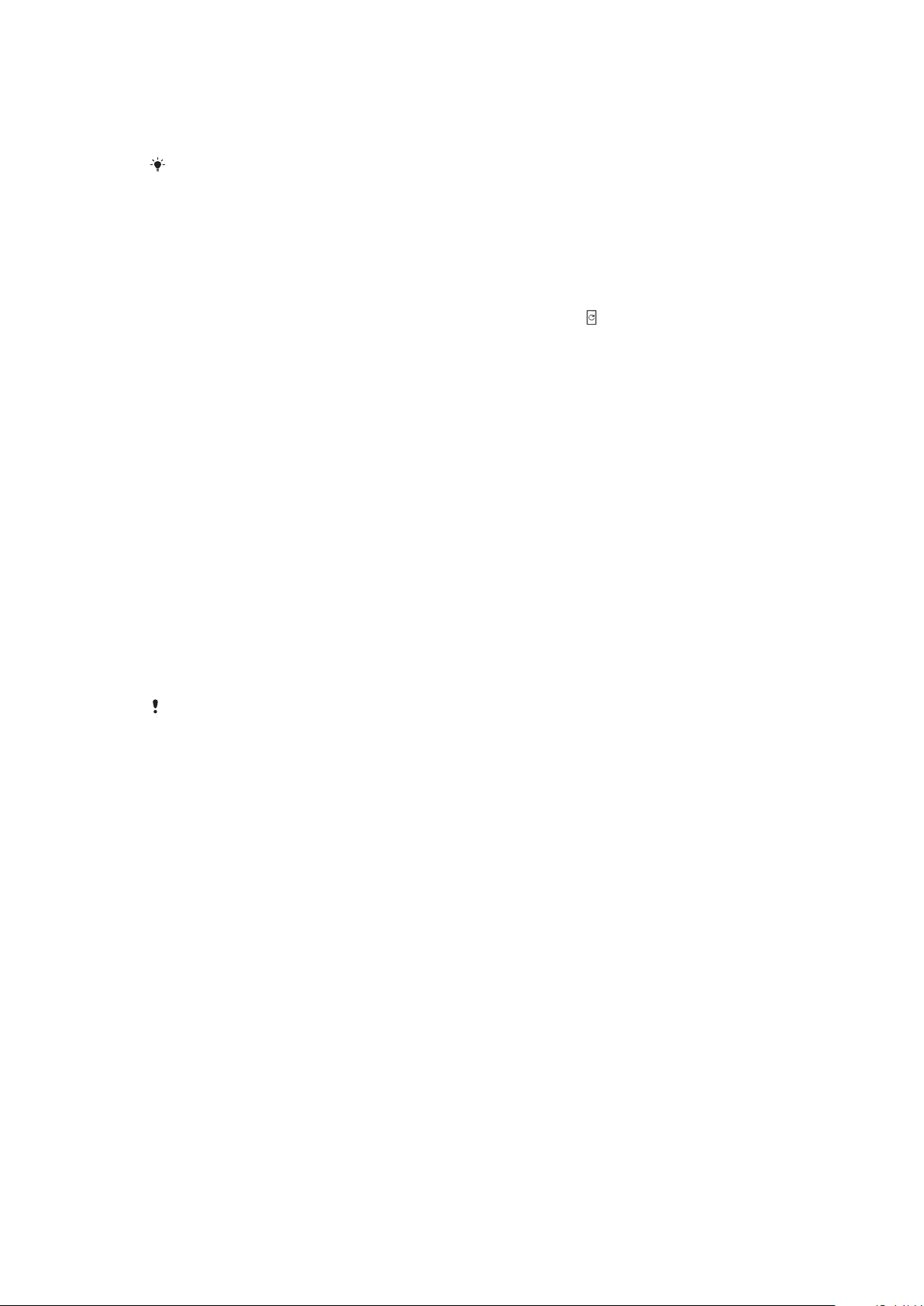
Funktsiooni Akuhaldus lubamine või keelamine
1 Koputage valikuid Seaded > Aku > Akuhaldus.
2 Funktsiooni Akuhaldus lubamiseks või keelamiseks koputage liugurit.
Funktsioon Akuhaldus õpib tundma tavaliste laadimistsüklite seaduspärasid ning talletab
need. Isegi kui see funktsioon on välja lülitatud, kohandub see pärast sisselülitamist õpitud
seaduspärade järgi.
Seadme tarkvara uuendamine
Seadme optimaalse jõudluse tagamiseks peaksite uusimate funktsioonide,
täiustuste ja veaparanduste hankimiseks uuendama seadme tarkvara. Kui
tarkvarauuendus on saadaval, kuvatakse olekuribal ikoon
saate otsida ka käsitsi või uuendamise ajastada.
Lihtsaim viis tarkvarauuenduste installimiseks on teha seda juhtmevabalt oma
seadmest. Mõnd uuendust pole siiski võimalik juhtmevabalt alla laadida. PC või
Maci arvuti abil seadme uuendamiseks peate kasutama tarkvara Xperia
Companion.
Enne seadme tarkvara uuendamist pidage meeles järgmist.
• Enne tarkvara uuendamist veenduge, et seadmes oleks piisavalt mälumahtu.
• Kui kasutate seadet, millel on mitu kasutajat, peate seadme uuendamiseks sisse
logima omanikuna, s.t peamise kasutajana.
• Süsteemi ja rakenduste uuendamise tagajärjel võib muutuda funktsioonide
toimimisviis nii, et see erineb selles kasutusjuhendis kirjeldatust. Pärast
uuendamist ei pruugi Androidi versioon muutuda.
Tarkvarauuenduste kohta lisateabe saamiseks külastage lehte
support.sonymobile.com/software/
.
. Värskemaid uuendusi
http://
Uue tarkvara otsimine
1 Kui jagate seadet mitme kasutajaga, siis veenduge, et oleksite omanikuna
sisse logitud.
2 Koputage valikuid Seaded > Süsteem > Tarkvarauuendus.
Kui teie Xperia seadmel on saadaval alla 500 MB vaba sisemälu, ei saa te uue tarkvara kohta
teateid. Selle asemel saate teavituspaneelil hoiatuse: Salvestusruum saab täis. Mõned
süsteemifunktsioonid ei pruugi töötada. Selle teadaande saamisel vabastage sisemälu, et
saada teadaandeid uue saadaoleva tarkvara kohta.
Seadme tarkvara uuendamine juhtmevaba ühenduse kaudu
Seadme tarkvara uuendamiseks juhtmevabalt kasutage rakendust
Tarkvarauuendus. Mobiilsidevõrgu kaudu alla laaditavate uuenduste maht oleneb
operaatorist. Andmesidetasude vältimiseks on uue tarkvara allalaadimisel
mobiilsidevõrgu asemel soovitatav kasutada Wi-Fi-võrku.
Süsteemiuuenduse installimine
1 Kui jagate seadet mitme kasutajaga, siis veenduge, et oleksite omanikuna
sisse logitud.
2 Koputage valikuid Seaded > Süsteem > Tarkvarauuendus.
3 Kui süsteemiuuendus on saadaval, koputage valikut JÄTKA ja seejärel valikut
INSTALLI NÜÜD.
36
See on käesleva väljaande Interneti-versioon. © Ainult isiklikuks kasutamiseks.

Süsteemiuuenduse ajastamine
1 Kui jagate seadet mitme kasutajaga, siis veenduge, et oleksite omanikuna
sisse logitud.
2 Otsige üles ja puudutage valikuid Seaded > Süsteem > Tarkvarauuendus.
3 Kui süsteemiuuendus on saadaval, puudutage valikut JÄTKA ja seejärel
puudutage liugurit Installimise ajastamine.
4 Puudutage valikuid OK > Kellaaja määramine.
5 Määrake tarkvara uuendamiseks soovitud aeg ja puudutage valikut OK.
6 Teie seadet uuendatakse valitud ajal automaatselt.
Süsteemiuuenduste automaatse allalaadimise seadistamine
1 Otsige üles ja puudutage valikut Seaded > Süsteem > Tarkvarauuendus.
2 Puudutage valikut
autom. allalaadimine.
3 Tehke sobiv valik.
Rakenduste automaatse uuendamise lubamine või keelamine
1 Otsige üles ja puudutage valikut Seaded > Süsteem > Tarkvarauuendus.
2 Puudutage valikut
uuendamine.
3 Tehke sobiv valik.
ja seejärel valikuid Seaded > Süsteemiuuenduste
ja seejärel valikuid Seaded > Rakenduste automaatne
Seadme tarkvara uuendamine Xperia Companioni abil
Seadme tarkvara uuendamine arvuti abil
1 Ühendage oma seade USB-kaabli abil arvutiga.
2 Veenduge, et seadme ekraan oleks avatud ja seadme USB-ühenduse režiim
oleks Failide teisaldamine.
3 Arvuti: Uue tarkvara leidmise korral kuvatakse hüpikaken. Asjakohaste
tarkvarauuenduste käivitamiseks järgige ekraanil kuvatavaid juhiseid.
4 Avage tarkvara Xperia Companion, kui see ei käivitu automaatselt.
Kui tarkvara Xperia Companion on arvutisse installimata, ühendage oma seade arvutiga
kaabli abil ja järgige ekraanil kuvatavaid installijuhiseid. Veenduge, et kasutaksite seadmega
kaasas olnud USB-kaablit ning et see oleks seadme ja arvutiga korralikult ühendatud.
Hooldus arvuti abil
Xperia Companion
Xperia Companion on tarkvarateenus, mille tööriistu ja rakendusi saate kasutada,
kui ühendate oma seadme arvutiga. Tarkvara Xperia Companion abil saate teha
järgmist:
• uuendada või parandada oma seadme tarkvara;
• edastada vana seadme sisu rakendusega Xperia Transfer;
• varundada ja taastada sisu arvutis;
• sünkroonida multimeediasisu (fotod, videod, muusika ja esitusloendid) seadme ja
arvuti vahel;
• sirvida faile oma seadmes.
Tarkvara Xperia Companion kasutamiseks peab arvuti olema Internetiga
ühendatud ja arvutis peab töötama üks järgmistest operatsioonisüsteemidest:
• Microsoft® Windows® 7 või uuem versioon
• Mac OS® X 10.11 või uuem
Vaadake lisateavet ja laadige alla Xperia Companion for Windows või Mac
aadressilt
http://support.sonymobile.com/global-en/xperia-companion/
.
37
See on käesleva väljaande Interneti-versioon. © Ainult isiklikuks kasutamiseks.

Failide haldus arvuti abil
Failide arvutisse edastamiseks ja nende haldamiseks ühendage oma seade USB-
kaabli abil Windowsi arvutiga.
Kui need kaks seadet on ühendatud, saate valida, kas soovite oma seadme akut
laadida, faile edastada või seadet MIDI-sisendina kasutada. Teie arvuti tuvastab
seadme, kui valite ühendusrežiimiks Failide teisaldamine. Vaikimisi on
ühendusrežiimiks seatud Selle seadme laadimine.
Rakenduse Xperia Companion abil pääsete juurde seadme failisüsteemile. Kui
rakendus Xperia Companion ei ole installitud, palutakse teil seda teha, kui
ühendate oma seadme arvutiga.
Kasutage alati just teie Xperia mudelile mõeldud USB-kaablit ja veenduge, et see oleks
täiesti kuiv.
USB-ühenduse režiim
Failide haldamiseks ja seadme tarkvara uuendamiseks saate kasutada
ühendusrežiimi Failide teisaldamine. Seda USB-režiimi kasutatakse
operatsioonisüsteemiga Microsoft® Windows® töötavate arvutite korral. Laadimine
on vaikimisi lubatud.
Seadme kasutamine MIDI-na-režiimi kasutamisel saab seade toimida
muusikariistarakenduse MIDI-sisendina.
USB-ühenduse režiimi muutmine
1 Ühendage USB-pistik seadmega.
2 Lohistage olekuriba alla ja puudutage seejärel valikut Seadme laadimine
USB kaudu.
3 Koputage kas valikut Failide teisaldamine või valikut Seadme kasutamine
MIDI-na.
Salvestamine ja mälu
Teie seadmes saab kasutada mitut tüüpi salvestamis- ja mäluvõimalusi.
• Sisemälu salvestab allalaaditud ning edastatud sisu koos isiklike seadete ja
andmetega.
• Täiendava salvestusruumi saamiseks võite kasutada eemaldatavat mälukaarti.
Meediumifaile saab sisemälu vabastamiseks sellist tüüpi mällu teisaldada.
• RAM-i (dünaamilist mälu) ei saa salvestamiseks kasutada. RAM-i kasutatakse
töötavate rakenduste ja operatsioonisüsteemi jaoks.
Saate mälukaardi ise juurde osta.
Lisateabe saamiseks Android-seadmete mälukasutuse kohta laadige alla oma seadme
kohta käiv lühiülevaade veebilehelt
www.sonymobile.com/support/
.
38
See on käesleva väljaande Interneti-versioon. © Ainult isiklikuks kasutamiseks.

Mälujõudluse suurendamine
Seadme mälu kipub tavalise kasutuse korral täituma. Kui seade muutub
aeglasemaks või rakendused äkitselt sulguvad, peaksite arvestama järgmisega.
• Seadmes peab alati olema rohkem kui 500 MB vaba sisemälu.
• Sulgege töötavad rakendused, mida te ei kasuta.
• Tühjendage kõikide rakenduste vahemälu.
• Desinstallige allalaaditud rakendused, mida te ei kasuta.
• Teisaldage fotod, videod ja muusika sisemälust mälukaardile.
• Kui teie seade ei saa mälukaardi sisu lugeda, peate kaardi võib-olla vormindama.
Pidage meeles, et kaardi vormindamisel kustutatakse kogu selle sisu.
Kui kasutate seadet koos teiste kasutajatega, peate teatud toimingute tegemiseks (nt
andmete mälukaardile edastamiseks või mälukaardi vormindamiseks) sisse logima
omanikuna ehk peamise kasutajana.
Mälu oleku vaatamine
• Koputage valikuid Seaded > Mälu.
Kõikide rakenduste vahemälu tühjendamine
1 Koputage valikuid Seaded > Mälu.
2 Koputage valikut Muud rakendused ja siis soovitud rakendust.
3 Koputage valikut TÜHJENDA VAHEMÄLU.
Kui tühjendate vahemälu, ei lähe oluline teave ega seaded kaotsi.
Meediumifailide edastamine mälukaardile
1 Veenduge, et seadmesse oleks sisestatud mälukaart.
2 Koputage valikuid Seaded > Mälu > Edasta andmed SD-kaardile.
3 Märkige failid, mille soovite mälukaardile edastada.
4 Koputage valikut Edasta.
Rakenduste ja teenuste peatamine
1 Koputage valikuid Seaded > Rakendused ja teadaanded > Rakenduse
teave.
2 Valige rakendus või teenus ja koputage valikuid SUNDPEATA > OK.
Mälukaardi vormindamine
1 Koputage valikuid Seaded > Mälu.
2 Koputage valikuid SD-kaart >
, seejärel koputage valikuid Salvestusruumi
seaded > Vormindamine > Kustuta ja vorminda.
Vormindamisel kustutatakse mälukaardilt kogu sisu. Veenduge, et oleksite varundanud kõik
andmed, mida soovite säilitada. Sisu varundamiseks saate selle oma arvutisse kopeerida.
Lisateabe saamiseks vaadake teemat
Failide haldus arvuti abil
leheküljel 38.
Smart cleaner
Funktsiooni Nutikas puhasti abil saate tõhustada seadme töövõimet
salvestusruumi ja mälumahu automaatse optimeerimisega olenevalt rakenduse
kasutuse sagedusest.
Funktsiooni Nutikas puhasti lubamine või keelamine
1 Leidke ja koputage valikuid Seaded > Abi.
2 Koputage valikut Nutikas puhasti ja seejärel liugurit funktsiooni lubamiseks
või keelamiseks.
Saate faile ka käsitsi muuta, kopeerida või kustutada, kui koputate valikut Failid.
39
See on käesleva väljaande Interneti-versioon. © Ainult isiklikuks kasutamiseks.

Sisu varundamine ja taastamine
Üldjuhul ei tohiks fotosid, videoid ja muud isiklikku sisu salvestada ainult seadme
sisemällu. Kui seade saab kahjustada, kaob või varastatakse, võib selle sisemällu
talletatud andmeid olla võimatu taastada. Varundamiseks on soovitatav kasutada
tarkvara Xperia Companion, mis salvestab teie andmed ohutult välisesse
seadmesse. Seda meetodit soovitame kasutada eriti juhul, kui uuendate seadme
Androidi tarkvaraversiooni.
Xperia varundus- ja taasterakendust on soovitatav kasutada andmete
varundamiseks enne algseadete taastamist. Selle rakendusega saate varundada
andmeid võrgukontole, SD-kaardile või seadmega USB-hostiadapteri juhtme abil
ühendatud USB-mäluseadmele.
Google’i varundus- ja taasterakenduse abil saate andmed varundada Google’i
serverisse.
Andmete varundamine arvutisse
Tarkvara Xperia Companion saab kasutada andmete varundamiseks oma seadmest
kas PC-sse või Apple® Maci arvutisse. Saate varundada järgmist tüüpi andmeid:
• kõnelogid;
• tekstsõnumid;
• kalender;
• seaded;
• meediumifailid (nt muusika ja videod);
• fotod ja pildid.
Andmete varundamine arvuti abil
1
Veenduge, et rakendus
arvutisse.
2 Ühendage oma seade arvutiga USB-kaabli abil.
3 Arvuti: avage tarkvara Xperia Companion, kui see ei käivitu automaatselt.
Mõne hetke pärast tuvastab arvuti teie seadme.
4 Klõpsake tarkvara Xperia Companion põhikuval valikut
5 Järgige seadme andmete varundamiseks ekraanil kuvatavaid juhiseid.
Andmete taastamine arvuti abil
1 Avage oma seadme ekraan ja ühendage seade arvutiga USB-kaabli abil.
2 Avage arvutis tarkvara Xperia Companion, kui see ei käivitu automaatselt.
Mõne hetke pärast tuvastab arvuti teie seadme. Veenduge, et seadmes oleks
valitud režiim Failide teisaldamine.
3 Tarkvara Xperia Companion põhikuval klõpsake valikut
4 Valige varunduskirjetest varundusfail, puudutage valikut Edasi ja järgige
seadme andmete taastamiseks ekraanil kuvatavaid juhiseid.
Kui rakendus Xperia Companion on installimata, palutakse teil seda teha, kui ühendate oma
seadme arvutiga.
Xperia Companion
oleks installitud teie PC- või Mac®-
Varundus
Taasta
.
.
Andmete varundamine Xperia varundus- ja taasterakenduse abil
Xperia varundus- ja taasterakenduse abil saate andmetest teha veebipõhiseid või
kohalikke varukoopiaid. Saate andmeid varundada käsitsi või lülitada andmete
regulaarseks salvestamiseks sisse automaatse varundamise funktsiooni.
Xperia varundus- ja taasterakendust on soovitatav kasutada andmete
varundamiseks enne algseadete taastamist. See rakendus võimaldab
võrgukontole, SD-kaardile või seadmega USB-hostiadapteri juhtme abil ühendatud
USB-mäluseadmele varundada järgmist tüüpi andmeid:
• kontaktid;
• vestlused;
• kõnelogi;
• kalender;
40
See on käesleva väljaande Interneti-versioon. © Ainult isiklikuks kasutamiseks.

• e-posti kontod;
• Wi-Fi kontod;
• seadme seaded;
• rakendused;
• Xperia avakuva paigutus
Automaatse varundamise funktsiooni seadistamine
1 Kui varundate sisu USB-mäluseadmele, veenduge, et mäluseade oleks USB-
hostiadapteri abil teie seadmega ühendatud. Kui varundate sisu SD-kaardile,
siis veenduge, et SD-kaart oleks õigesti seadmesse paigutatud. Kui
varundate sisu veebikontole, siis kontrollige, kas olete sisse loginud oma
Google’i kontole.
2 Koputage valikuid Seaded > Süsteem.
3 Koputage jaotises Xperia™ varundus ja taaste valikut Automaatne
varundus.
4 Automaatse varunduse funktsiooni lubamiseks koputage liugurit.
5 Valige, kuhu varufailid salvestada.
6 Valige soovi korral varundamise sagedus, varundamise aeg ja varundatavad
andmed. Muidu tehakse varundamine vaikesätete järgi.
7 Seadete salvestamiseks koputage valikut
.
Sisu käsitsi varundamine
1 Kui varundate sisu USB-mäluseadmele, veenduge, et mäluseade oleks USB-
hostiadapteri abil teie seadmega ühendatud. Kui varundate sisu SD-kaardile,
siis veenduge, et SD-kaart oleks õigesti seadmesse sisestatud. Kui varundate
sisu veebikontole, siis kontrollige, kas olete sisse loginud oma Google’i
kontole.
2 Koputage valikuid Seaded > Süsteem.
3 Koputage jaotises Xperia™ varundus ja taaste valikut Veel.
4 Koputage valikut Käsitsi varundamine ja seejärel valige varukoopia sihtkoht
ning varundatavad andmed.
5 Koputage valikut Varundamine.
6 Pärast andmete varundamist koputage nuppu Lõpeta.
Varukoopiafaili muutmine
1 Otsige üles ja koputage valikuid Seaded > Süsteem.
2 Koputage jaotises Xperia™ varundus ja taaste valikut Veel.
3 Koputage valikut Muuda varufaili ning valige varundamise lähtekoht ja
kustutatavate andmete tüübid.
4 Koputage valikut Kustuta andmed.
5 Koputage kinnitamiseks valikut OK.
6 Pärast andmete kustutamist koputage valikut Lõpeta.
Varundatud sisu taastamine
1 Kui taastate sisu USB-mäluseadmelt, veenduge, et mäluseade oleks USB-
hostiadapteri abil teie seadmega ühendatud. Kui taastate sisu SD-kaardilt,
siis veenduge, et SD-kaart oleks seadmesse õigesti sisestatud. Kui taastate
sisu Xperia varundus- ja taasteteenusest, siis kontrollige, kas olete sisse
loginud oma Google’i kontosse.
2 Koputage valikuid Seaded > Süsteem.
3 Koputage jaotises Xperia™ varundus ja taaste valikut Taasta andmed ning
valige taastamise lähtekoht ja taastatavad andmed.
4 Koputage valikut Taasta andmed.
5 Pärast sisu taastamist koputage valikut Lõpeta.
Pidage meeles, et kõik andmete ja seadete muudatused, mille tegite pärast varundamist (nt
installisite mõned uued rakendused), kustutatakse taastamise käigus.
41
See on käesleva väljaande Interneti-versioon. © Ainult isiklikuks kasutamiseks.

Andmete varundamine Google’i varundus- ja taasterakenduse
abil
Google’i varundus- ja taasterakenduse abil saate andmed varundada Google’i
serverisse. Samuti saate sisse lülitada automaatse taastefunktsiooni, et rakenduse
andmed ja seaded rakenduse taasinstallimisel taastada.
Selle rakenduse abil saate varundada järgmist tüüpi andmeid:
• rakendused;
• järjehoidjad;
• Wi-Fi-võrgud;
• muud seaded.
Andmete varundamine Google’i kontole
1 Koputage valikuid Seaded > Süsteem > Varundamine.
2 Koputage jaotises Varunda Google Drive’i valikut Varukonto, et valida,
millisele kontole soovite oma faile varundada.
Automaatse taastamise lubamine või keelamine rakenduse uuesti installimisel
1 Leidke ja koputage valikuid Seaded > Süsteem > Varundamine.
2 Koputage valiku Varunda Google Drive’i liugurit, et lubada või keelata
automaatne taastamine.
42
See on käesleva väljaande Interneti-versioon. © Ainult isiklikuks kasutamiseks.

Rakenduste allalaadimine
Rakenduste allalaadimine Google Playst
Google Play on Google’i ametlik veebipood rakenduste, mängude, muusika,
filmide ja raamatute allalaadimiseks. Seal on saadaval nii tasuta kui ka tasulised
rakendused. Enne kui hakkate Google Play-st midagi alla laadima, veenduge, et
seade oleks Internetiga ühendatud, andmesidetasu piiramiseks eelistatavalt Wi-Fi
kaudu. Lisateavet leiate teemast
Google Play kasutamiseks peab teil olema Google’i konto. Google Play ei pruugi kõigis
riikides ja piirkondades saadaval olla.
Rakenduse allalaadimine Google Playst
1 Koputage valikut Play Store.
2 Otsige mõni üksus, mille soovite alla laadida. Selleks võite sirvida
kategooriaid või kasutada otsingufunktsiooni.
3 Üksuse andmete vaatamiseks koputage seda. Installimise lõpuleviimiseks
järgige ekraanil kuvatavaid juhiseid.
Mõni rakendus vajab töötamiseks juurdepääsu seadme andmetele, seadetele ja
mitmesugustele funktsioonidele. Installige ja andke luba vaid usaldusväärsetele
rakendustele.
Allalaaditud rakendusele antud lubade kuvamiseks valige Seaded > Rakendused ja
teadaanded > Rakenduse load ja koputage siis soovitud rakendust.
Seadme tarkvara uuendamine
lehelt 36.
Rakenduste allalaadimine muudest allikatest
Kui seadmesse on lubatud rakendusi alla laadida ka muudest allikatest peale
Google Play, saate rakendusi muudelt veebisaitidelt otse alla laadida. Selleks
järgige asjakohaseid allalaadimisjuhiseid.
Tundmatu või ebausaldusväärse päritoluga rakenduste installimine võib teie seadet
kahjustada. Laadige rakendusi alla üksnes usaldusväärsetest allikatest. Küsimuste või
probleemide korral pöörduge rakendusepakkuja poole.
Mitme kasutajaga seadme kasutamisel võib ainult omanik ehk peamine kasutaja lubada
allalaadimise muudest allikatest peale Google Play. Omaniku tehtud muudatused
mõjutavad kõiki teisi kasutajaid.
Muudest allikatest rakenduste allalaadimise lubamine või keelamine
1 Koputage valikuid Seaded > Rakendused ja teadaanded.
2 Koputage valikuid Täpsem > Erirakenduse juurdepääs > Tundmatute
rakenduste installimine.
3 Koputage rakendust, mille puhul soovite muudest allikatest installimise
lubada, ja seejärel koputage lubamiseks või keelamiseks liugurit Luba
sellest allikast.
43
See on käesleva väljaande Interneti-versioon. © Ainult isiklikuks kasutamiseks.

Internet ja võrgud
Veebilehtede sirvimine
Veebibrauser Google Chrome on Android-seadmete jaoks enamikus piirkondades
eelinstallitud. Lisateabe saamiseks selle rakenduse kasutamise kohta minge
veebisaidile
Veebi sirvimine
1 Koputage valikut .
2 Kui kasutate Google Chrome‘i esimest korda, siis logige Google’i kontosse
sisse või sirvige Google Chrome’iga anonüümselt.
3 Sisestage otsingu- ja aadressiväljale otsingutekst või veebiaadress ning
seejärel vajutage klaviatuuril klahvi
Interneti- ja MMS-i seaded
Kui Wi-Fi-võrk pole saadaval, peab teil multimeediumsõnumite saatmiseks ja
Internetile juurdepääsuks olema õigete Interneti- ja MMS-teenuse
(multimeediumsõnumiteenuse) seadetega mobiilandmesideühendus. Siin on
esitatud mõned näpunäited.
• Enamiku mobiilsidevõrkude ja operaatorite korral on need seaded teie seadmesse
eelinstallitud. Sel juhul saate Interneti kasutamise ja MMS-sõnumite saatmisega
kohe algust teha.
• Teil on võimalik Interneti- ja MMS-i seadete uuendusi käsitsi otsida. Kui te
Interneti- või MMS-i seadeid kogemata muudate või need kustutate, laadige need
uuesti alla.
• Tõrkeotsingu näpunäiteid võrgu levipiirkonna, mobiilandmeside ja MMS-i
probleemide kohta oma seadmes leiate veebilehelt
http://support.sonymobile.com
• Kui STAMINA-režiimis on energia säästmiseks valitud akuaja eelistamine,
peatatakse kogu mobiilandmeside, kui ekraan on välja lülitatud. Kui see põhjustab
ühendusprobleeme, keelake mõne rakenduse ja teenuse peatamine või lülitage
STAMINA-režiim ajutiselt välja.
• Kui jagate seadet mitme kasutajaga, saab ainult seadme omanik (ehk peamine
kasutaja) menüüst Seaded Interneti- ja sõnumsideseadeid alla laadida, aga
allalaaditud seaded rakendatakse kõigile kasutajatele.
http://support.google.com/chrome
.
.
.
Interneti- ja MMS-i seadete allalaadimine
1 Puudutage valikuid Seaded > Võrk ja Internet > Interneti-seaded.
2 Puudutage valikut Nõustu. Pärast seadete edukat allalaadimist kuvatakse
olekuribale
Kui seadeid ei saanud seadmesse alla laadida, kontrollige mobiilsidevõrgu signaali
tugevust või Wi-Fi-võrguühendusi. Liikuge avatud ja takistusteta kohta või aknale lähemale
ja proovige siis uuesti.
Interneti- ja MMS-i seadete käsitsi lisamine
1 Puudutage valikuid Seaded > Võrk ja Internet > Mobiilivõrgud.
2 Kahe SIM-kaardi kasutamisel valige SIM-kaart.
3 Puudutage valikuid Pöörduspunktinimed >
4 Puudutage valikut Nimi ja sisestage soovitud nimi ning seejärel puudutage
valikut OK.
5 Puudutage valikut APN ja sisestage pöörduspunkti nimi, seejärel puudutage
valikut OK.
6 Sisestage muu nõutav teave. Kui te ei tea, missugust teavet sisestada,
pöörduge lisateabe saamiseks oma võrguoperaatori poole.
7 Kui olete valmis, puudutage nuppu
ja mobiilandmesideühendus lülitatakse automaatselt sisse.
.
ja seejärel nuppu Salvesta.
44
See on käesleva väljaande Interneti-versioon. © Ainult isiklikuks kasutamiseks.

Allalaaditud Interneti ja MMS-i seadete vaatamine
1 Puudutage valikuid Seaded > Võrk ja Internet > Mobiilivõrgud.
2 Kahe SIM-kaardi kasutamisel valige SIM-kaart.
3 Puudutage valikut Pöörduspunktinimed.
4 Lisateabe nägemiseks puudutage mis tahes saadaolevat objekti.
Wi-Fi
Wi-Fi-ühenduse abil saate surfata Internetis, laadida alla rakendusi ning saata ja
vastu võtta e-kirju. Kui loote ühenduse mõne Wi-Fi-võrguga, jätab teie seade selle
võrgu meelde ja loob sellega automaatselt ühenduse, kui järgmine kord selle
võrgu levialas olete.
Mõne Wi-Fi-võrgu kasutamiseks peate eelnevalt vastaval veebilehel sisse logima.
Lisateabe saamiseks pöörduge Wi-Fi-võrgu administraatori poole.
Saadaolevad Wi-Fi-võrgud võivad olla avatud või turvatud. Turvatud võrku tähistab
ikoon
Mõnd Wi-Fi-võrku ei kuvata saadaolevate võrkude loendis, kuna need võrgud ei edasta oma
võrgunime (SSID-d). Kui teate sellise võrgu nime, saate selle saadaolevate Wi-Fi-võrkude
loendisse käsitsi lisada.
Wi-Fi sisse- ja väljalülitamine
1 Koputage valikuid Seaded > Võrk ja Internet > Wi-Fi.
2 Funktsiooni Wi-Fi lubamiseks või keelamiseks koputage liugurit.
, mis kuvatakse Wi-Fi-võrgu nime kõrval.
Funktsiooni Wi-Fi lubamiseks võib kuluda mõni sekund.
Ühenduse loomine Wi-Fi-võrguga
1 Koputage valikuid Seaded > Võrk ja Internet > Wi-Fi.
2 Wi-Fi sisselülitamiseks koputage liugurit. Kuvatakse kõik saadaolevad Wi-Fi-
võrgud.
3 Wi-Fi-võrguga ühenduse loomiseks koputage seda. Turvatud võrgu korral
sisestage selle parool. Kui ühendus on loodud, kuvatakse olekuribal ikoon
.
Saadaolevate Wi-Fi-võrkude loendit värskendatakse automaatselt. Kui teil ei õnnestu Wi-Fivõrguga ühendust luua, vaadake asjakohaseid näpunäiteid oma seadme tõrkeotsinguks
aadressil
http://support.sonymobile.com
.
Wi-Fi-võrgu käsitsi lisamine
1 Koputage valikuid Seaded > Võrk ja Internet > Wi-Fi.
2 Kerige alla ja koputage valikut Lisa võrk.
3 Sisestage teave valiku Võrgu nimi kohta.
4 Turbetüübi valimiseks koputage välja Turve.
5 Vajaduse korral sisestage parool.
6 Täpsema valiku (nt puhverserveri ja IP seadete) redigeerimiseks valige
Täpsemad valikud ja redigeerige neid soovitud viisil.
7 Koputage valikut Salvesta.
Võrgunime (SSID) ja parooli saamiseks pöörduge Wi-Fi-võrgu administraatori poole.
Wi-Fi -võrgu signaali tugevuse suurendamine
Wi-Fi-võrgu signaali vastuvõtu parandamiseks on mitu võimalust.
45
See on käesleva väljaande Interneti-versioon. © Ainult isiklikuks kasutamiseks.
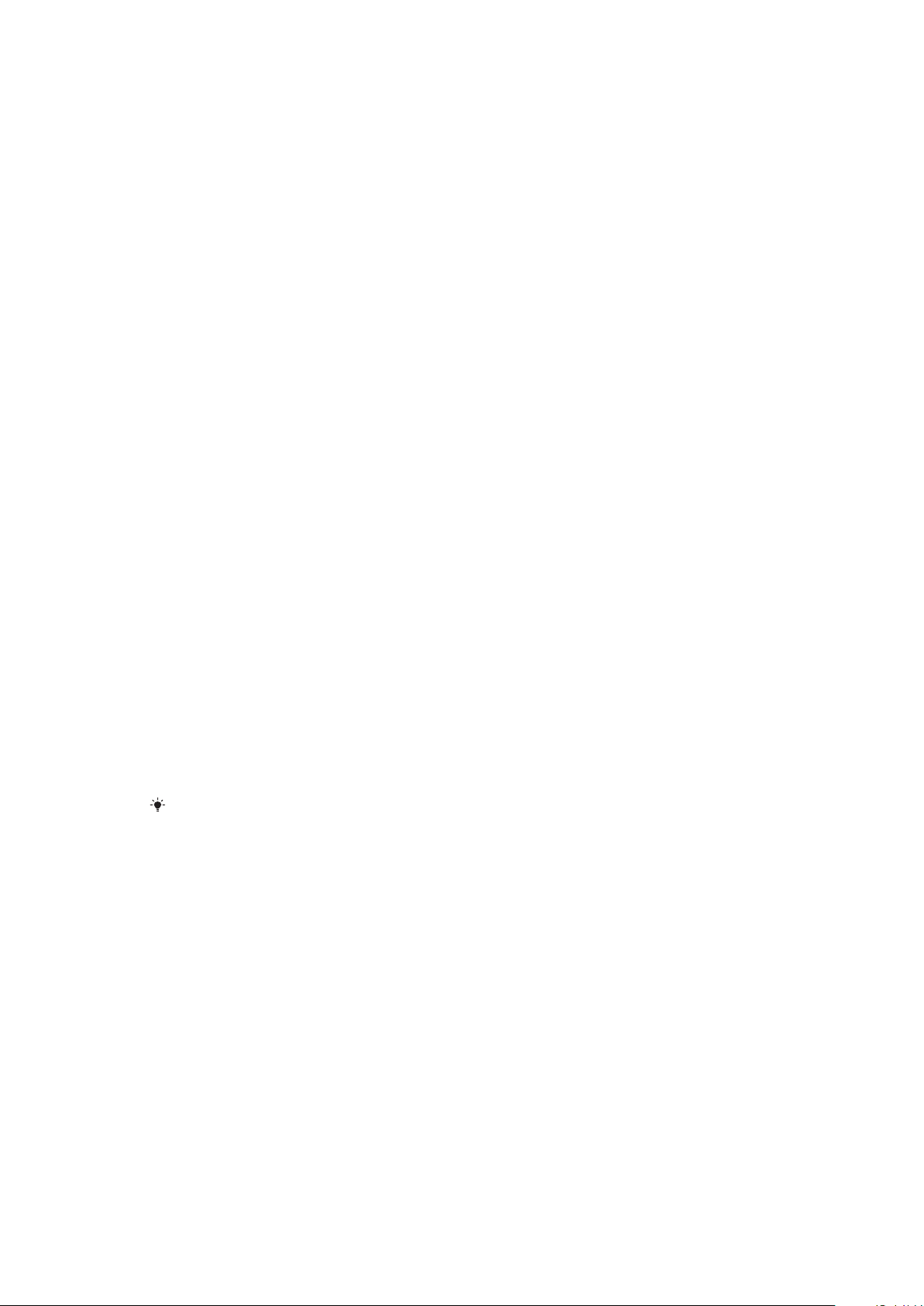
• Liigutage seade Wi-Fi-pääsupunktile lähemale.
• Liigutage Wi-Fi-pääsupunkt eemale kõikidest võimalikest takistustest või
häirijatest.
• Ärge katke kinni seadme Wi-Fi-antenni ala (joonisel esile tõstetud ala).
Wi-Fi seaded
Kui olete Wi-Fi-võrguga ühenduse loonud või läheduses on saadaval Wi-Fi-võrgud,
on teil võimalik vaadata nende võrkude olekut. Samuti saate lubada valiku, et
seade annaks teile märku, kui tuvastatakse avatud Wi-Fi-võrk.
Wi-Fi-võrgu teadaannete lubamine või keelamine
1 Veenduge, et Wi-Fi oleks seadmes sisse lülitatud.
2 Koputage valikuid Seaded > Võrk ja Internet > Wi-Fi.
3 Koputage valikut Wi-Fi eelistused.
4 Näpunäidete lubamiseks või keelamiseks koputage liugurit Ava
võrguteadaanne.
Ühendatud Wi-Fi-võrgu üksikasjaliku teabe vaatamine
1 Koputage valikuid Seaded > Võrk ja Internet > Wi-Fi.
2 Koputage seda Wi-Fi-võrku, millega teil on parajasti ühendus. Kuvatakse
üksikasjalik võrguteave.
Wi-Fi-võrgu unerežiimipoliitika määramine
1 Koputage valikuid Seaded > Võrk ja Internet > Wi-Fi.
2 Koputage valikuid Wi-Fi eelistused > Täpsem > WiFi on unerežiimi ajal
sees.
3 Tehke valik.
Automaatse võrgulüliti lubamine
1 Koputage valikuid Seaded > Võrk ja Internet > Wi-Fi.
2 Koputage valikut Wi-Fi eelistused.
3 Koputage liugurit Automaatne võrgulüliti ja seejärel valikut LUBA.
Seadme MAC-aadressi leidmine
1 Koputage valikuid Seaded > Võrk ja Internet > Wi-Fi.
2 Koputage valikuid Wi-Fi eelistused > Täpsem.
3 MAC-aadress kuvatakse loendis.
Wi-Fi Mac-aadress kuvatakse ka jaotises Seaded > Süsteem > Telefoni teave > Olek > WiFi
MAC-aadress.
Wi-Fi Protected Setup™
Wi-Fi Protected Setup on juhtmeta võrguühenduse standard, mis aitab teil luua
turvalisi juhtmeta võrguühendusi. Wi-Fi Protected Setup muudab lihtsaks WPA™
(Wi-Fi Protected Access®) krüptimise seadistamise võrgu kaitsmiseks. Samuti saate
lisada olemasolevasse võrku uue seadme, ilma et peaksite sisestama pikki paroole.
Kasutage Wi-Fi Protected Setupi aktiveerimiseks ühte meetodit järgmistest.
• Nupule vajutamise meetod – lihtsalt vajutage Wi-Fi Protected Setupi toega seadme
(nt ruuteri) küljes olevat nuppu.
• PIN-koodi sisestamise meetod – teie telefon loob juhusliku PIN-koodi, mille
sisestate Wi-Fi Protected Setupi toega seadmesse.
Wi-Fi-võrguga ühenduse loomine Wi-Fi kaitstud seadistuse nupu abil
1 Koputage valikuid Seaded > Võrk ja Internet > Wi-Fi.
2 Lülitage valik Wi-Fi sisse, kui see pole veel sees.
3 Koputage valikuid Wi-Fi eelistused > Täpsem > WPS-nupp, seejärel
vajutage Wi-Fi kaitstud seadistuse nuppu Wi-Fi kaitstud seadistuse toega
seadmel.
46
See on käesleva väljaande Interneti-versioon. © Ainult isiklikuks kasutamiseks.

Wi-Fi-võrguga ühenduse loomine Wi-Fi kaitstud seadistuse PIN-koodi abil
1 Koputage valikuid Seaded > Võrk ja Internet > Wi-Fi.
2 Lülitage valik Wi-Fi sisse, kui see pole veel sees.
3 Koputage valikuid Wi-Fi eelistused > Täpsem > WPS-i PIN-koodi kirje.
4 Sisestage kuvatav PIN-kood oma Wi-Fi kaitstud seadistuse toega
seadmesse.
Mobiilandmesideühenduse jagamine
Saate mobiilandmesideühendust teiste seadmetega jagada mitmel viisil.
• USB-lõõg – jagage oma mobiilandmesideühendust USB-kaabli kaudu ühe arvutiga.
• Teisaldatav pääsupunkt – jagage oma mobiilandmesideühendust korraga kuni
kümne seadmega (sh WPS-tehnoloogiat toetavate seadmetega).
• Ühe puutega teisaldatav pääsupunkt – puudutage seadmeid, et alustada
mobiilandmesideühenduse jagamist üle Wi-Fi-võrgu.
• Bluetooth-lõõg – mobiilandmesideühendust saab jagada Bluetooth-i kaudu kuni
nelja seadmega.
Andmesideühenduse jagamine USB-kaabli abil
1 Oma seadme ühendamiseks arvutiga kasutage seadmega komplektis olevat
USB-kaablit.
2 Koputage valikuid Seaded > Võrk ja Internet > Pääsupunkt ja lõast..
3 Koputage liugurit USB-lõastamine, seejärel koputage vajaduse korral valikut
OK. Kui ühendus on loodud, kuvatakse olekuribal ikoon
4 Andmeühenduse jagamise lõpetamiseks koputage uuesti funktsiooni USB-
lõastamine liugurit või ühendage USB-kaabel lahti.
.
Seadme andmesideühendust ja SD-mälukaarti ei saa ühel ja samal ajal USB-kaabli kaudu
jagada.
Mobiilsideühenduse jagamine ühe puutega teisaldatava pääsupunkti abil
1 Veenduge, et mõlemas seadmes oleks NFC-funktsioon sisse lülitatud ja
ekraan aktiveeritud.
2 Leidke ja koputage valikuid Seaded > Võrk ja Internet > Pääsupunkt ja
lõast..
3 Koputage valikut Teisaldatav pääsupunkt ühe puutega. Hoidke seadmeid
vastakuti, nii et kummagi seadme NFC-tuvastusalad puutuvad üksteisega
kokku, ja koputage valikut ÜHENDA.
See funktsioon töötab ainult seadmete puhul, mis toetavad ka NFC-Wi-Fi jagamist.
Mobiilandmeside jagamine teise Bluetooth-seadmega
1 Veenduge, et teie seade ja teine Bluetooth-seade oleksid seotud ning
mobiilandmeside oleks teie seadmes aktiveeritud.
2 Teie seade: Koputage valikuid Seaded > Võrk ja Internet > Pääsupunkt ja
lõast.. Koputage liugurit Bluetoothi edasijagamine, et funktsioon lubada.
3 Bluetooth-seade: Seadistage seade nii, et see looks võrguühenduse
Bluetoothi kaudu. Kui kasutate teise seadmena arvutit, uurige seadistamise
lõpuleviimiseks sellekohaseid juhiseid. Kui teine seade töötab Androidi
operatsioonisüsteemiga, koputage seotud seadme nime kõrval olevat
seadete ikooni. Selleks valige Seaded > Seadme ühendus > Bluetooth >
Seotud seadmed ja seejärel märkige ruut Internetti juurdepääs.
4 Teie seade: Oodake, kuni olekuribal kuvatakse ikoon
. See kuvatakse siis,
kui seadistamine on lõpule viidud.
5 Koputage liugurit Bluetoothi edasijagamine uuesti, et funktsioon keelata.
Funktsioon Bluetoothi edasijagamine lülitatakse välja iga kord, kui oma seadme või
Bluetooth-funktsiooni välja lülitate.
47
See on käesleva väljaande Interneti-versioon. © Ainult isiklikuks kasutamiseks.

Seadme kasutamine teisaldatava Wi-Fi-pääsupunktina
1 Koputage valikuid Seaded > Võrk ja Internet > Pääsupunkt ja lõast..
2 Koputage valikuid Teisaldatava pääsupunkti sätted > Konfigureeri
pääsupunkti.
3 Sisestage teave valiku Võrgu nimi kohta.
4 Turbetüübi valimiseks koputage välja Turve. Vajaduse korral sisestage
parool.
5 Koputage valikut Salvesta.
6 Funktsiooni lubamiseks koputage valikut ja seejärel liugurit Teisaldatav
pääsupunkt.
7 Kui küsitakse, koputage kinnitamiseks valikut OK. Kui teisaldatav Wi-Fi-
pääsupunkt on aktiivne, kuvatakse olekuribal ikoon
.
8 Wi-Fi kaudu andmesideühenduse jagamise lõpetamiseks koputage uuesti
liugurit Teisaldatav pääsupunkt, et funktsioon keelata.
Mobiilsideühenduse kasutamise lubamine Wi-Fi kaitstud seadistuse toega
seadmel
1 Veenduge, et teie seade toimiks teisaldatava Wi-Fi-pääsupunktina.
2 Leidke valikud Seaded > Võrk ja Internet > Pääsupunkt ja lõast. >
Teisaldatava pääsupunkti sätted ja koputage neil.
3 Veenduge jaotises Konfigureeri pääsupunkti, et teisaldatav pääsupunkt
oleks kaitstud parooliga.
4 Koputage valikut WPS-nupp, seejärel järgige ekraanil kuvatavaid juhiseid.
Teine võimalus on koputada valikuid
> WPS-i PIN-koodi kirje ja seejärel
sisestada Wi-Fi kaitstud seadistuse toega seadmel kuvatav PIN-kood.
Teisaldatava pääsupunkti ümbernimetamine või turvamine
1 Leidke ja koputage valikuid Seaded > Võrk ja Internet > Pääsupunkt ja
lõast..
2 Koputage valikuid Teisaldatava pääsupunkti sätted > Konfigureeri
pääsupunkti.
3 Sisestage teave valiku Võrgu nimi kohta.
4 Turbetüübi valimiseks koputage välja Turve.
5 Vajaduse korral sisestage parool.
6 Koputage valikut Salvesta.
Andmesidekasutuse hoidmine kontrolli all
Teil on võimalik jälgida andmete hulka, mida teie seade on kindlaksmääratud
perioodi jooksul mobiilandmeside või Wi-Fi-ühenduse kaudu saatnud või vastu
võtnud. Näiteks saate vaadata üksikute rakenduste andmesidekasutust.
Mobiilandmeside ühenduse kaudu edastatavate andmete jaoks saate määrata
andmesidekasutuse hoiatused ja piirangud, et vältida lisatasusid.
Mitme kasutajaga seadme kasutamisel võib ainult omanik (s.t peamine kasutaja)
andmesidekasutuse seadeid kohandada. Andmesidekasutuse seadistamine võib aidata teil
andmesidekasutust paremini kontrolli all hoida, kuid ei välista tingimata lisakulutusi.
Andmesidekasutuse vähendamine
1 Koputage valikuid Seaded > Võrk ja Internet > Andmesidekasutus >
Andmemahu säästja.
2 Funktsiooni lubamiseks või keelamiseks koputage liugurit.
Andmeside sisse- või väljalülitamine
1 Leidke ja koputage valikuid Seaded > Võrk ja Internet >
Andmesidekasutus.
2 Andmeside sisse- või väljalülitamiseks koputage liugurit Mobiilsideandmed.
Kui andmeside on välja lülitatud, saab seade endiselt luua Wi-Fi- ja Bluetooth-ühendusi.
48
See on käesleva väljaande Interneti-versioon. © Ainult isiklikuks kasutamiseks.

Andmesidekasutuse hoiatuse määramine
1 Veenduge, et mobiilandmeside ühendus oleks sisse lülitatud.
2 Koputage valikuid Seaded > Võrk ja Internet > Andmesidekasutus >
Arveldustsükkel.
3 Hoiatustaseme määramiseks koputage valiku Andmekasutuse hoiatuse
määramine kõrval olevat liugurit.
4 Koputage valikut Andmemahu hoiatus, sisestage soovitud andmemahupiir
ja siis koputage valikut MÄÄRA. Kui andmeside maht jõuab teie määratud
tasemeni, kuvatakse hoiatusteade.
Mobiilandmeside piirangu määramine
1 Veenduge, et mobiilandmeside ühendus oleks sisse lülitatud.
2 Koputage valikuid Seaded > Võrk ja Internet > Andmesidekasutus.
3 Koputage valikut Arveldustsükkel ja seejärel jaotise Andmemahupiirangu
määramine kõrval olevat liugurit ning valikut OK.
4 Andmekasutuse piirangu määramiseks koputage valikut Andmemahu
piirang, sisestage andmemahu piir ja koputage valikut MÄÄRA.
Kui kasutatud mobiilandmeside kasutus jõuab määratud piirini, lülitatakse seadme
mobiilandmeside ühendus automaatselt välja.
Rakenduste andmesidekasutuse kontrollimine
1 Koputage valikuid Seaded > Rakendused ja teadaanded > Rakenduse
teave.
2 Koputage rakendust, mida soovite kontrollida, ja seejärel koputage valikut
Andmesidekasutus.
Kui muudate rakenduste andmesidekasutuse seadeid, võib see mõjutada rakenduste tööd.
Andmesidekasutuse kontrollimine
1 Koputage valikuid Seaded > Võrk ja Internet > Andmesidekasutus.
2 Mobiilandmeside kaudu edastatud andmete mahu kohta teabe kuvamiseks
koputage valikut Andmesidekasutus. Wi-Fi-ühenduse kaudu edastatud
andmete mahu kohta teabe kuvamiseks koputage valikut WiFi
andmekasutus.
Andmeside jaoks kasutatava SIM-kaardi valimine
Funktsioon on mõeldud ainult kahe SIM-kaardiga seadmete jaoks.
Kui kasutate kahe SIM-kaardiga seadet, saate igal ajal valida, millist SIM-kaarti
kasutatakse andmeside jaoks. Võite selle valida seadme algseadistamisel või
valida või muuta valikut hiljem menüüst Seaded.
Andmeliikluseks kasutatava SIM-kaardi vahetamine
1 Koputage valikuid Seaded > Võrk ja Internet > Kaks SIM-kaarti >
Mobiilsideandmed.
2 Valige SIM-kaart, mida soovite andmeliikluseks kasutada.
Kiiremaks andmeühenduseks valige SIM-kaart, mis toetab kõige kiiremat mobiilsidevõrku
(nt 3G).
Mobiilsidevõrkude valimine
Seade toetab kuni kolme erineva võrgu korraga kasutamist. Saate valida järgmiste
võrgurežiimi kombinatsioonide seast.
• Üks WCDMA-võrk
• Üks GSM-võrk
• Üks WCDMA- ja üks GSM-võrk
• Üks LTE-, üks WCDMA- ja üks GSM-võrk
49
See on käesleva väljaande Interneti-versioon. © Ainult isiklikuks kasutamiseks.

Teie seade lülitub automaatselt ümber mobiilsidevõrkude vahel, mis on saadaval
teie asukohas. Saate oma telefoni määrata kasutama kindlat tüüpi mobiilsidevõrku
(nt WCDMA või GSM). Kui kasutate kaht SIM-kaarti, kehtib see mõlema SIM-kaardi
puhul.
Olekuribal kuvatakse erinevad olekuikoonid olenevalt selle võrgu tüübist või
režiimist, millega olete ühendatud. Lisateavet selle kohta, kuidas erinevad
olekuikoonid välja näevad, leiate lehe
Olekuikoonid
jaotisest 28.
Võrgurežiimi valimine
1 Puudutage valikuid Seaded > Võrk ja Internet > Mobiilivõrgud.
2 Kahe SIM-kaardi kasutamisel valige SIM-kaart.
3 Puudutage valikut Eelistatud võrgutüüp ja valige seejärel võrgurežiim.
Muu võrgu käsitsi valimine
1 Puudutage valikuid Seaded > Võrk ja Internet > Mobiilivõrgud.
2 Kahe SIM-kaardi kasutamisel valige SIM-kaart.
3 Puudutage valikuid Võrguoperaatorid > Otsi võrke.
4 Valige võrk.
Kui valite võrgu käsitsi, ei otsi seade muid võrke ka siis, kui väljute käsitsi valitud võrgu
levialast.
Võrgu automaatse valimise aktiveerimine
1 Puudutage valikuid Seaded > Võrk ja Internet > Mobiilivõrgud.
2 Kahe SIM-kaardi kasutamisel valige SIM-kaart.
3 Puudutage valikuid Võrguoperaatorid > Automaatne.
50
See on käesleva väljaande Interneti-versioon. © Ainult isiklikuks kasutamiseks.

Andmete sünkroonimine seadmes
Veebikontodega sünkroonimine
Sünkroonige seadmes sisalduvad kontaktid, e-post, kalendrisündmused ja muu
teave veebikontodel (nt Gmail™ ja Exchange ActiveSync, Facebook™ ja Flickr™)
sisalduvaga. Selliste kontode puhul saate andmeid automaatselt sünkroonida,
aktiveerides automaatse sünkroonimise funktsiooni või saate iga kontot käsitsi
sünkroonida.
Võrgukonto seadistamine sünkroonimiseks
1 Koputage valikuid Seaded > Kasutajad ja kontod > Lisa konto ja seejärel
valige konto, mille soovite lisada.
2 Järgige konto loomiseks ekraanil kuvatavaid juhiseid või logige kontosse
sisse.
Käsitsi sünkroonimine võrgukontoga
1 Koputage valikuid Seaded > Kasutajad ja kontod.
2 Koputage sünkroonitava konto nime ja seejärel valikut Konto
sünkroonimine. Kuvatakse nimekiri üksustest, mida on võimalik selle
kontoga sünkroonida.
3 Koputage sünkroonitavat üksust.
Veebikonto eemaldamine
1 Puudutage valikuid Seaded > Kasutajad ja kontod.
2 Valige konto, seejärel puudutage valikut Eemalda konto.
3 Kinnitamiseks puudutage valikut Eemalda konto uuesti.
Sünkroonimine rakendusega Microsoft Exchange ActiveSync
Kui teie ettevõttes kasutatakse Microsoft Exchange ActiveSynci kontot, pääsete
oma ettevõtte e-kirjadele, kalendri meelespeadele ja kontaktidele juurde otse
seadmest. Pärast seadistamist leiate oma teabe rakendustest E-post, Kalender ja
Kontaktid.
Sõrmejäljega avamise funktsioon pole Ameerika Ühendriikides saadaval.
Kui olete oma Xperia seadmes häälestanud Microsoft Exchange ActiveSynci (EAS) konto,
võivad EAS-i turbeseaded lubada lukustuskuva jaoks kasutada üksnes PIN-koodi või
parooli. See juhtub näiteks siis, kui teie võrguadministraator määrab turbekaalutlustel kõigi
EAS-i kontode jaoks ühe kindlat tüüpi lukustuskuva. Küsige oma ettevõtte või asutuse
võrguadministraatorilt, milline võrguturbepoliitika on mobiilsideseadmete jaoks kasutusele
võetud.
EAS-konto seadistamine sünkroonimiseks
1 Koputage valikuid Seaded > Kasutajad ja kontod > Lisa konto > Exchange'i
ActiveSync.
2 Sisestage oma ettevõtte e-posti aadress ja parool.
3 Koputage valikut EDASI. Tõrke korral sisestage oma konto domeeni- ja
serveriandmed käsitsi ning koputage valikut EDASI.
4 Koputage valikut OK, et lubada ettevõtte serveril teie seadet juhtida.
5 Valige soovitud sünkroonimismeetod, sünkroonimise intervall ja andmed,
mida soovite oma seadmega sünkroonida.
6 Koputage valikut EDASI ja valige seejärel uuest e-kirjast teavitamise viis.
7 Koputage valikut EDASI, sisestage ettevõtte konto nimi ja koputage seejärel
valikut Lõpeta häälestus.
8 Vastava viiba kuvamisel aktiveerige seadmehaldur, et lubada oma ettevõtte
serveril seadmes määrata teatud turbereeglid (nt helisalvestuse keelamine ja
mälu krüptimine).
51
See on käesleva väljaande Interneti-versioon. © Ainult isiklikuks kasutamiseks.

EAS-konto eemaldamine
1 Puudutage valikuid Seaded > Kasutajad ja kontod.
2 Valige EAS-konto, mille soovite eemaldada.
3 Puudutage valikut Eemalda konto.
4 Kinnitamiseks puudutage valikut Eemalda konto uuesti.
52
See on käesleva väljaande Interneti-versioon. © Ainult isiklikuks kasutamiseks.

Põhiseaded
Seadetele juurdepääsemine
Seadete menüüs saate vaadata ja muuta seadme seadeid. Seadete menüüle
pääsete juurde nii rakenduste kuvalt kui ka kiirseadete paanilt.
Seadme seadete menüü avamine rakendustekuval
• Koputage valikut Seaded.
Seadmekohase teabe vaatamine
• Koputage valikuid Seaded > Süsteem > Telefoni teave.
Kiirseadete paneeli avamiseks
• Lohistage olekuriba kahe sõrmega allapoole.
Kiirseadete paneelil kuvatavate seadete valimine
1 Lohistage olekuriba kahe sõrmega täielikult alla ja koputage seejärel valikut
.
2 Seade kiirseadete paneelile lisamiseks pukseerige ikoon ekraani ülaossa.
Seade eemaldamiseks pukseerige ikoon ekraani alaossa.
Kiirseadete paneeli ümberkorraldamine
1 Lohistage olekuriba täielikult alla, seejärel koputage ikooni
2 Puudutage pikalt ikooni ja teisaldage see soovitud kohta.
.
Valgusti sisselülitamiseks
1 Lohistage olekuriba kahe sõrmega allapoole.
2 Koputage valikut
.
Helitugevus, värin and heli
Helitugevust ja värinat saab muuta helitugevuse nuppudega või sätet muutes.
Helisid ja toone saab muuta ainult seadest.
Rakenduse seaded võivad valitud helitugevuse, värina ja heliseaded alistada.
Helitugevus and värin
Helitugevusklahviga saab kiiresti helina, meediumi või äratuse helitugevust muuta.
Lisaks saab panna seadme värisema või aktiveerida valiku Mitte segada
helide ja värinate vaigistamiseks. Lisateavet funktsiooni Mitte segada kohta leiate
jaotisest
Helina helitugevus
helitugevus mõjutab muusikat, videoid, mänge ja muid meediume. Näiteks kui
muudate video vaatamise ajal helitugevust, siis meediumi helitugevus muutub.
Äratuse helitugevust näitab
Helitugevuse muutmine
1 Vajutage ülemist või alumist helitugevusklahvi. See muudab helinat ja
teavituse helitugevust.
2 Meediumi või äratuse helitugevuse muutmiseks koputage nuppu
Reguleerige helitugevust liuguritega.
Vaigistage oma seade valikuga Mitte segada
mõjutab sissetulevaid kõnesid ja teadaandeid ning meediumi
.
lehel 54.
.
Koputage helitugevuse ikooni kiireks heli sisse või välja lülitamiseks.
53
See on käesleva väljaande Interneti-versioon. © Ainult isiklikuks kasutamiseks.
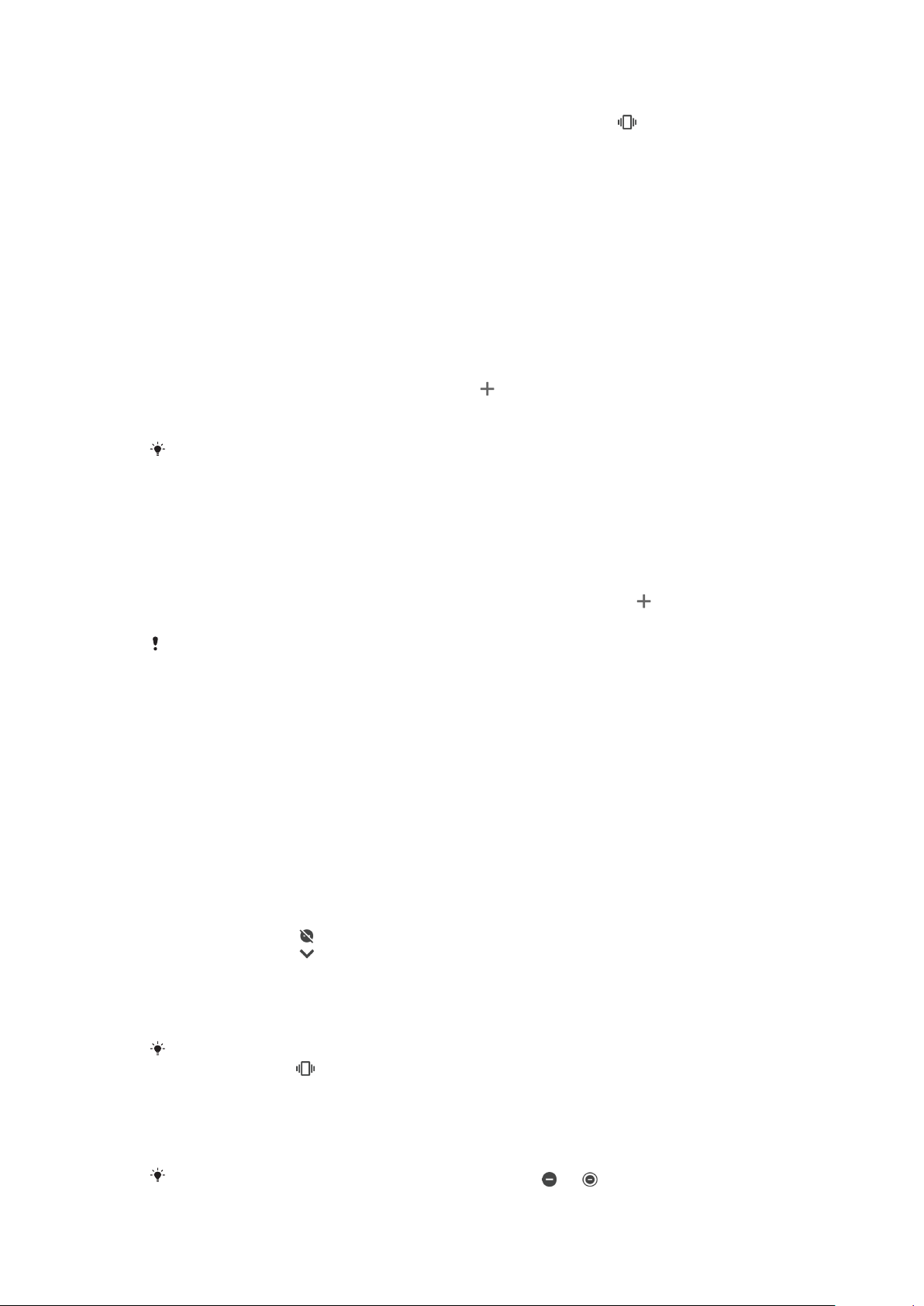
Värina või režiimi Mitte segada aktiveerimine
1 Vajutage ja hoidke all helitugevuse vähendamise nuppu, kuni aktiveerib
värina režiimi.
2 Vabastage helitugevuse klahv ja vajutage see uuesti alla režiimi Mitte
segada aktiveerimiseks.
Värinaga heli aktiveerimine sisstulevate kõnede jaoks
1 Koputage valikuid Seaded > Heli.
2 Koputage liugurit Värinalarm ka kõnede korral, et funktsioon lubada.
Helid ja toonid
Helina valimine
1 Otsige üles ja puudutage valikuid Seaded > Heli > Telefoni helin.
2 Kahe SIM-kaardi kasutamisel valige SIM-kaart.
3 Valige helin loendist või puudutage ikooni
salvestatud muusikafail.
4 Kinnitamiseks koputage valikut VALMIS.
ja valige mõni seadmesse
Kontaktile konkreetse helina määramiseks vt jaotist
lehel 69. Kahe SIM-kaardi kasutajad saavad määrata kummalegi SIM-kaardile erineva
helina.
Kontaktide lisamine ja muutmine
Teavitusheli määramine
1 Koputage valikuid Seaded > Heli > Teavitusheli.
2 Valige loendist heli või valige Puudub kõigi teavitushelide väljalülitamiseks
ja teavituste määramiseks ainult värisema.
3 Seadmesse salvestatud muusikafaili valimiseks koputage valikut
.
4 Kinnitamiseks koputage valikut VALMIS.
Saate muuta rakenduse sätteid, lubades heli konkreetsest rakendusest, isegi kui teavitusheli
olekuks on määratud Puudub. Vt jaotist
Teadaanded
lehel 26.
Muude helide ja toonide lubamine või keelamine
1 Koputage valikuid Seaded > Heli > Täpsem.
2 Koputage liugureid erinevate puutehelide ja toonide lubamiseks või
keelamiseks.
Vaigistage oma seade valikuga Mitte segada
Aktiveerige Mitte segada helide vaigistamiseks ja värina ning visuaalsete
signaalide piiramiseks olukordades, kus te ei soovi lasta end häirida, näiteks öösel.
Funktsiooni Mitte segada aktiveerimine
1 Kiirseadete paneeli avamiseks lohistage olekuriba kahe sõrmega allapoole.
2 Koputage valikut
3 Koputage nuppu piirangutaseme määramiseks.
4 Määrake piirangutase, koputades nuppu Täielik vaikus, Ainult alarmid või
Ainult prioriteetsed.
5 Määrake, kui kaua Mitte segada peaks aktiveeritud olema, ja koputage
nuppu VALMIS.
.
Mitte segada saab aktiveerida ka helitugevuse vähendamise nuppu vajutades, kui seade
on värina režiimis .
Režiimi Mitte segada inaktiveerimine
1 Vajutage helitugevuse suurendamise nuppu.
2 Kui on määratud Ainult prioriteetsed, koputage nuppu Lülita kohe välja.
Mitte segada inaktiveerimiseks võib koputada ka nuppu
või kiirsätete paneelil.
54
See on käesleva väljaande Interneti-versioon. © Ainult isiklikuks kasutamiseks.

Piirangutasemed
Täielik vaikus
Kõik värinad ja helinad, meediumi- ning äratushelid on välja lülitatud.
Ainult alarmid
Helin on välja lülitatud. Äratus- ja meediumihelid on ikka sisse lülitatud.
Ainult prioriteetsed
Saate ainult valitud teavitused ja telefonikõned. Äratus- ja meediumihelid on
ikka sisse lülitatud.
Ainult prioriteetsete seadistamine
1 Koputage valikuid Seaded > Heli > Mitte segada > Lubatud vaid
prioriteediga.
2 Koputage liugureid vähemalt ühe valiku aktiveerimiseks.
Saate lubada teatud rakendustel prioriteedist mööda minna Vt jaotist
Visuaalsete häirete blokeerimine
1 Koputage valikuid Seaded > Heli > Mitte segada > Visuaalsete häirimiste
blok..
2 Koputage liugureid vähemalt ühe valiku aktiveerimiseks.
Teadaanded
Automaatsed reeglid
Saate määrata automaatsed reeglid režiimi Mitte segada aktiveerimiseks
konkreetseteks aegadeks või sündmusteks.
Automaatse reegli määramine
1 Koputage valikuid Seaded > Heli > Mitte segada.
2 Koputage valikut Automaatsed reeglid, seejärel valige automaatne reegel,
nt Nädalavahetus.
3 Koputage valikuid reegli nime, aja ja käitumiste määramiseks soovitud viisil.
4 Reegli aktiveerimiseks koputage liugurit.
Uue reegli loomiseks koputage valikut Lisa rohkem ja järgige ekraanil kuvatavaid juhiseid.
Kuvaseaded
Saate muuta ekraani käitumist, heledust, kuva suurust ja kvaliteeti. Valige näiteks
suurem font või kuvasuurus lugemiseks, muutke olekuriba ikoone või valige
kindarežiim, et navigeerida ekraanil ka siis, kui kannate kindaid.
Kui soovite muuta tausta ja teemat, vaadake jaotist
soovite muuta, kui kaua ekraan enne väljalülitamist aktiivne on, vaadake jaotist
Ekraani sisse- või väljalülitamine
lehel 18.
Taust ja teemad
lehel 25. Kui
lehel 26.
Kuvaseadete muutmine
1 Koputage valikuid Seaded > Ekraan.
2 Koputage muudetavat seadet.
3 Kohaldamiseks saate kasutada liugureid, märkeruute või lisamenüüsid.
Heledus
Helendust saate kohandada liuguriga. Saate ka lubada funktsiooni Kohanduv
heledus heleduse automaatseks optimeerimiseks ümbritsevat valgust arvestades.
55
See on käesleva väljaande Interneti-versioon. © Ainult isiklikuks kasutamiseks.

Valge tasakaal
Ekraani valge tasakaalu on võimalik reguleerida liuguritega. Vaikeseade
taastamiseks koputage valikut .
Pildi täiustamine
Saate seadmes fotosid ja videoid vaadates nende kvaliteeti täiustada. Näiteks
võimaldab üliere režiim fotode värve ekraanil eredamalt kuvada.
Ekraani pööramine
Saate seadistada ekraani seadme pööramisel automaatselt pöörama või
püstpaigutust säilitama.
Pimenduspilt
Seadistage ekraan ooterežiimil olemise ajaks (nt kui seade on dokitud või seda
laetakse) kuvama pimenduspildina automaatselt valitud värve, fotosid või
slaidiseansse. Mitme kasutajaga seadme korral võivad igal kasutajal olla isiklikud
pimenduspildi seaded.
Katte valimine
Kui kasutate ekraani- või telefonikatet, kohandage oma ekraan katte tüübi järgi.
Kuva kinnitamine
Kuva kinnitamise funktsiooni saate kasutada selleks, et kuvada seadmes ainult
konkreetse rakenduse kuva. Kui puudutate näiteks mängu mängides kogemata
avakuvaklahvi, takistab kuva kinnitamise funktsioon aktiivse mängu kuva
minimeerimist. Seda funktsiooni saate kasutada ka siis, kui laenate seadme
kellelegi teisele. Nii ei saa teised nii lihtsalt juurdepääsu rohkem kui ühele
rakendusele. Näiteks saate seadme laenata pildistamiseks kellelegi teisele ja
kinnitada kaamerarakenduse kuva. Siis ei saa see isik muid rakendusi (nt E-post) nii
kergesti kasutada.
Kuva kinnitamine pole turbefunktsioon ega takista teistel kuva täielikult vabastamast ja
seadmele juurde pääsemast. Andmete kaitsmiseks tuleks seade seadistada nii, et see
küsiks enne kuva vabastamist ekraaniluku PIN-koodi, parooli või mustrit.
Kuva kinnitamise lubamine või keelamine
1 Puudutage valikuid Seaded > Lukustuskuva ja turve > Ekraani kinnitamine.
2 Funktsiooni lubamiseks või keelamiseks puudutage liugurit.
Muster, PIN-kood või parool ei ole ekraanikuva kinnitamise kasutamiseks kohustuslik.
Kuva kinnitamine
1 Veenduge, et teie seadmes oleks kuva kinnitamine aktiveeritud.
2 Avage rakendus ja avage kuva, mida soovite kinnitada.
3 Koputage valikut
4 Ekraanikuva kinnitusikooni kuvamiseks nipsake üles ja koputage valikut
5 Koputage ilmuvas aknas valikut Sain aru.
.
.
Ekraanikuva vabastamine
• Puudutage kinnitatud ekraanikuval pikalt ikooni
vabastatakse.
Kui valisite ekraanikuva kinnitamise funktsiooni aktiveerimisel turbevaliku, peate enne
ekraanikuva vabastamist sisestama seadme avamiseks mustri, PIN-koodi või parooli.
56
See on käesleva väljaande Interneti-versioon. © Ainult isiklikuks kasutamiseks.
ja , kuni ekraanikuva

Rakenduste seaded
Mõni rakendus küsib selle kasutamise alustamisel luba. Saate lube iga rakenduse
puhul eraldi anda või keelata kas menüüs Seaded või kinnitusdialoogis Load. Loa
nõuded olenevad rakenduse kujundusest.
Lubade andmine ja keelamine
Dialoogi kuvamisel saate lube anda või keelata. Kui olete varem kasutanud teist
Androidi versiooni, on enamikule rakendustele vajalikud load juba antud.
Loa andmine
• Loa andmiseks koputage valikut Lubamine. Soovi korral märkige ruut Ära
enam küsi.
Loa keelamine
• Loa keelamiseks koputage dialoogi kuvamisel valikut Keelamine.
Mõnd rakendust saab kasutada ka siis, kui olete load keelanud.
Olulised load
Mõni luba on rakenduste õigesti töötamiseks kohustuslik. Sellistel juhtudel
kuvatakse vastavasisuline dialoogiboks.
Rakenduste konfigureerimine
1 Koputage valikuid Seaded > Rakendused ja teadaanded.
2 Valige konfigureerimissuvand, näiteks Rakenduse load, seejärel valige
rakendus, mida soovite konfigureerida.
Oluliste lubade andmine
1 Koputage valikuid Seaded > Rakendused ja teadaanded > Rakenduse
load.
2 Tehke valik ja koputage lubade kohandamiseks asjakohast liugurit.
Automaatsete rakenduseuuenduste lubamine või keelamine
Kui automaatsete uuenduste funktsioon on lubatud, uuendatakse rakendusi teilt
luba küsimata ja te ei pruugi teadvustada, et alla laaditakse suures koguses
andmeid. Selleks et vältida võimalikke kõrgeid andmeedastuse tasusid, saate
automaatsed uuendused keelata või lubada need vaid Wi-Fi kaudu. Automaatsete
rakenduseuuenduste vältimiseks tuleb automaatsete uuenduste funktsioon
keelata nii Play Store™-i kui ka What's New' (kui see on saadaval) rakendustes.
Kõigi rakenduste automaatse uuendamise lubamine või keelamine rakenduses
Play Store
1 Koputage valikut
2 Koputage valikut
värskendamine.
3 Tehke sobiv valik.
Kõigi rakenduste automaatse uuendamise lubamine või keelamine rakenduses
What’s New
1 Koputage valikut
2 Koputage valikut ja seejärel valikuid Seaded > Rakenduste automaatne
värskendamine.
3 Tehke sobiv valik.
.
ja seejärel valikuid Seaded > Rakenduste automaatne
.
57
See on käesleva väljaande Interneti-versioon. © Ainult isiklikuks kasutamiseks.

Rakenduse linkimine
Teie seade saab määratleda vaikerakendused teatud veebilinkide käsitlemiseks.
See tähendab, et kui linkimine on määratud, ei pea te iga kord lingi avamisel
rakendust valima. Vaikerakendust saate igal ajal muuta.
Rakenduste linkide haldamine menüüs Seaded
1 Koputage valikuid Seaded > Rakendused ja teadaanded.
2 Koputage valikuid Täpsem > Vaikerakendused > Linkide avamine.
3 Valige rakendus ja kohandage seadeid soovi järgi.
Rakenduste lähtestamine
Kui mõni rakendus enam ei reageeri või põhjustab seadmes probleeme, saate selle
lähtestada või kustutada rakenduse andmed.
Rakenduse eelistuste lähtestamine
1 Koputage valikuid Seaded > Rakendused ja teadaanded.
2 Koputage valikuid Rakenduse teave >
seejärel koputage valikut Lähtesta rakendused.
Rakenduse eelistuste lähtestamisel ei kustutata teie seadmest rakenduse andmeid.
Rakenduse andmete tühjendamine
1 Koputage valikuid Seaded > Rakendused ja teadaanded > Rakenduse
teave.
2 Valige rakendus või teenus ja koputage valikuid Mälu > KUSTUTA ANDMED >
OK.
> Lähtesta rakend-eelistused,
Rakenduse andmeid tühjendades kustutatakse valitud rakenduse andmed teie seadmest
jäädavalt. Mõne rakenduse ja teenuse puhul ei ole rakenduse andmete eemaldamise valik
saadaval.
Rakenduse vahemälu tühjendamine
1 Koputage valikuid Seaded > Rakendused ja teadaanded > Rakenduse
teave.
2 Valige rakendus või teenus ja koputage valikuid Mälu > TÜHJENDA
VAHEMÄLU.
Mõne rakenduse ja teenuse puhul ei ole rakenduse vahemälu eemaldamise valik saadaval.
Rakenduse vaikeseadete tühjendamine
1 Koputage valikuid Seaded > Rakendused ja teadaanded > Rakenduse
teave.
2 Valige rakendus või teenus ja koputage valikuid Avamine vaikimisi >
TÜHJENDA VAIKESEADED.
Mõne rakenduse ja teenuse puhul ei ole rakenduse vaikeseadete eemaldamise valik
saadaval.
Keeleseaded
Saate valida seadmele vaikekeele ja seda igal ajal muuta. Samuti saate muuta
tekstisisestusel kasutatavat kirjutamiskeelt.
58
See on käesleva väljaande Interneti-versioon. © Ainult isiklikuks kasutamiseks.

Keele muutmine
1 Koputage valikuid Seaded > Süsteem > Keeled ja sisend > Keeled.
2 Keele muutmiseks pukseerige soovitud keel loendi algusesse. Kui soovitud
keelt loendis pole, koputage valikut selle lisamiseks.
Kui valisite vale keele ja ei saa menüütekstidest aru, koputage valikuid > . Valige ikooni
kõrval olev tekst ja seejärel valige avanevas menüüs esimene kirje. Nüüd saate valida
soovitud keele.
Kuupäev ja kellaaeg
Saate muuta seadme kuupäeva ja kellaaega.
Kuupäeva käsitsi määramine
1 Koputage valikuid Seaded > Süsteem > Kuupäev ja kellaaeg.
2 Keelake funktsioon Auto. kuupäev ja kellaaeg, koputades liugurit.
3 Koputage valikut Kuupäeva määramine.
4 Libistage vasakule või paremale või kasutage nooli, et määrata soovitud
kuupäev.
5 Koputage valikut OK.
Kellaaja käsitsi määramine
1 Koputage valikuid Seaded > Süsteem > Kuupäev ja kellaaeg.
2 Keelake funktsioon Auto. kuupäev ja kellaaeg, koputades liugurit.
3 Koputage valikut Kellaaja määramine.
4 Valige tunni ja minutite vastavad väärtused.
5 Koputage valikut OK.
Ajavööndi määramine
1 Koputage valikuid Seaded > Kuupäev ja kellaaeg.
2 Keelake funktsioon Automaatne ajavöönd, koputades liugurit.
3 Koputage valikut Ajavööndi määramine.
4 Tehke valik.
Väljastatava heli täiustamine
Seadme heli rikastamiseks saate käsitsi sisse lülitada individuaalsed heliseaded,
näiteks ekvalaiseri ja ruumilise heli. Laulude või videote vaheliste helitugevuse
erinevuste minimeerimiseks saate lubada dünaamilise normaliseerimise. Juhtmega
kõrvaklappide kasutamisel aga saate tihendatud muusikafailide kvaliteedi
peaaegu suure eraldusvõimega heli kvaliteediga samale tasemele tõsta.
Väljundheli automaatne täiustamine
1 Koputage valikuid Seaded > Heli > Heliseaded.
2 Kui funktsioon DSEE HX on keelatud, koputage selle lubamiseks liugurit.
3 Funktsiooni ClearAudio+ lubamiseks koputage liugurit.
Heliseadete käsitsi kohandamine ekvalaiseri abil
1 Koputage valikuid Seaded > Heli > Heliseaded.
2 Kui funktsioon ClearAudio+ või DSEE HX on lubatud, koputage selle
keelamiseks liugurit.
3 Koputage valikuid Heliefektid > Ekvalaiser.
4 Heli käsitsi reguleerimiseks lohistage sagedusriba nuppe. Eelseadistatud
korralduse valimiseks koputage ikooni
koputage kinnitamiseks valikut OK.
ja valige korraldus, seejärel
Heliväljundi seadete käsitsi kohandamine ei mõjuta häälsuhtlusrakendusi. Näiteks ei muutu
tavakõnede helikvaliteet.
59
See on käesleva väljaande Interneti-versioon. © Ainult isiklikuks kasutamiseks.

Ruumilise heli funktsiooni sisselülitamine
1 Koputage valikuid Seaded > Heli > Heliseaded > Heliefektid > Ringheli
(VPT).
2 Seade valimiseks libistage vasakule või paremale ja koputage kinnitamiseks
valikut OK.
Funktsiooni Dünaamiline normaliseerimine abil helitugevuse erinevuste
minimeerimine
1 Koputage valikuid Seaded > Heli > Heliseaded.
2 Kui funktsioon DSEE HX on keelatud, koputage selle lubamiseks liugurit.
3 Funktsiooni Dünaamiline normaliseerimine lubamiseks koputage liugurit.
Tihendatud muusikafailide kvaliteedi parendamine
1 Koputage valikuid Seaded > Heli > Heliseaded.
2 Funktsiooni DSEE HX lubamiseks koputage liugurit.
See seade on saadaval üksnes juhtmega kõrvaklappide jaoks, mis toetavad suure
eraldusvõimega heli.
Mürafilter
Teie seade toetab mürafiltriga peakomplekti. Kui kasutate seadmega koos
mürafiltriga peakomplekti, on mürarikkas keskkonnas (nt bussis, rongis, lennukis)
muusikat kuulates helikvaliteet palju parem. Seda funktsiooni saate kasutada
vaikse keskkonna loomiseks õppimise, töötamise või lugemise ajal.
Optimaalse tulemuse tagamiseks on soovitatav kasutada Sony mürafiltriga peakomplekti.
Mürasummutusega peakomplekti kasutamine
1 Ühendage mürasummutusega peakomplekt seadmega.
2 Koputage valikuid Seaded > Heli > Lisaseadme seaded > Mürasummutus
ning seejärel lubage liugurit koputades funktsioon Mürasummutus.
3 Koputage valikut Peakomplekti/kõrvaklapid ja valige oma peakomplekti/
kõrvaklappide tüüp.
4 Kui soovite, et funktsioon Mürasummutus oleks lubatud ainult muusika või
video esitamise ajal või kui ekraan on aktiivne, koputage režiimi
Energiasäästurežiim lubamiseks vastavat liugurit.
5 Kui soovite, et funktsioon Mürasummutus oleks lubatud seni, kuni
peakomplekt on ühendatud, koputage režiimi Energiasäästurežiim
keelamiseks vastavat liugurit.
Mürasummutusega peakomplekt ei pruugi ostmise ajal teie seadme komplektis sisalduda.
Kui mürasummutusega komplekt on teie seadmega ühendatud, saate funktsiooni
Mürasummutus lubada ka paani Kiirseaded kiirteadaande kaudu.
Seadete kohandamine mürakeskkonnale vastavaks
1 Veenduge, et mürasummutusega peakomplekt oleks seadmega ühendatud.
2 Koputage valikuid Seaded > Heli > Lisaseadme seaded > Mürasummutus >
Mürakeskkond.
3 Valige sobiv mürakeskkonna tüüp ja koputage valikut OK.
Mitu kasutajakontot
Seade toetab mitut kasutajakontot, et eri kasutajad saaksid eraldi seadmesse sisse
logida ja seda kasutada. Mitme kasutajakonto kasutamine sobib hästi olukorras,
kus jagate sama seadet mitme inimesega või laenate seadme kellelegi teisele
korraks kasutamiseks. Kasutajast, kes seadistab seadme esimesel kasutuskorral,
saab seadme omanik. Muude kasutajate kontosid saab hallata ainult omanik.
Lisaks omanikukontole on olemas veel kahte tüüpi kontosid.
60
See on käesleva väljaande Interneti-versioon. © Ainult isiklikuks kasutamiseks.

• Tavakasutaja. Seda tüüpi konto sobib nendele, kes kasutavad teie seadet
regulaarselt.
• Külaliskasutaja. Külaliskonto saate lubada nende inimeste jaoks, kes tahavad teie
seadet vaid ajutiselt kasutada.
Mõned funktsioonid on saadaval vaid omaniku jaoks. Näiteks saab allalaadimise muudest
allikatest peale Google Play™ lubada ainult omanik.
Teave tavakasutaja konto kohta
Tavakasutaja konto lisamisel saate võimaldada erinevatel kasutajatel kasutada
erinevaid avakuvasid, taustpilte ja üldseadeid. Samuti saavad nad eraldi
juurdepääsu rakendustele ja failide (nt muusika ja fotod) mäluruumile. Seadmesse
saate lisada kuni seitse tavakasutaja kontot.
Tavakasutaja konto lisamine.
1 Veenduge, et oleksite sisse logitud omanikuna (s.t kasutajana, kes seadme
esimesel korral seadistas).
2 Koputage valikuid Seaded > Kasutajad ja kontod > Kasutajad > Kasutaja
lisamine.
3 Koputage valikut OK. Uus konto on loodud.
4 Koputage valikut SEADISTA NÜÜD. Ekraan lukustub ja üles paremasse nurka
ilmub äsja lisatud kasutajat esindav ikoon.
5 Avage ekraan ülespoole nipsates.
6 Kasutaja konto seadistamiseks järgige ekraanil kuvatavaid juhiseid.
Tavakasutaja konto võite lisada ka mistahes ekraani olekuribalt. Selleks lohistage olekuriba
täielikult alla ja koputage kasutajaikooni ning seejärel valikut Kasutaja lisamine.
Seadmest tavakasutaja konto kustutamine
1 Veenduge, et oleksite omanikuna sisse logitud.
2 Koputage valikuid Seaded > Kasutajad ja kontod > Kasutajad.
3 Koputage kustutatava kasutaja nime kõrval ikooni
, seejärel koputage
valikuid Kasutaja eemaldamine > KUSTUTA.
Teave külaliskasutaja konto kohta
Kui keegi soovib teie seadet vaid ajutiselt kasutada, saate selle kasutaja jaoks
lubada külaliskonto. Külalisrežiimis käivitub teie seade värskelt installitud
süsteemina, kus on olemas ainult eelinstallitud rakendustega. Kui külaline teie
seadet enam ei kasuta, saab seansi kustutada nii, et järgmine külaline saab
alustada otsast peale. Külaliskasutaja konto on eelinsallitud ja seda ei saa
kustutada.
Külaliskasutaja konto aktiveerimine
1 Veenduge, et oleksite sisse logitud omanikuna, s.t kasutajana, kes seadme
esimesel korral seadistas.
2 Lohistage olekuriba kahe sõrmega allapoole ja koputage valikut
3 Koputage valikut Lisa külaline.
Külalisseansi andmete kustutamine
1 Veenduge, et oleksite sisse logitud külaliskontoga.
2 Koputage valikuid Seaded > Kasutajad ja kontod > Kasutajad.
3 Koputage valikut Välju külastajaseansist.
4 Koputage valikut Eemalda.
.
Samuti võite külalise seansi külaliskontoga sisselogituna kustutada iga kuva olekuribalt.
Lohistage ainult olekuriba kahe sõrmega allapoole koputage kasutajaikooni seejärel valikut
Välju külastajaseansist.
61
See on käesleva väljaande Interneti-versioon. © Ainult isiklikuks kasutamiseks.

Mitme kasutajakonto vaheldumisi aktiveerimine
Mitme kasutajakonto vaheldumisi aktiveerimine
1 Kasutajate loendi kuvamiseks lohistage olekuriba kahe sõrmega allapoole,
seejärel koputage ikooni .
2 Koputage selle kasutaja kontot, mille soovite aktiveerida. Ilmub selle
kasutajakonto ekraanilukk.
Kui aktiveerite külaliskonto, koputage eelmise seansi kustutamiseks valikut Alusta uut või
kui soovite eelmist seanssi jätkata, koputage valikut Jah, jätka.
Mitme kasutajakonto seaded
Mitme kasutajaga seadmetes on kolme tüüpi seadeid.
• Seaded, mida saavad kõik kasutajad muuta ja mis mõjutavad kõiki kasutajaid.
Sellised seaded on näiteks keel, Wi-Fi, lennukirežiim, NFC ja Bluetooth®.
• Seaded, mis mõjutavad ainult ühe kasutaja kontot. Sellised seaded on näiteks
automaatne andmesünkroonimine, ekraanilukk, mitmesugused lisatud kontod ja
taustpilt.
• Seaded, mis on nähtavad ainult seadme omanikule ning mõjutavad kõiki
kasutajaid (nt VPN-i seaded).
62
See on käesleva väljaande Interneti-versioon. © Ainult isiklikuks kasutamiseks.

Teksti tippimine
Ekraaniklaviatuurid
Teie seadmesse on eelinstallitud mitmed teksti sisestamise teenuse pakkujad.
Teksti sisestamise teenuse vaikepakkuja võib oleneda kasutatavatest piirkondlikest või
keeleseadetest. Mõni teksti sisestamise teenuse pakkuja ei pruugi olla teie piirkonnas
saadaval.
SwiftKey® klaviatuur
Teksti sisestamiseks võite kasutada ekraaniklaviatuuri ja sisestada tähti ühekaupa
või kasutada SwiftKey sisestuse funktsiooni ja libistada sõnade moodustamiseks
sõrme ühelt tähelt teisele.
1 Kustutamine
2 Kursori liigutamine järgmise rea algusesse lühikese puutega ja emotikonide kuvamine pika
puutega
3 Kirjavahemärkide sisestamine
4 Tühiku sisestamine
5 Koma sisestamine puudutusega
6 Numbrite ja sümbolite kuvamine
7 Väiketähtede, ühe suurtähe ja ainult suurtähtede vaheldumisi kasutamine
Lisateavet funktsiooni SwiftKey kohta leiate aadressilt
https://swiftkey.com/
.
Teksti sisestamiseks ekraaniklaviatuuri kuvamine
• Koputage mõnda tekstisisestusvälja.
Ekraaniklahvistiku kasutamine rõhtpaigutuse korral
• Kui ekraaniklahvistik on avatud, pöörake seade külili.
Võimalik, et peate rõhtpaigutuse lubamiseks muutma mõne rakenduse seadeid.
Teksti sisestamine märgikaupa
1 Klahvistikul kuvatud tähemärgi sisestamiseks koputage seda tähemärki.
2 Tähemärgi variandi sisestamiseks puudutage klaviatuuril pikalt
tavatähemärki. Kuvatakse võimalike valikute loend. Valige loendist soovitud
variant. Näiteks tähemärgi "é" sisestamiseks puudutage pikalt tähemärki "e",
kuni kuvatakse muud valikud. Seejärel lohistage sõrm klaviatuuril "é" peale,
et see valida.
Punkti sisestamine
• Topeltkoputage pärast sõna sisestamist tühikuklahvi.
63
See on käesleva väljaande Interneti-versioon. © Ainult isiklikuks kasutamiseks.

Teksti sisestamine libistusliigutustega sisestuse funktsiooni abil
1 Kui kuvatakse ekraaniklaviatuur, libistage sõrme soovitud sõna tähtede
valimiseks tähelt tähele.
2 Kui olete sõna sisestamise lõpetanud, tõstke sõrm üles. Sõnasoovitus
kuvatakse teie valitud tähtede järgi.
3 Kui soovitud sõna ei kuvata, puudutage muude valikute nägemiseks ikooni
ja tehke sobiv valik. Kui soovitud valikut ei kuvata, kustutage kogu sõna ja
valige selle tähed sõrmega libistades uuesti või sisestage sõna tähthaaval.
Teksti muutmine
Saate kirjutades teksti valida, lõigata, kopeerida ja kleepida. Saate kasutada teksti
muutmise valikuid, topeltkoputades sisestatud tekstil. Seejärel on teksti muutmise
valikud rakenduseribal saadaval.
Rakenduseriba
Valitud tekstiga saab teha järgmisi toiminguid.
• Lõika
• Kopeeri
• Kleebi
• Jaga
• Vali kõik
Valik Kleebi kuvatakse ainult siis, kui olete teksti lõikelauale salvestanud.
Teksti valimine
1 Sõna esiletõstmiseks topeltkoputage sõna.
2 Rohkema teksti valimiseks saate lohistada kummalgi pool esile tõstetud
sõna olevaid pidemeid.
Teksti muutmine
1 Rakenduseriba kuvamiseks topeltkoputage sõna.
2 Valige tekst, mida soovite muuta, ja kasutage seejärel soovitud muudatuste
tegemiseks rakenduseriba.
Automaatne täitmine
Autom-täide aitab teil blankette täites aega säästa. Kui aktiveerite rakenduse
Automaattäitmise teenus, salvestatakse info (nt nimed, telefoninumbrid,
aadressid, krediitkaarditeave jm) uuesti kasutamiseks. Google’i automaatne
täitmine on vaikimisi aktiveeritud, ent te võite selle välja lülitada või soovi korral
teise rakenduse valida.
Automaatse täitmise rakenduse valimine
1 Koputage valikuid Seaded > Süsteem > Keeled ja sisend.
2 Koputage valikuid Täpsem > Automaattäitmise teenus.
3 Tehke valik või koputage valikut
allalaadimiseks.
teise Automaattäitmise teenus
64
See on käesleva väljaande Interneti-versioon. © Ainult isiklikuks kasutamiseks.

Helistamine
Helistamine
Valimisklahvistik
1 Tagasi kõnelogi juurde
2 Kustuta
3 Valimisklahvistik
4 Helistamisnupp
Valimisklahvistiku avamine
1 Koputage valikut
2 Kui valimisklahvistikku ei kuvata, koputage valikut .
Telefoninumbri valimine
1 Puudutage valikut
2 Kui kuvatakse kõnelogi, puudutage valimisklahvistiku kuvamiseks ikooni .
3 Sisestage telefoninumber ja puudutage ikooni
4 Kui kasutate kaht SIM-kaarti, valige viiba ilmumisel SIM-kaart.
Helistamine kiirvalimisfunktsiooni abil
1 Puudutage valikut
2 Kui kuvatakse kõnelogi, puudutage valimisklahvistiku kuvamiseks ikooni .
3 Sisestage valimisklahvistikul tähed või numbrid, mis esinevad soovitud
kontaktis. Iga tähe või numbri sisestamisel kuvatakse võimalike vastete
loend.
4 Puudutage kontakti nime, kellele soovite helistada.
5 Kui kasutate kaht SIM-kaarti, valige viiba ilmumisel SIM-kaart.
Rahvusvahelise kõne tegemine
1 Koputage valikut
2 Valimisklahvistiku kuvamiseks koputage ikooni
3 Puudutage pikalt klahvi 0, kuni kuvatakse märk +.
4 Sisestage riigi suunakood, piirkonna suunakood ilma numbri ees olevate
nullideta ning telefoninumber. Seejärel koputage valikut
.
.
.
.
. Teile kuvatakse kõnelogi.
.
.
Avakuvale otsevalimisnumbrite lisamine
1 Kohandusmenüüs koputage valikuid Vidinad > Otseteed.
2 Sirvige rakenduste loendit ja valige Otsevalik.
3 Valige kontakt ja number, mida soovite otsevalimisnumbrina kasutada.
65
See on käesleva väljaande Interneti-versioon. © Ainult isiklikuks kasutamiseks.
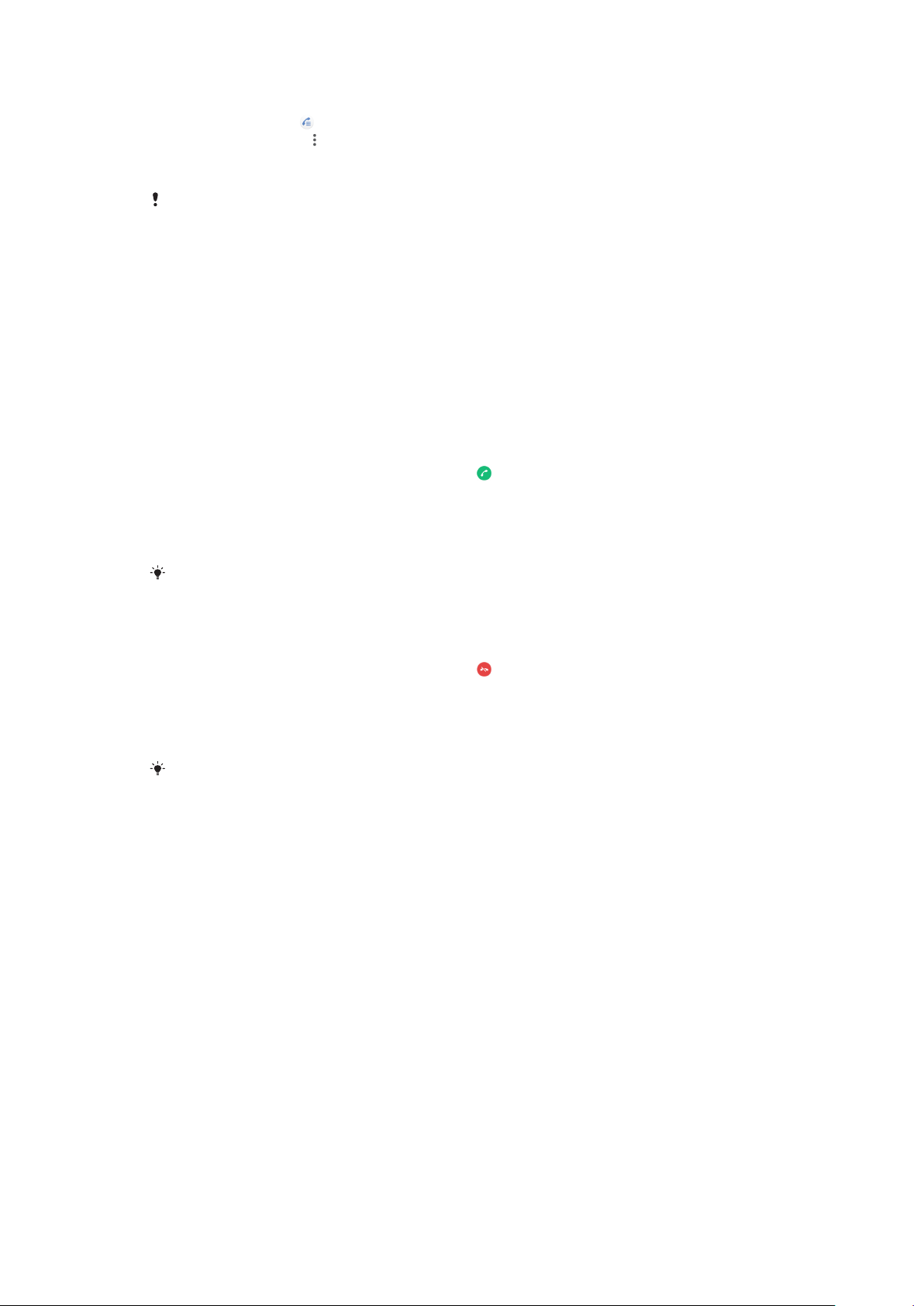
Oma telefoninumbri kuvamine või peitmine väljaminevate kõnede ajal.
1 Koputage valikut .
2 Koputage valikuid > Seaded > Helistamiskontod.
3 Valige SIM-kaart.
4 Koputage valikuid Lisaseaded > Helistaja ID ja tehke valik.
Kõik teenusepakkujad ei pruugi seda valikut pakkuda.
Kõnede vastuvõtmine
Kui teile tuleb kõne ajal, mil seade on ooterežiimil või ekraan on lukustatud,
avaneb telefoni rakenduste täisekraanikuva. Kahe SIM-kaardiga seadmete puhul
näitab SIM-kaardi ikoon, millisele SIM-kaardile kõne tuleb.
Kui ekraan on kõne saabudes aktiivne, kuvatakse sissetulev kõne hõljuva
teadaandena, s.t minimeeritud aknana, mis hõljub avatud kuva ülaosas. Kahe SIMkaardiga seadmete puhul näitab märge SIM1 või SIM2, millisele SIM-kaardile kõne
tuleb. Märguande ilmumisel saate valida, kas vastate kõnele ja avate telefoni
rakenduste kuva või keeldute kõnest ja jääte samale ekraanile.
Kõnele vastamine passiivse ekraani korral
• Sissetuleva kõne saabudes lohistage valik
Kõne vastuvõtmine, kui ekraan on aktiivne
• Kui teile helistatakse, puudutage ekraani ülaossa ilmunud eelmärguandel
valikut VASTAMINE.
vasakule.
Kõnele vastamise asemel võite minna ka telefonirakenduse põhikuvale. Selleks puudutage
eelmärguande akent. Nii on teil kõne haldamiseks rohkem valikuid. Näiteks saate kõnest
keeldumise korral selle põhjusest sõnumiga teada anda.
Kõnest keeldumine mitteaktiivse ekraani korral
• Sissetuleva kõne saabudes lohistage valik vasakule.
Kõnest keeldumine, kui ekraan on aktiivne
• Kui teile helistatakse, puudutage ekraani ülaossa ilmunud eelmärguandel
valikut KEELDU.
Kõnest keeldumise asemel võite minna ka telefonirakenduse põhikuvale. Selleks
puudutage eelmärguande akent. Nii on teil kõne haldamiseks rohkem võimalusi. Näiteks
saate kõnest keeldumise korral selle põhjusest sõnumiga teada anda või suunata kõne
edasi automaatvastajasse.
Sissetuleva kõne helina vaigistamine
• Kui olete kõne vastu võtnud, vajutage helitugevusnuppu.
Kõnest keeldumine tekstsõnumiga
Kui keeldute kõnest tekstisõnumit kasutades, saadetakse sõnum automaatselt
helistajale ja salvestatakse kontaktiga seotud sõnumsidevestluses.
Valida saate seadmes saadaolevate eelmääratletud sõnumite hulgast või saate ise
uue sõnumi luua. Samuti võite eelmääratletud sõnumeid redigeerides luua oma
isikupärastatud sõnumi.
Sissetulevast kõnest tekstisõnumiga keeldumine mitteaktiivse ekraani korral
1 Sissetuleva kõne saabudes koputage valikut VASTAMISVALIKUD.
2 Valige eelmääratud sõnum või koputage valikut Koosta uus sõnum.
66
See on käesleva väljaande Interneti-versioon. © Ainult isiklikuks kasutamiseks.

Sissetulevast kõnest keeldumine tekstisõnumiga, kui ekraan on aktiivne
1 Sissetuleva kõne korral puudutage eelmärguande akna ülaosa, kus on
kontakti telefoninumber või nimi.
2 Puudutage valikut VASTAMISVALIKUD.
3 Valige valmissõnum või puudutage valikut Koosta uus sõnum.
Teisest kõnest loobumine tekstsõnumiga
1 Kui kuulete kõne ajal korduvaid piikse, koputage valikut VASTAMISVALIKUD.
2 Valige eelmääratud sõnum või koputage valikut Koosta uus sõnum.
Kõnest keeldumise tekstsõnumi muutmine
1 Koputage valikut
2 Koputage valikuid > Seaded > Helistamiskontod.
3 Valige SIM-kaart.
4 Koputage valikut Kõnest keeldumine sõnumiga.
5 Koputage muudetavat sõnumit ja seejärel tehke soovitud muudatused.
6 Koputage valikut OK.
.
Nutikas helistamine
Kui lülitate sisse nutika helistamise funktsiooni, saate sissetulevaid kõnesid hallata
ilma ekraani puudutamata. Kui see on aktiveeritud, saate kõnesid hallata
järgmiselt.
• Vastamine: asetage seade kõrva juurde.
• Keeldumine: raputage seadet.
• Helina väljalülitamine: keerake seadme esikülg allapoole.
Funktsiooni Nutikas kõnehaldus lubamine või keelamine
1 Koputage valikut
2 Puudutage valikuid
3 Kahe SIM-kaardi kasutamisel puudutage valikut Helistamiskontod ja
seejärel valige SIM-kaart. Ühe SIM-kaardi kasutamisel koputage valikut
Kõned.
4 Koputage valikut Nutikas kõnehaldus.
5 Funktsiooni lubamiseks või keelamiseks koputage liugurit.
.
> Seaded.
Kõnede suunamine
Saate kõnesid suunata teisele vastuvõtjale (nt muu telefoninumber või muu
seade).
Kui kasutate kahe SIM-kaardiga seadet, saate 1. SIM-kaardile tulevad kõned
suunata 2. SIM-kaardile, kui 1. SIM-kaart pole kättesaadav (ja vastupidi). Seda
funktsiooni nimetatakse kahe SIM-kaardi kättesaadavuseks. See tuleb käsitsi
lubada.
Kõnede suunamine
1 Puudutage valikut
2 Puudutage valikuid
3 Kahe SIM-kaardi kasutamisel puudutage valikut Helistamiskontod ja
seejärel valige SIM-kaart. Ühe SIM-kaardi kasutamisel puudutage valikut
Kõned.
4 Puudutage valikuid Kõnede suunamine > Häälkõne ja seejärel tehke valik.
5 Sisestage number, millele soovite kõned suunata, ja puudutage seejärel
valikut Lülita sisse.
.
> Seaded.
67
See on käesleva väljaande Interneti-versioon. © Ainult isiklikuks kasutamiseks.

Kõnede suunamise väljalülitamine
1 Koputage valikut .
2 Koputage valikuid > Seaded > Kõned.
3 Kahe SIM-kaardi kasutamisel valige SIM-kaart.
4 Koputage valikuid Kõnede suunamine > Häälkõne.
5 Tehke valik, seejärel koputage valikut Lülita välja.
Kahe SIM-kaardi kättesaadavuse lubamine
Funktsioon on mõeldud ainult kahe SIM-kaardiga seadmete jaoks.
1 Koputage valikuid Seaded > Kaks SIM-kaarti > Kaksik SIM-kaardi
kättesaadavus.
2 Funktsiooni lubamiseks koputage liugurit.
3 Koputage valikut JÄTKA.
4 Toimingu lõpuleviimiseks järgige ekraanil kuvatavaid juhiseid.
Kui funktsioon Kaksik SIM-kaardi kättesaadavus pärast selle lubamist ei tööta, kontrollige,
kas sisestasite mõlema SIM-kaardi jaoks õige telefoninumbri. Mõnel juhul tuvastatakse
numbrid häälestamise ajal automaatselt. Muidu palutakse teil need käsitsi sisestada.
Numbri blokeerimine
Saate teatud numbreid blokeerida, et neilt ei saaks teile helistada ega sõnumeid
saata. Valige salvestatud numbrite seast või sisestage number käsitsi.
Salvestatud numbri blokeerimine
1 Koputage valikut
.
2 Puudutage pikalt numbrit, mille soovite blokeerida.
3 Koputage valikut Blokeeri number ja seejärel valikut BLOKEERI. Kõned ja
sõnumid sellelt numbrilt on blokeeritud.
Numbri blokeerimine numbrit käsitsi sisestades
1 Koputage valikut
.
2 Koputage valikuid > Seaded > Kõneblokeerimine > Lisa number.
3 Sisestage telefoninumber, mille soovite blokeerida, ja seejärel koputage
valikut BLOKEERI. Kõned ja sõnumid sellelt numbrilt on blokeeritud.
Blokeeritud numbri blokeeringu tühistamine
1 Puudutage valikut
.
2 Puudutage valikuid > Seaded > Numbrite blokeerimine.
3 Puudutage valikut
telefoninumbri kõrval, mille blokeeringu soovite
tühistada, ja seejärel koputage valikut DEBLOKEERI. Kõned ja sõnumid
sellelt numbrilt ei ole enam blokeeritud.
68
See on käesleva väljaande Interneti-versioon. © Ainult isiklikuks kasutamiseks.

Kontaktid
Kontaktide lisamine ja muutmine
Saate oma seadmel kontakte lisada, muuta või kustutada ning moodustada
sünkroonitud kontosid. Kontaktide isikustamiseks saate neile pilte lisada või eraldi
helinaid määrata. Saate ka muuta oma kontaktteavet.
Kontakti lisamine
1 Koputage valikut .
2 Koputage valikut .
3 Kui teie seadmel on sünkroonitud mitu kontot, peate esimest korda kontakti
lisades konto valima. Sellest kontost saab kontaktide salvestamise
vaikekonto. Hiljem saate salvestamiseks konto valida, kui koputate valikuid
> Salvestamine asukohta.
4 Sisestage või valige kontakti kohta soovitud teave.
5 Kui olete lõpetanud, koputage valikut Salvesta.
Kui soovite kontaktide salvestamise vaikekontot muuta, koputage valikut
konto. Alternatiivina saate kontakte ainult seadmesse salvestada, kui valite suvandi Telefoni
kontaktkirje. Olemasoleva kontakti uuele kontole teisaldamiseks peate kontakti uuesti
looma ja salvestama selle uuele kontole.
Kui lisate kontakti telefoninumbri ette plussmärgi ja riigi suunakoodi, pole vaja
telefoninumbrit mõnes välisriigis helistades täiendada.
Kontakti muutmine
1 Koputage valikut .
2 Koputage kontakti, mida soovite muuta, ja seejärel valikut .
3 Muutke soovitud teavet.
4 Kui olete lõpetanud, koputage valikut Salvesta.
Mõned sünkroonimisteenused ei luba kontakti andmeid muuta.
Kontakti pildi lisamine või eemaldamine
1 Koputage valikut .
2 Koputage kontakti, mida soovite muuta, ja seejärel valikut
3 Koputage valikut ja seejärel valige suvand.
4 Pärast pildi uuendamist koputage valikut Salvesta.
Kontaktile on võimalik lisada pilt ka otse rakendusest Album. Kui soovite lisada
võrgukontole salvestatud pildi, peate selle esmalt alla laadima.
Kontakti helina isikupärastamine
1 Koputage valikut .
2 Koputage kontakti, keda soovite muuta, seejärel koputage valikuid
Määra helin.
3 Valige helin või koputage seadmesse salvestatud muusikafaili valimiseks
ikooni
4 Koputage valikut VALMIS.
.
.
ja valige uus
>
Kontakti kõikide kõnede saatmine kõneposti
1 Koputage valikut
2 Valige soovitud kontakt.
3 Koputage valikuid
See on käesleva väljaande Interneti-versioon. © Ainult isiklikuks kasutamiseks.
.
> Koosta teekond kõneposti.
69

Kontaktide kustutamine
1 Koputage valikut .
2 Puudutage pikalt kontakti, mida soovite kustutada.
3 Koputage valikut ja seejärel valikut KUSTUTA.
4 Mitme või kõikide kontaktide kustutamiseks märkige nende kontaktide
kõrval olevad ruudud.
5 Koputage valikut ja seejärel valikut KUSTUTA.
Oma kontaktteabe muutmine
1 Koputage valikut .
2 Koputage valikuid
3 Koputage valikut , seejärel sisestage uus teave või tehke soovitud
muudatused.
4 Kui olete lõpetanud, koputage valikut Salvesta.
Uue kontakti loomine tekstsõnumist
1 Koputage valikut
2 Koputage telefoninumbri kõrval olevat ikooni ja seejärel valikut LISA
KONTAKT.
3 Valige olemasolev kontakt või koputage valikut Loo uus kontakt.
4 Muutke kontakti teavet ja koputage valikut Salvesta.
> Minu andmed.
.
Kontaktide rühmitamine
Saate luua kontaktisilte, et korraldada seotud kontaktid rühmadesse. Saate anda
oma rühmadele nimed, näiteks Pere või Sõbrad, et neid teistest kontaktidest
eristada.
Rühma jaoks uue sildi loomine
1 Puudutage valikut
2 Puudutage valikut ja seejärel valikut Sildi loomine.
3 Valige kontaktide salvestuskoht.
4 Tippige sildi nimi ja seejärel puudutage valikut OK.
Rühma sildi kustutamine
1 Koputage valikut
2 Koputage valikut , seejärel koputage silti, mille soovite kustutada.
3 Koputage valikut ja seejärel valikut Kustuta silt.
.
.
Kontaktide edastamine
Kontaktide edastamiseks uude seadmesse on mitu võimalust. Saate kontaktid
sünkroonida veebikontoga või importida need otse teisest seadmest.
Kui sünkroonite vanas seadmes olevad kontaktid veebikontoga, saate kontaktid
selle konto abil uude seadmesse üle kanda.
Peale selle saate kontaktid kopeerida mälukaardile, salvestada SIM-kaardile või
kasutada Bluetoothi tehnoloogiat. Lisateavet vanast seadmest kontaktide
edastamise kohta leiate asjakohasest kasutusjuhendist.
Lisateavet edastamismeetodi valimise kohta leiate veebilehelt
support.sonymobile.com/
.
http://
Kontaktide ülekandmine võrgukonto abil
Kui sünkroonite vanas seadmes või arvutis olevad kontaktid võrgukontoga (nt
Google Sync™, Facebook™ või Microsoft® Exchange ActiveSync®), saate kontaktid
selle konto abil uude seadmesse üle kanda.
70
See on käesleva väljaande Interneti-versioon. © Ainult isiklikuks kasutamiseks.

Andmete automaatsünkroonimise sisse- või väljalülitamine
1 Koputage valikut .
2 Koputage valikut ja seejärel valikut Seaded.
3 Funktsiooni lubamiseks või keelamiseks koputage valikut Kontod ja seejärel
valikut Sünkrooni andmed automaatselt.
4 Koputage valikut OK.
Enne kontaktide sünkroonimist peate sobivasse sünkroonimiskontosse sisse logima.
Muud kontaktide edastamisviisid
Kontaktide edastamiseks vanast seadmest uude on veel palju võimalusi. Näiteks
saate kontaktid kopeerida mälukaardile või kasutada Bluetooth-tehnoloogiat.
Lisateavet vanast seadmest kontaktide edastamise kohta leiate asjakohasest
kasutusjuhendist.
Kontaktide importimine mälukaardilt
1 Koputage valikut
2 Koputage valikut
kaardilt või sisemälust (VCF-fail).
3 Valige kontaktide salvestuskoht.
4 Koputage valikut
5 Valige failid, mille soovite importida.
Kontaktide importimine Bluetooth-tehnoloogiaga
1 Veenduge, et Bluetooth oleks sisse lülitatud ja seade määratud nähtavaks.
2 Kui seadmes teavitatakse sissetulevast failist, lohistage olekuriba allapoole ja
koputage teadaannet failiedastusega nõustumiseks.
3 Failiedastuse alustamiseks koputage valikut Nõustu.
4 Lohistage olekuriba allapoole. Kui edastamine on lõpule viidud, koputage
teadaannet.
5 Koputage vastuvõetud faili ja valige kontaktide salvestuskoht.
.
, seejärel koputage valikuid Seaded > Impordi > SD-
ja seejärel valige SD-kaart.
Kontaktide importimine SIM-kaardilt
1 Puudutage valikut
2 Puudutage valikut ja seejärel valikuid Seaded > Impordi.
3 Ühe SIM-kaardi kasutamisel puudutage valikut Impordi SIM-kaardilt. Kahe
SIM-kaardi kasutamisel valige SIM-kaart.
4 Valige kontaktide salvestuskoht.
5 Valige imporditavad kontaktid, seejärel puudutage valikut Impordi.
.
Kontaktide varundamine
Kontaktide varundamiseks võite kasutada sisemälu, mälukaarti või SIM-kaarti.
Kõikide kontaktide eksportimine mälukaardile
1 Koputage valikut
2 Koputage valikuid > Seaded > Ekspordi > SD-kaardile või sisemällu (VCF-
fail).
3 Koputage valikuid
4 Valige sihtkaust, seejärel koputage valikut Salvesta.
Kontaktide eksportimine SIM-kaardile
Kui ekspordite kontakte SIM-kaardile, ei pruugita kogu teavet eksportida. Selle põhjuseks on
SIM-kaartide piiratud mälumaht.
.
> SD-kaart.
71
See on käesleva väljaande Interneti-versioon. © Ainult isiklikuks kasutamiseks.

1 Koputage valikut .
2 Koputage valikuid > Seaded > Ekspordi.
3 Valige SIM-kaart, seejärel koputage valikut OK.
4 Valige eksporditavad kontaktid, seejärel koputage valikut Ekspordi.
5 Tehke valik ja koputage seejärel valikut OK.
Kõikide kontaktide eksportimine sisemällu
1 Koputage valikut .
2 Koputage valikuid > Seaded > Ekspordi > SD-kaardile või sisemällu (VCF-
fail).
3 Koputage valikuid
> Kuva salvestusruum.
4 Koputage ikooni ja seejärel oma seadme mudelinumbrit ikooni kõrval.
5 Valige sihtkaust või koputage lihtsalt valikut Salvesta.
72
See on käesleva väljaande Interneti-versioon. © Ainult isiklikuks kasutamiseks.

Sõnumside ja vestlused
Sõnumite lugemine ja saatmine
Rakenduses Sõnumid kuvatakse sõnumid vestlustena. See tähendab, et ühele
isikule saadetud ja temalt saadud sõnumid rühmitatakse.
Tähemärkide arv, mida saate ühe sõnumiga saata, oleneb operaatorist ja kasutatavast
keelest. Multimeediumsõnumi maksimaalne suurus koos lisatud meediumfailidega oleneb
samuti operaatorist. Lisateavet saate oma võrguoperaatorilt.
Sõnumside ülevaade
1 Vestluste loendisse naasmine
2 Sõnumi saatjale helistamine
3 Lisavalikute kuvamine
4 Saadetud ja vastu võetud sõnumid
5 SIM-kaardi valimine / valmis sõnumi saatmine
6 Manuste lisamine
Sõnumi koostamine ja saatmine
1 Koputage valikut .
2 Puudutage valikut .
3 Sisestage adressaadi nimi või telefoninumber ja tehke seejärel valik
soovituste hulgast. Kui adressaati pole kontaktiloendis, sisestage adressaadi
number käsitsi.
4 Kui soovite saata rühmasõnumit, koputage adressaatide lisamiseks valikut
.
5 Sisestage oma sõnumi tekst.
6 Kui soovite lisada manuse, tehke sobiv manusevalik.
7 Sõnumi saatmiseks koputage valikut
. Juhul kui kasutate kaht SIM-kaarti,
koputage ühte nuppudest selle järgi, millist SIM-kaarti soovite kasutada.
Kui väljute sõnumist enne selle saatmist, salvestatakse see mustandina. Vestlus
tähistatakse sõnaga Mustand.
73
See on käesleva väljaande Interneti-versioon. © Ainult isiklikuks kasutamiseks.

Vastuvõetud sõnumi lugemine
1 Koputage valikut .
2 Koputage soovitud vestlust.
3 Kui sõnum pole veel alla laaditud, koputage seda.
Kõik vastuvõetud sõnumid salvestatakse vaikimisi seadme mällu.
Sõnumile vastamine
1 Puudutage valikut
2 Koputage vestlust, mis sisaldab sõnumit.
3 Sisestage oma vastus ja koputage valikut . Juhul kui kasutate kaht SIM-
kaarti, koputage ühte nuppudest selle järgi, millist SIM-kaarti soovite
kasutada.
Sõnumi edastamine
1 Puudutage valikut
2 Koputage soovitud sõnumit sisaldavat vestlust.
3 Puudutage pikalt soovitud sõnumit, seejärel koputage valikut Edasta
sõnum.
4 Valige loendist hiljutine kontakt või koputage valikut
adressaadi nimi või telefoninumber, seejärel tehke valik soovituste hulgast.
Kui adressaati pole kontaktiloendis, sisestage adressaadi number käsitsi.
5 Vajaduse korral muutke sõnumit ja koputage siis ikooni . Juhul kui kasutate
kaht SIM-kaarti, koputage ühte nuppudest
soovite kasutada.
.
.
ja sisestage
selle järgi, millist SIM-kaarti
Vastuvõetud sõnumis oleva faili salvestamine
1 Koputage valikut
2 Kui sõnum pole veel alla laaditud, koputage seda.
3 Puudutage pikalt faili, mida soovite salvestada. Seejärel tehke soovitud valik.
.
Sõnumside seaded
Saate muuta sõnumside teadaannete seadistusi ja valida, kas lubada sõnumi
edastusraportid.
Sõnumiteadaannete seadete muutmine
1 Koputage valikuid Seaded > Heli > Teavitusheli.
2 Tehke valik või koputage ikooni
muusikafail.
3 Kinnitamiseks koputage valikut VALMIS.
Väljuvate sõnumite edastusraportite lubamine või keelamine
1 Koputage valikut
2 Koputage valikut ja seejärel valikut Seaded.
3 Funktsiooni lubamiseks või keelamiseks koputage liugurit
Kohaletoimetamisaruanne.
Pärast edastusraportite sisselülitamist kuvatakse edukalt edastatud sõnumite juures vastav
märge.
.
ja valige mõni seadmesse salvestatud
Kiirsõnumside ja videovestlus
Kiirsõnumside ja videovestluste rakendus Hangouts võimaldab teil oma seadme
kaudu vestelda ka sõpradega, kes kasutavad seda rakendust arvutites, Androidi
seadmetes ja muudes seadmetes. Saate vestluse muuta mitme osalejaga
videokõneks ja saata sõnumeid ka sõpradele, kes pole rakendusse sisse loginud.
Samuti saate hõlpsasti fotosid vaadata ja jagada.
74
See on käesleva väljaande Interneti-versioon. © Ainult isiklikuks kasutamiseks.

Rakenduse Hangouts kasutamiseks on vaja Interneti-ühendust ja Google'i kontot.
Lisateabe saamiseks selle kohta, kuidas seda rakendust kasutada, minge
veebilehele http://support.google.com/hangouts ja klõpsake teemal, seejärel
liikuge vahekaardile Android.
Videokõnefunktsioon töötab ainult esikaameraga seadmetes.
Rakenduse Hangouts kasutamine
• Koputage valikut Hangouts.
E-posti seadistamine
Seadmes oleva meilirakenduse kaudu saate saata ja vastu võtta e-kirju oma eposti kontode kaudu. Saate korraga kasutada ühte või mitut meilikontot,
sealhulgas oma ettevõtte Microsoft Exchange ActiveSynci kontot.
E-posti konto seadistamine
1 Puudutage valikut
2 Seadistamise lõpuleviimiseks järgige ekraanil kuvatavaid juhiseid.
Mõne e-posti operaatori teenuste kasutamisel on teil vaja võtta ühendust oma e-posti
võrguoperaatoriga, et saada üksikasjalikku teavet e-posti konto seadistuste kohta.
E-posti lisakonto lisamine
1 Puudutage valikut
2 Puudutage valikut ja seejärel valikuid Seaded > Lisa konto.
3 Järgige ekraanil kuvatavaid juhiseid. Kui e-posti konto seadeid pole võimalik
automaatselt alla laadida, lõpetage häälestamine käsitsi.
4 Kui olete lõpetanud, puudutage valikut EDASI.
.
.
75
See on käesleva väljaande Interneti-versioon. © Ainult isiklikuks kasutamiseks.
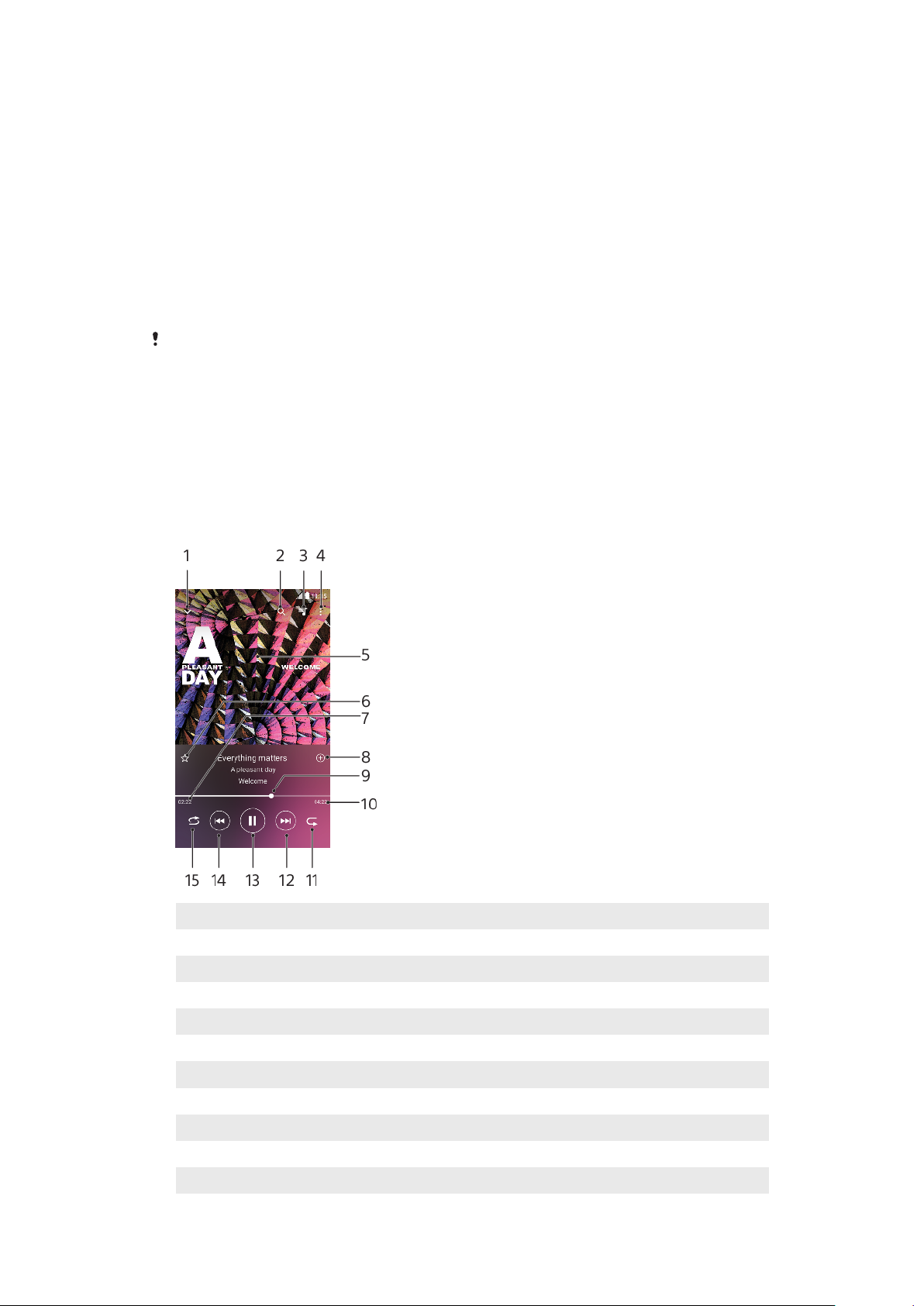
Muusika
Muusika edastamine seadmesse
Muusika edastamiseks arvutist seadmesse on kaks võimalust.
• Kasutage seadmega kaasasolevat USB-kaablit. Valige seadmes Failide
teisaldamine ning seejärel kopeerige ja kleepige või pukseerige failid, kasutades
arvutit. Lugege teemat
• Kasutage tarkvara Xperia™ Companion oma meediumfailide edastamiseks arvuti ja
seadme vahel. Vaadake lisateavet ja laadige alla Xperia™ Companion for Windows
või Xperia™ Companion for Mac aadressilt http://support.sonymobile.com/globalen/xperia-companion/.
Rakendus Muusika ei pruugi toetada kõiki muusikafailide vorminguid. Toetatud
failivormingute ja multimeediumfailide (heli-, pildi- ja videofailide) kasutamise kohta
lisateabe saamiseks laadige alla oma seadme kohta käiv lühiülevaade veebilehelt
www.sonymobile.com/support/
Muusika kuulamine
Oma lemmikmuusika ja -audioraamatute kuulamiseks kasutage rakendust
Muusika.
Muusikamängija ülevaade
Failide haldus arvuti abil
.
leheküljel 38.
Täisekraanmängija minimeerimine
1
2 Kõikide seadmesse salvestatud laulude hulgast otsimine
3 Esitusjärjekorra kuvamine
4 Menüüvalikute vaatamine
5 Plaadiümbris (kui on saadaval)
6 Laulu lisamine lemmikuks või lemmikute hulgast eemaldamine
7 Esitatava loo algusest möödunud aeg
8 Laulu lisamine esitusloendisse
9 Edenemisindikaator – lohistage või koputage seda, et kerida edasi või tagasi
10 Esitatava loo pikkus
11 Praeguse loo või kõigi esitusjärjekorras olevate lugude kordusesitus
76
See on käesleva väljaande Interneti-versioon. © Ainult isiklikuks kasutamiseks.

12 Koputage järgmisele loole liikumiseks, puudutage pikalt praeguse loo edasikerimiseks.
13 Loo esitamine või peatamine
14 Koputage eelmisele loole minekuks, puudutage pikalt praeguse loo tagasikerimiseks.
15 Kõigi esitusjärjekorras olevate lugude juhuesitus
Muusika avakuva
1
Koputage valikut , et avada muusika menüü.
2 Sisu vaatamiseks kerides üles- või allapoole liikumine
3 Koputage, et esitada esitusjärjekorras olev lugu
4 Laulude esitamine juhuesitusrežiimis
5 Mine muusikamängija kuvale
Laulu esitamine rakendusega Muusika
1 Koputage valikut .
2 Koputage valikut
.
3 Valige muusikakategooria.
4 Laulu esitamiseks koputage seda.
Autorikaitsega üksuste esitamine ei pruugi olla võimalik. Veenduge, et teil on kasutatava
sisu jaoks vajalikud õigused.
Lauluga seotud teabe otsimine veebist
• Kui muusikarakenduses mängib mõni lugu, koputage muusikamängija kuval
plaadiümbrist ning seejärel valikut Lisateave.
Muusikapalaga seotud veebiressursid võivad sisaldada YouTube™-i videoid, laulusõnu ja
esitaja teavet Wikipedias.
Muusikateabe muutmiseks ja plaadiümbriste allalaadimine
1 Kui muusikarakenduses mängib mõni lugu, puudutage muusikamängija
kuval plaadiümbrist ning seejärel valikut Muuda muusikateavet.
2 Muutke teavet soovi kohaselt.
3 Plaadiümbrise määramiseks või allalaadimiseks koputage ikooni
ja
seejärel tehke valik.
4 Kui olete lõpetanud, puudutage valikut Salvesta.
Muusika menüü seadetes saate plaadiümbrised määrata ka automaatselt allalaaditavaks.
Helitugevuse reguleerimine
• Vajutage ülemist või alumist helitugevusklahvi.
77
See on käesleva väljaande Interneti-versioon. © Ainult isiklikuks kasutamiseks.

Rakenduse Muusika minimeerimine
• Loo esitamise ajal koputage valikut , et minna kuvale Avakuva. Rakendus
Muusika jääb taustal mängima.
Taustal mängiva muusikarakenduse avamine
• Kui muusikapala esitatakse taustal, lohistage olekuriba allapoole ja koputage
muusikateadaannet.
• Teine võimalus on otsida üles ja koputada valikut .
78
See on käesleva väljaande Interneti-versioon. © Ainult isiklikuks kasutamiseks.

Kaamera
Oma kaameraga tutvumine
1 Esikaamera objektiiv
2 Salvestusrežiimi valimine
3 Esikaamera ja põhikaamera vaheldumisi aktiveerimine
4 Suumimine (suurendamine ja vähendamine)
5 Kaameraklahvi kasutamine kaamera sisselülitamiseks, fotode tegemiseks või videote
salvestamiseks
6 Pisipildile koputamine, et fotosid ja videoid vaadata, jagada või toimetada
7 Asukoha salvestamine
8 Katikunupu kasutamine pildistamiseks või videote salvestamiseks
9 Ühe toimingu võrra tagasi liikumine kaamerast väljumiseks
10 Salvestusrežiimi seaded
11 Välklambi seaded
Kaamera kasutamise põhinäpunäited
• Kandke hoolt objektiivi puhtuse eest. Näpujälg või tolmukübe võib foto kvaliteeti
halvendada.
• Uduste piltide vältimiseks ja ka siis, kui vajate lisaettevalmistusaega, kasutage
automaattaimerit.
• Kontrollige oma seadme mälu olekut tihti. Suure eraldusvõimega fotod ja videod
kasutavad rohkem mälu.
• Lisateabe saamiseks vaadake teemat
või
kaameraga“
„Fotograafia Xperia™ kaameraga“
„Suurepäraste fotode tegemine Xperia™
.
Kaamera käivitamine
• Vajutage kaameraklahv lõpuni alla, nipsake lukustuskuval ikooni
või
puudutage rakendustekuval ikooni .
Salvestusrežiimid
Teie kaameral on neli salvestusrežiimi. Kaks neist on fotode tegemiseks: režiimid
Optimaalne automaatrežiim ja Käsitsi.
Režiim Optimaalne automaatrežiim optimeerib paljude eri stsenaariumide seaded
automaatselt. Režiim Käsitsi on kasulik, kui soovite kunstilisemat lähenemist.
Saadaval seaded olenevad valitud salvestusrežiimist.
79
See on käesleva väljaande Interneti-versioon. © Ainult isiklikuks kasutamiseks.

Salvestusrežiimide ülevaade
Käsitsi
Saate fotosid teha ja kaamera seadeid käsitsi kohandada
Optimaalne automaatrežiim
Saate teha fotosid automaatoptimeeritud seadetega
Video
Saate jäädvustada videoid
Kaamera rakendused
Saate kasutada foto- ja videorakendusi
Salvestusrežiimi valimine
• Kaamera kasutamise ajal nipsake ekraani ja valige pildistamise, filmimise või
kaamerarakenduste režiimide vahel.
Põhikaamera ja esikaamera vahel ümberlülitamine
• Koputage kaamera kasutamise ajal valikut
põhikaamera ja esikaamera vahel.
Suumi kasutamine
• Kaamera kasutamise ajal kasutage suumimiseks kaamera ekraanil
näpitsliigutust või helitugevusklahvi.
, et teha ümberlülitus
Kui suumite kujutise üle kolme korra suuremaks, võib selle kvaliteet kannatada. Selle
asemel tehke pigem ilma suumita foto ja kärpige seejärel pilti.
Pildistamine
• Pildistamiseks vajutage kaamera kasutamise ajal kaameraklahvi või
koputage katikunuppu.
Video filmimine
1 Kaamera kasutamise ajal nipsake ekraani ja valige
.
2 Filmimise alustamiseks või lõpetamiseks vajutage kaameraklahvi või
koputage katikunuppu.
Maksimaalne salvestusaeg on kuus tundi.
Korraga kaamera käivitamine ja foto tegemine
1 Kaamera kasutamisel koputage valikut , siis koputage valikuid Veel >
Kiirkäivitus > Käivita ja pildista.
2 Sulgege seadete menüü ja väljuge kaamerast. Seade registreeritakse kõigi
salvestusrežiimide jaoks.
3 Vajutage pikalt kaameraklahvi, et kaamera käivitada ja foto teha.
Seda funktsiooni saab kasutada ka videote jaoks. Kaamera kasutamisel koputage valikut
siis koputage valikuid Veel > Kiirkäivitus > Käivita ja filmi.
Pildistamine ekraani puudutades
1 Kaamera kasutamisel koputage valikut , siis koputage valikuid Veel >
Puutesalvestus > Sees või Ainult esikaamera.
2 Sulgege sätete menüü. Seade salvestatakse kõigis salvestusrežiimides.
3 Pildistamiseks koputage suvalist kohta ekraanil.
,
Seda funktsiooni saab kasutada ka videote jaoks.
80
See on käesleva väljaande Interneti-versioon. © Ainult isiklikuks kasutamiseks.

Pildistamine video filmimise ajal
• Filmimise peatamiseks koputage valikut . Kaamera pildistab kohe, kui
katikunupu vabastate.
Automaattaimer
Funktsioon Automaattaimer annab teile lisaaega foto jaoks ettevalmistumiseks.
Funktsioonist on ka kasu seadme liikumatuna hoidmisel ja häguste piltide
vältimisel.
Automaattaimeri kasutamine põhikaameraga
1 Põhikaamera kasutamisel valige foto salvestusrežiim ja koputage valikut
2 Koputage valikut Automaattaimer ja valige viiteaeg.
3 Sulgege seadete menüü. Funktsiooni Automaattaimer seade
registreeritakse.
4 Pildistamiseks vajutage kaameraklahvi või koputage katikunuppu. Foto
tegemise hetkeni kostub rida piiksatusi.
Eesmise fotokaamera kasutamisel saab funktsiooni Automaattaimer seadistada, vajutades
valikut .
Katikunupp
Katikunupu kasutus oleneb salvestusrežiimist ja sisse lülitatud funktsioonidest.
Katikunupu ülevaade
.
Pildistamine
Video filmimine / filmimise jätkamine
Video peatamine
Filmimise lõpetamine
Automaattaimer on sisse lülitatud
Puutesalvestus on sisse lülitatud
Puutesalvestus ja Automaattaimer on sisse lülitatud
Kaamera seadete reguleerimine
1 Kaamera kasutamisel koputage valikut .
2 Valige seade või vajutage valikut Veel.
3 Kui valitud on Veel, nipsake loendit saadaval seadete vaatamiseks.
Saadaval seaded olenevad valitud salvestusrežiimist.
81
See on käesleva väljaande Interneti-versioon. © Ainult isiklikuks kasutamiseks.

Videote vaatamine, jagamine või töötlemine
1 Foto või video avamiseks koputage kaamera kasutamise ajal pisipildi peal.
2 Fotode ja videote vaatamiseks nipsake vasemale või paremale.
3 Foto või video töötlemiseks puudutage ekraani.
Fotosid ja videoid hoitakse rakenduses Album. Rohkem teavet leiate teemast
videote vaatamine
leheküljel 94.
Fotode ja
Säritus, värv ja valgustingimused
Fotode hea särituse jaoks on vajalik sobiv valgustatus. Kaamera tuvastab
keskkonna valgushulga automaatselt ja reguleerib end vastavalt sellele.
Eri olukorrad, näiteks näo pildistamine, liikuva objekti pildistamine või vähene
valgus, nõuavad eri säri.
Valgustingimuste optimeerimine
• Hinnake valguse suunda ja värvi – see annab stseenile kuju ning sügavuse. Seda
tüüpi valgust võib kohata hetk enne päikesetõusu ja päikeseloojangu ajal. Ka
aknast paistev loomulik valgus on hea.
• Vähese valguse tingimustes heade fotode tegemiseks tuleb kaamera liikumatuna
hoida. Võite asetada kaamera kindlale pinnale ja kasutada automaattaimerit.
• Isegi kui valgustingimused on kehvad, püüdke pildistada nii ilma kui ka koos
välklambiga. Mõnikord on kvaliteet ilma välklambita parem.
Välklampi kasutamine
1 Koputage kaamera kasutamise ajal ekraanil kuvatavat välklambi ikooni,
näiteks
2 Vajaduse korral muutke välklambi seadeid.
3 Foto tegemiseks või video filmimiseks vajutage kaameraklahvi või koputage
katikunuppu.
.
Saadaval seaded olenevad valitud salvestusrežiimist.
Kui taust on objektist heledam, kasutage tumedate varjude eemaldamiseks funktsiooni
Täitevälk.
Värv, heledus ja säriväärtus
Kaamera reguleerib automaatselt värvi, heledust ja säriväärtust, tuvastades
valgusolud ja hinnates keskkonna valguse värvitemperatuuri. Digitaalkaamerad
suudavad hinnata vaid värvitemperatuuri, seega tuleb teil võib-olla seadeid
muuta, et see oleks õige.
Kui teil tulevad sisetingimustes kollakad fotod või välklampi kasutades sinakad
fotod, siis püüdke värve režiimis Optimaalne automaatrežiim reguleerida.
Selleks et saavutada vähese valgusega kohtades paremat säritust, muutke
režiimide Optimaalne automaatrežiim ja Video kasutamise ajal heledust, või
muutke režiimi Käsitsi kasutamise ajal säriväärtust.
Värvi ja heleduse kohandamine
1 Kaamera kasutamisel koputage valikut
2 Koputage valikut Värv ja heledus.
3 Libistage liugureid värvi ja heleduse kohandamiseks.
4 Foto tegemiseks või video filmimiseks vajutage kaameraklahvi või koputage
katikunuppu.
5 Värvi seade lähtestamiseks ja sulgemiseks koputage valikut
.
.
See seade on saadaval ainult režiimides Optimaalne automaatrežiim ja Video.
Kaamera kasutamisel saate kohandada ka värvi ja heledust, koputades lihtsalt ekraanil.
Funktsiooni lubamiseks veenduge, et Objekti jälitamine oleks välja lülitatud.
82
See on käesleva väljaande Interneti-versioon. © Ainult isiklikuks kasutamiseks.

Säriväärtuse reguleerimine
1 Kaamera kasutamisel koputage valikut .
2 Koputage valikut EV ja libistage liugurit, et määrata säriväärtus.
3 Sulgege seadete menüü. Seade registreeritakse.
4 Pildistamiseks vajutage kaameraklahvi või koputage katikunuppu.
See seade on saadaval ainult režiimis Käsitsi.
Säriaeg
Säriaeg tähistab seda, kui pikalt katik on avatud ja kaamera andurile paistab
valgus.
Lühike säriaeg aitab teha liikumisest hetkvõtet, pikem säriaeg aga tekitab
liikumisest tingitud hägususe efekti, mille korral liikuv objekt paistab liikumise
suunas laialivalguv.
Režiimides Optimaalne automaatrežiim ja Video reguleeritakse säriaega
automaatselt.
Säriaja reguleerimine
1 Kaamera kasutamisel koputage valikut
2 Koputage valikut SS ja libistage liugurit, et määrata säriaeg.
3 Sulgege seadete menüü. Seade registreeritakse.
4 Pildistamiseks vajutage kaameraklahvi või koputage katikunuppu.
See seade on saadaval ainult režiimis Käsitsi põhikaamera jaoks.
.
ISO
ISO määrab kaamera valgustundlikkuse. Madal ISO väärtus tähendab väiksemat
tundlikkust, kõrge ISO väärtus tähendab paremat tundlikkust. Suurem tundlikkus
võib fotod hägusaks muuta.
Valige kõrgem ISO pildistades liikuvaid objekte või tehes fotosid vähese valgusega
ja ilma välklambita.
Kui valgust on liiga palju, kasutage madalaimat ISO väärtust, et saada parem
pildikvaliteet.
Režiimides Optimaalne automaatrežiim ja Video reguleeritakse ISO väärtust
automaatselt.
ISO väärtuse reguleerimine
1 Kaamera kasutamisel koputage valikut
2 Koputage valikut ISO ja valige ISO väärtus.
3 Sulgege seadete menüü. Seade registreeritakse.
4 Pildistamiseks vajutage kaameraklahvi või koputage katikunuppu.
See seade on saadaval ainult režiimis Käsitsi põhikaamera jaoks.
.
Tugev tagantvalgustus (HDR)
Režiimides Optimaalne automaatrežiim ja Video reguleeritakse tugevat
tagantvalgustust automaatselt ning seda tähistab . Režiimis Käsitsi saate tugevat
tagantvalgustust käsitsi reguleerida.
Tugeva taustvalgustuse suunas reguleerimine
1 Kaamera kasutamisel koputage valikut
2 Koputage liugurit HDR, et see lubada.
3 Sulgege seadete menüü. Seade registreeritakse.
4 Pildistamiseks vajutage kaameraklahvi või koputage katikunuppu.
See seade on saadaval ainult režiimis Käsitsi.
See on käesleva väljaande Interneti-versioon. © Ainult isiklikuks kasutamiseks.
.
83

Valge tasakaal
Režiimides Optimaalne automaatrežiim ja Video reguleeritakse valge tasakaalu
automaatselt. Režiimis Käsitsi saate valge tasakaalu käsitsi reguleerida.
Valge tasakaalu reguleerimine
1 Kaamera kasutamisel koputage valikut .
2 Koputage valikut WB ja valige üks eeldefineeritud valgustingimustest,
näiteks .
3 Sulgege seadete menüü. Seade registreeritakse.
4 Pildistamiseks vajutage kaameraklahvi või koputage katikunuppu.
See seade on saadaval ainult režiimis Käsitsi.
Valge tasakaalu seaded
Automaatne
Värvitasakaalu reguleeritakse automaatselt
Pilvine
Värvitasakaalu reguleeritakse pilvise taevaga valgusolude korral
Päevavalgus
Värvitasakaalu reguleeritakse päikesepaisteliste välitingimuste korral
Luminofoorlamp
Värvitasakaalu reguleeritakse fluorestseeriva valguse korral
Hõõglamp
Värvitasakaalu reguleeritakse soojade valgustingimuste korral (nt
lambivalguses)
Säri optimeerimine
Säri mõõtmine mõõdab objekti tabavat valgushulga, et säri optimeerida.
Režiimides Optimaalne automaatrežiim ja Video reguleeritakse säri mõõtmist
automaatselt. Režiimis Käsitsi saate säri käsitsi reguleerida, näiteks selleks, et
muuta foto mõne osa säri.
Säri reguleerimine mõõtmisega
1 Kaamera kasutamisel koputage valikut
2 Koputage valikuid Veel > Mõõtmine.
3 Valige säri suvand ja sulgege seadete menüü. Seade registreeritakse.
4 Pildistamiseks vajutage kaameraklahvi või koputage katikunuppu.
See seade on saadaval ainult režiimis Käsitsi.
.
Mõõtmise sätted
Nägu
Mõõdab valguse hulka näol ja kohandab säritust, et nägu poleks liiga tume ega
liiga hele
Mitu
Jagab pildi mitmeks osaks ja mõõdab iga osa, et säritust optimeerida
Keskel
Määrab pildi keskpunkti ja määrab objekti heleduse põhjal särituse
84
See on käesleva väljaande Interneti-versioon. © Ainult isiklikuks kasutamiseks.

Punktmõõtmine
Reguleerib säri vastavalt objekti väga väiksele osale
Puude
Saate ekraani puudutamisega määrata objekti või koha, kus säri tuleb
optimeerida
Pildistamisolude valimine
Pildistamisolude valimise funktsiooni eelhäälestatud pildistamisolude abil saate
kaamera tavaolukordades kiiresti seadistada. Kaamera määrab seaded, mis
sobivad valitud pildistamisoludega ja tagavad parima pildikvaliteedi.
Väljas
Pildistamisolude valimise funktsioon on väljas ja te saate käsitsi pildistada.
Pehme nahk
Saate teha porteefotosid täiustatud iluefekti abil.
Udustatud taust
Saate pildistamisel kasutada pehmetoonilisi taustu.
Hägusustõrje
Kasutage kaamera stabiliseerimiseks hämarates pildistamisoludes pildistamise korral.
Maastik
Kasutage seda valikut maastikufotode tegemiseks. Kaamera teravustab kaugemal paiknevaid
objekte.
Tagavalguse HDR-korrigeerim.
Kasutage detailide parendamiseks suure kontrastsusega piltide pildistamisel. Sisseehitatud
tagavalguse korrektsioon analüüsib pilti ja reguleerib selle valgust automaatselt, et teha
õigesti valgustatud pilt.
Öine portree
Kasutage seda valikut portreefotode tegemiseks öösel või vähese valguse korral. Pika säriaja
tõttu tuleb kaamerat hoida paigal või asetada see stabiilsele pinnale.
Öövõte
Kasutage seda seadet öösel või vähese valguse korral pildistades. Pika säriaja tõttu tuleb
kaamerat hoida paigal või asetada see stabiilsele pinnale.
Käestpildistamine hämaras
Kasutage seda hämaras ja ilma statiivita pildistades vähendatud müra ja hägususega fotode
tegemiseks.
Suur valgustundlikkus
Kasutage seda välguta vähese valgusega oludes pildistamisel. Vähendab hägusust.
Toit
Kasutage seda serveeritud toitude pildistamisel eredate värvide esiletoomiseks.
Lemmikloom
Kasutage seda lemmikloomade pildistamiseks. Vähendab hägusust ja punasilmsust.
Supelrand
Kasutage seda mereranna või järvekallaste pildistamiseks.
Lumi
Kasutage seda ereda valgusega keskkonnas ülesäritatud fotode vältimiseks.
Pidu
Kasutage seda valikut sisefotode tegemiseks vähese valguse korral. See pildistamisolu kasutab
siseruumide taustvalgust või küünlavalgust. Pika säriaja tõttu tuleb kaamerat hoida paigal või
asetada see stabiilsele pinnale.
Sport
Kasutage seda seadet kiiresti liikuvate objektide pildistamiseks. Lühike säriaeg muudab
liikumisest tingitud hägususe minimaalseks.
Dokument
Kasutage seda seadet teksti või jooniste pildistamiseks. Suurendab ja teravdab foto
kontrastsust.
Ilutulestik
85
See on käesleva väljaande Interneti-versioon. © Ainult isiklikuks kasutamiseks.

Kasutage seda valikut ilutulestiku jäädvustamiseks kogu selle ilus.
Need seaded on saadaval ainult salvestusrežiimis Käsitsi.
Sobiva teravustamise seadistamine
Kaamera seadistab kõigis salvestusrežiimides automaatselt teravustamise ja
tuvastab automaatselt näod. See suudab ka tuvastada ja jälgida liikuvat objekti.
Kollane raam tähistab teravustatud nägu või liikuvat objekti.
Üks võimalus teravustamisala muutmiseks on liigutada kaamerat nii, et
kaameraklahv on pooleldi alla vajutatud. Kui ala on teravustatud, muutub
ümmargune raam siniseks. Seda tehnikat saab kasutada näiteks rühmafotol külje
peal asuva inimese teravustamiseks.
Võib ka ekraani puudutada, et kindel ala teravustada, või seadistada kindel
teravustamiskaugus. Need valikud on olemas vaid põhikaamerale ja olenevad
valitud salvestusrežiimist.
Teravustamiskauguse seadistamine
1 Koputage valikut
2 Koputage valikut .
3 Teravustamiskauguse kohandamiseks koputage liugurit.
4 Sulgege seadete menüü. Seade registreeritakse.
5 Pildistamiseks vajutage kaameraklahvi või koputage katikunuppu.
See seade on saadaval ainult režiimis Käsitsi põhikaamera jaoks.
.
Inimesed, autoportreed ja naeratavad näod
Teravustatud nägusid tähistab värviline raam. Võite puudutada kõiki raame, et
valida nägu, mida teravustada.
Kasutage funktsiooni Naeratuspäästik, et teha foto automaatselt hetkel, kui
inimene naeratab. Filmimise ajal tehakse foto iga kord, kui seade tuvastab
naeratuse.
Inimestest fotode ja videote tegemine
• Kaamera asendi kaalumine Lähivõttefotode jaoks kasutage püstpaigutust, et
kaader täita. Lähivõtte rühmafotode jaoks või taustal oleva objekti pildistamiseks
kasutage rõhtpaigutust.
• Häguste fotode vältimiseks võite asetada kaamera kindlale pinnale ja kasutada
automaattaimerit
86
See on käesleva väljaande Interneti-versioon. © Ainult isiklikuks kasutamiseks.

Teise näo teravustamine
• Enne pildistamist või filmimist valige nägu, mida teravustada, koputades üht
raamidest.
Foto pildistamine naeratamise hetkel
1 Kaamera kasutamisel koputage valikut .
2 Koputage valikuid Veel > Automaatne jäädvustamine või Automaatne
jäädvustamine (video) > Naeratuspäästik.
3 Sulgege seadete menüü. Seade registreeritakse valitud salvestusrežiimi
jaoks.
4 Kaamera pildistab naeratuse tuvastamisel automaatselt.
Autoportree tegemine
1 Valige kaamera kasutamise ajal autoportree jaoks foto või video
salvestusrežiim.
2 Koputage kaamera kasutamise ajal esikaamera sisselülitamiseks ikooni
3 Kui soovite kasutada automaattaimerit, koputage ikooni
4 Autoportree tegemiseks vajutage kaameraklahvi või koputage katikunuppu.
Autoportreede tegemisel saate nahatooni pehmendamiseks sisse lülitada funktsiooni
Pehme naha efekt.
.
.
Liikuvad objektid
Liikuvate objektide pildistamisel ja filmimisel on ajastamine heade tulemuste
saavutamisel oluline.
Objekti jälitamine suudab liikuvat objekti automaatselt jälgida.
Filmimisel saate kasutada funktsiooni SteadyShot™, et kompenseerida kaamera
liikumist ja kaadrit liikumatuna hoida.
Liikuvate objektide jäädvustamine
• Püüdke objekti mitte jälitada. Selle asemel leidke paik, kus objekt peab teie eest
mööduma.
• Kaaluge säriaja suurendamist või kõrgema ISO-väärtuse kasutamist, et liikumisest
hetkvõtet saada.
Objekti jälgimine
1 Kaamera kasutamisel koputage valikut
2 Puudutage valikut Veel ja aktiveerige funktsioon, koputades liugurit Objekti
jälitamine.
3 Sulgege seadete menüü. Seade registreeritakse.
4 Puudutage pildinäidikul objekti, mida soovite jälgida.
5 Foto tegemiseks või video filmimiseks vajutage kaameraklahvi või koputage
katikunuppu.
Ilma värisemiseta video filmimine
1 Kaamera kasutamise ajal nipsake ekraani ja valige
2 Koputage valikut
3 Koputage valikuid Veel > SteadyShot™.
4 Tehke valik Intelligent active, kui soovite kompenseerida kõiki kaamera
liikumisi, või valik Tavaline, kui soovite kompenseerida vaid kõrge
sagedusega kaamera liikumist.
5 Sulgege seadete menüü. Seade registreeritakse.
6 Video filmimiseks vajutage kaameraklahvi või puudutage katikunuppu.
.
.
.
87
See on käesleva väljaande Interneti-versioon. © Ainult isiklikuks kasutamiseks.

Kaamerarakenduste kasutamine
Saate kaamerarakendusi kasutada loominguliseks tegevuseks, fotode ja videote
töötlemiseks ning sõpradega jagamiseks. Saate luua virtuaalseid stseene,
panoraamfotosid ja muudki.
Tutvuge kaamera rakendustega leheküljel
AR-efekt
AR-efekt on liitreaalsuse rakendus, mis võimaldab fotodele ja videodele
fantaasiaelemente lisada. Saate lisada emotikone, pabernukke, dinosaurusi ja
muudki.
AR-efektiga foto pildistamine või video filmimine
1 Kaamera kasutamise ajal nipsake ekraani ja valige .
2 Koputage valikut
3 Foto tegemiseks või video filmimiseks vajutage kaameraklahvi või koputage
katikunuppu.
ja valige stseen.
Foto- ja videorakenduste lehekülg
.
Loov efekt
Rakendusega Loov efekt saate enne foto tegemist või video salvestamist efekte ja
värvifiltreid eelseadistada.
Kunstiline efektiga pildi tegemine või video filmimine
1 Kaamera kasutamise ajal nipsake ekraani ja valige
2 Koputage valikut .
3 Nipsake filtrite sirvimiseks, efekti eelvaate jaoks koputage filtrile.
4 Filtri rakendamiseks ja kaamera ekraanile tagasipöördumiseks koputage
valikut
5 Foto tegemiseks või video filmimiseks vajutage kaameraklahvi või koputage
katikunuppu.
6 Filtrite vahetamiseks puudutage valikut
.
.
.
Sound Photo
Salvestage helitausta ja tehke samal ajal rakendusega Sound Photo foto.
Foto juurde helitausta salvestamine
1 Kaamera kasutamise ajal nipsake ekraani ja valige
2 Koputage valikut
3 Salvestuse alustamiseks vajutage kaameraklahvi või koputage katikunuppu
ja tehke foto. Salvestamine lõppeb automaatselt.
.
.
Panoraamfotod
Kasutage rakendust Panoraamfotod lainurkfotode ja panoraamfotode tegemiseks.
88
See on käesleva väljaande Interneti-versioon. © Ainult isiklikuks kasutamiseks.

Panoraamfoto tegemine
1 Kaamera kasutamise ajal nipsake ekraani ja valige .
2 Koputage valikut .
3 Vajutage kaameraklahvi või koputage katikunuppu.
4 Liigutage kaamerat aeglaselt ja sujuvalt ekraanil näidatud suunas.
Kleebiselooja
Rakendusega Kleebiselooja saate luua lemmikfotode või kaamera pildinäidikus
kuvatava pildi põhjal luua ainulaadseid kleebiseid.
Timeshift video
Saate salvestada suure kaadrikiirusega (120 kaadrit sekundis) video ja seejärel
rakendada efekte nii, et videolõike või tervet videot oleks võimalik esitada
aegluubis.
Laadiga portree
Funktsiooni Laadiga portree abil saate parima tulemuse tagamiseks rakendada
portreefotodele pildistamise ajal parandusefekte. Peale selle saate kasutada
seadet Maagiline kiir, et lisada silmadele peegelduse muster.
Portree kujundamisfunktsiooni kasutamine
1 Aktiveerige kaamera.
2 Nipsake ekraani, et valida
3 Kõigi laadide kuvamiseks koputage valitud laadi nime, nt Pehme nahk.
4 Täiendavate laadide lisamiseks koputage valikut Veel.
5 Valige laad, mille soovite rakendada, ja koputage pildistamiseks ikooni
, seejärel valige .
.
Funktsiooni Magic beam kasutamine
1 Aktiveerige kaamera.
2 Nipsake ekraanil, et avada
3 Silmale peegelduse efekti rakendamiseks valige kohandatud muster.
, seejärel koputage valikuid > .
Pildilolev nägu
Saate kasutada režiimi Pildilolev nägu esi- ja põhikaamera korraga
sisselülitamiseks, et endast ja objektist samal ajal pilti teha.
Timeshift burst
Kaamera teeb kahesekundilise ajavahemiku jooksul 61 sarivõtet – sekund enne ja
sekund pärast ekraanil kuvatava kaameranupu koputamist.
Funktsiooni Timeshift burst kasutamine
1 Aktiveerige kaamera.
2 Nipsake ekraanil, et valida
3 Pildistage. Tehtud fotod kuvatakse pisipildivaates.
4 Liikuge kerides pisipiltide seas ja valige foto, mille soovite salvestada.
Seejärel puudutage ikooni
, ja valige seejärel .
.
Eraldusvõime ja mälu
Fotode ja videote hulk, mis mällu mahub, oleneb kasutatud eraldusvõimest ehk
MP-dest (megapikslid) ja video pikkusest.
Suure eraldusvõimega fotod ja videod kasutavad rohkem mälu, seega võib
igapäevasteks vajadusteks olla sobivam väiksema eraldusvõime kasutamine.
Kontrollige aeg-ajalt mälu olekut. Kui mälu on täis, saate fotod ja videod teisele
mäluseadmele liigutada, et mälu vabaks teha. Tutvuge teemaga
arvuti abil
leheküljel 38.
Failide haldus
89
See on käesleva väljaande Interneti-versioon. © Ainult isiklikuks kasutamiseks.

Valige kaamera seadete menüü suvandist Andmemälu, kas fotod ja videod
salvestatakse seadme sisemälusse või SD-kaardile.
Eraldusvõime muutmine
1 Kaamera kasutamisel koputage valikut .
2 Koputage valikut Eraldusvõime või Video lahutusvõimet.
3 Valige eraldusvõime ja sulgege seadete menüü. Seade registreeritakse
valitud salvestusrežiimi jaoks.
Iga salvestusrežiimi eraldusvõimet on võimalik eraldi määrata.
Foto eraldusvõime
Põhikaamera:
23MP
5520×4140 (4:3)
23-megapikslise eraldusvõimega pilt kuvasuhtega 4 : 3. Sobib fotodele, mida
vaadatakse tavakuvaril või prinditakse suure eraldusvõimega printeris.
20MP
5984×3366 (16:9)
20-megapikslise eraldusvõimega pilt kuvasuhtega 16 : 9. Sobib fotodele, mida
vaadatakse laiekraanidel.
8MP
3264×2448 (4:3)
8-megapikslise eraldusvõimega pilt kuvasuhtega 4 : 3. Sobib fotodele, mida
vaadatakse tavakuvaril või prinditakse suure eraldusvõimega printeris.
8MP
3840×2160 (16:9)
8-megapikslise eraldusvõimega pilt kuvasuhtega 16 : 9. Sobib fotodele, mida
vaadatakse laiekraanidel.
3MP
2048×1536 (4:3)
3-megapikslise eraldusvõimega pilt kuvasuhtega 4 : 3. Sobib fotodele, mida
vaadatakse tavakuvaril või prinditakse suure eraldusvõimega printeris. See seade
on saadaval ainult salvestusrežiimis Käsitsi.
2MP
1920×1080 (16:9)
2-megapikslise eraldusvõimega pilt kuvasuhtega 16 : 9. Sobib fotodele, mida
vaadatakse laiekraanidel. See seade on saadaval ainult salvestusrežiimis Käsitsi.
Esikaamera:
13MP
4160×3120 (4:3). 13-megapikslise eraldusvõimega pilt kuvasuhtega 4 : 3. Sobib
fotodele, mida vaadatakse tavakuvaril või prinditakse suure eraldusvõimega
printeris.
10MP
4192×2358 (16:9). 10-megapikslise eraldusvõimega pilt kuvasuhtega 16 : 9. Sobib
fotodele, mida vaadatakse laiekraanidel.
90
See on käesleva väljaande Interneti-versioon. © Ainult isiklikuks kasutamiseks.

Video eraldusvõime
HD viitab kõrglahutusele ja FPS kaadrite arvule sekundis. Suurem kaadrite arv
sekundis tähendab sujuvamat videot, aga ka mahukamat faili. Proportsioon on
laiuse ja kõrguse vaheline suhe, kus laiust tähistab esimene number.
Põhikaamera:
Täis-HD (30 kaadrit/s)
1920×1080 (16:9). 30 kaadrit/s täis-HD-vorming kuvasuhtega 16 : 9.
Täis-HD (60 kaadrit/s)
1920×1080 (16:9). 60 kaadrit/s täis-HD-vorming kuvasuhtega 16 : 9.
HD
1280×720 (16:9). HD-vorming kuvasuhtega 16 : 9.
VGA
640×480 (4:3). VGA-vorming (Video Graphics Array) kuvasuhtega 4 : 3.
Esikaamera:
Täis-HD
1920×1080 (16:9). Täis-HD-vorming kuvasuhtega 16 : 9.
HD
1280×720 (16:9). HD-vorming kuvasuhtega 16 : 9.
VGA
640×480 (4:3). VGA-vorming (Video Graphics Array) kuvasuhtega 4 : 3.
Kaamerale diagnostika tegemine
Kui kaamera ei tööta õigesti, saate käivitada diagnostikatesti, et teha kindlaks, kas
probleem on seotud põhikaamera, esikaamera, välklambi või kaameraklahviga.
Kaamerale diagnostika tegemine
1 Veenduge, et seadmel on ühendus Internetiga. Kaamera kasutamisel
koputage valikut
2 Koputage valikut Veel.
3 Koputage valikut Abi ja valige Kaamera, Esikaamera, Välklamp või
Kaameranupp.
4 Järgige ekraanil kuvatavaid juhiseid.
.
91
See on käesleva väljaande Interneti-versioon. © Ainult isiklikuks kasutamiseks.

Täiendavad kaameraseaded
Asukohamärgistamine
Saate jäädvustada fotosid ja videoid nii, et neile lisatakse võttepaiga
asukohamärgis, seda nimetatakse asukohamärgistamiseks. Fotode ja videote
asukohamärgistamiseks on vajalik traadita andmesideühendus ja töötav GPSfunktsioon.
Asukohamärgistamise sisselülitamine
1 Kaamera kasutamisel koputage valikut
2 Puudutage valikut Veel ja aktiveerige funktsioon, koputades liugurit
Salvesta asukoht. Seade registreeritakse.
Asukohamärgistamise olekuikoonid
Kui asukohamärgistamine on sisse lülitatud, näitavad kaks eri ikooni
asukohamärgistamise olekut ja võimalust:
geograafiline asukoht jäädvustatakse,
geograafilist asukohta ei leitud.
Ruudustik
Funktsiooniga Ruudujooned saate rakendada kolmandikureeglit ja paigutada
tähtsad objektid ruudujoontele või nende lõikepunktidele. Pildistamine nii, et
objekt ei asu alati keset kaadrit, võib fotod ja videod huvitamaks muuta.
.
Ruudustiku sisse- ja väljalülitamine
1 Kaamera kasutamisel koputage valikut
2 Funktsiooni lubamiseks või keelamiseks puudutage valikut Veel ja
puudutage liugurit Ruudujooned. Seade registreeritakse.
.
Fotode eelvaatamine
Soovi korral saate kohe pärast pildistamist kuvada foto eelvaate.
Eelvaate sisse- ja väljalülitamine
1 Kaamera kasutamisel koputage valikut
2 Koputage valikuid Veel > Automaatne foto eelvaade ja tehke soovitud valik.
Seade registreeritakse.
.
Eelvaate seaded
Sees Pärast pildistamist kuvatakse ekraani alumises paremas nurgas
kolme sekundi jooksul tehtud foto eelvaade, enne kui foto
salvestatakse.
Ainult
esikaamera
Väljas Eelvaadet ei kuvata. Foto salvestatakse ilma eelvaateta.
Pärast pildistamist esikaameraga kuvatakse ekraani alumises
paremas nurgas kolme sekundi jooksul tehtud foto eelvaade,
enne kui foto salvestatakse.
Eri helitugevuskahvi kasutamise viise
Saate muuta seda, kuidas te helitugevusklahvi kasutate.
92
See on käesleva väljaande Interneti-versioon. © Ainult isiklikuks kasutamiseks.

Helitugevuse nupu otstarbe muutmine
1 Kaamera kasutamisel koputage valikut .
2 Koputage valikuid Veel > Kasuta heli- tugevusklahvi ja tehke soovitud valik.
Seade registreeritakse.
Helitugevusklahvi seaded
suumimiseks Kasutage helitugevusklahvi sisse või välja
suumimiseks.
helitugevuse
reguleerimiseks
pildistamiseks Saate helitugevusklahvi kasutada fotode ja videote
Helitugevusklahv kaamera kasutamise ajal ei tööta.
katikunupuna.
Heli
Kui funktsioon Heli on sisse lülitatud, teeb kaamera foto ülesvõtmisel ning
filmimise alustamisel ja lõpetamisel häält. Kui kasutate ka automaattaimerit,
kostub pildistamishetkeni jäänud aja jooksul mitu piiksu.
Heli sisse- ja väljalülitamine
1 Kaamera kasutamisel koputage valikut
2 Funktsiooni lubamiseks või keelamiseks puudutage valikut Veel ja
puudutage liugurit Heli. Seade registreeritakse.
.
93
See on käesleva väljaande Interneti-versioon. © Ainult isiklikuks kasutamiseks.

Fotod ja videod rakenduses Album
Fotode ja videote vaatamine
Rakenduses Album saate vaadata kaameraga salvestatud fotosid ja videoid või
muud sellist seadmesse salvestatud sisu. Kõik fotod ja videod kuvatakse
ruudustikvaates kronoloogilises järjekorras.
Albumi ülevaade
1
Albumi avakuvamenüü avamiseks puudutage ikooni
2 Menüüvalikute vaatamine
3 Fotode ja videote slaidiesituse vaatamine
4 Albumi avakuvamenüü avamiseks lohistage kuva vasakut serva paremale
5 Rühmas olevate üksuste kuupäeva vaatamine
6 Foto või video vaatamiseks puudutage seda
7 Sisu vaatamiseks liikuge kerides üles- või allapoole
Fotode ja videote vaatamine
1 Koputage valikut Album.
2 Koputage fotot või videot, mida soovite vaadata. Küsimise korral koputage
valikut
.
3 Järgmise foto või video vaatamiseks libistage sõrme ekraanil vasakule.
Eelmise foto või video vaatamiseks libistage sõrme ekraanil paremale.
Rakendus Album ei pruugi toetada kõiki muusikafailide vorminguid. Toetatud
failivormingute ja multimeediumfailide (heli-, pildi- ja videofailide) kasutamise kohta
lisateabe saamiseks laadige alla oma seadme kohta käiv lühiülevaade veebilehelt
www.sonymobile.com/support/
Selleks et ekraan küljele keerates automaatselt pööraks, koputage valikut Ekraanikuva sisu
pööramine jaotises Seaded > Ekraan > Kui seade on pööratud.
.
http://
Pisipiltide suuruse muutmine
• Albumi piltide ja videote pisipiltide vaatamisel vedage suurendamiseks kaks
sõrme lahku ja vähendamiseks vedage sõrmed kokku.
Foto suumimine
• Suurendamiseks pildi vaatamise ajal vedage kaks sõrme lahku ja vähendamiseks
suruge sõrmed kokku.
94
See on käesleva väljaande Interneti-versioon. © Ainult isiklikuks kasutamiseks.

Oma fotode slaidiesituse vaatamine
1 Foto vaatamise ajal koputage tööriistariba kuvamiseks ekraani ja seejärel
koputage > Slaidiseanss, et käivitada kõigi albumis olevate fotode
näitamine.
2 Slaidiesituse lõpetamiseks koputage fotot.
Video esitamine
1 Otsige rakenduses Album üles video, mida soovite esitada, ja koputage
seda.
2 Koputage valikut .
3 Kui esituse juhtnuppe ei kuvata, koputage nende kuvamiseks ekraani.
Juhtnuppude peitmiseks koputage uuesti ekraani.
Video peatamine
1 Juhtnuppude kuvamiseks koputage video esitamise ajal ekraani.
2 Koputage valikut
.
Video kiire edasi- ja tagasikerimine
1 Juhtnuppude kuvamiseks koputage video esitamise ajal ekraani.
2 Tagasikerimiseks lohistage edenemisriba vasakule, edasikerimiseks
paremale.
Video helitugevuse reguleerimine
• Vajutage ülemist või alumist helitugevusklahvi.
Albumi avakuva menüü
Albumi avakuva menüüst saate sirvida kõiki oma fotoalbumeid, sh eriefektidega
fotosid ja videoid ning veebiteenustes (nt Picasa™ ja Facebook) jagatud sisu. Kui
olete sellistesse teenustesse sisse logitud, saate hallata sisu ja vaadata veebipilte.
Rakenduses Album saate ka fotodele asukohasilte lisada, teha lihtsamaid
töötlustoiminguid ning kasutada sisu jagamiseks Bluetooth-i juhtmeta
tehnoloogiat ja e-posti.
Albumi menüü ülevaade
Kogu sisu nägemiseks rakenduse Album avakuvale naasmine
1
2 Seadme kaameraga tehtud fotode ja videote vaatamine
3 Seadme erinevatesse kaustadesse salvestatud fotode ja videote vaatamine
4 Kõigi seadmesse salvestatud videote vaatamine
5 Fotode kuvamine kaardil või maakeravaates
95
See on käesleva väljaande Interneti-versioon. © Ainult isiklikuks kasutamiseks.

6 Lemmikfotode ja -videote vaatamine
7 Peidetud fotode ja videote vaatamine
8 Samas võrgus olevate teiste seadmete fotode ja videote vaatamine
9 Rakenduse Album seadete menüü avamine
10 Veebitoe avamine
11 Veebiteenuste fotode vaatamine
Fotode ja videote vaatamine Albumi veebiteenustes
1 Koputage valikut Album, seejärel koputage valikut .
2 Koputage soovitud veebiteenust ja järgige käivitamiseks kuvatavaid juhiseid.
Kuvatakse kõik saadaolevad veebialbumid, mis te teenusesse üles laadisite.
3 Koputage albumit, mille sisu soovite vaadata, seejärel koputage albumis
olevat fotot.
4 Järgmise foto või video vaatamiseks libistage sõrme ekraanil vasakule.
Eelmise foto või video vaatamiseks libistage sõrme ekraanil paremale.
Fotode ja videote jagamine ja haldamine
Saate jagada seadmesse salvestatud fotosid ja videoid. Samuti saate hallata fotode
komplekte või linkida fotosid kontaktidega. Mäluruumi vabastamiseks ja
ootamatute andmekadude vältimiseks edastage korrapäraselt fotosid ja videoid
arvutisse või välisele andmekandjale. Lugege teemat
leheküljel 38.
Autorikaitsega üksuste kopeerimine, saatmine ega edastamine ei pruugi olla võimalik.
Samuti ei saa mõnda üksust saata, kui fail on liiga suur.
Failide haldus arvuti abil
Foto või video jagamine
1 Koputage albumis fotot või videot, mida soovite jagada.
2 Tööriistaribade kuvamiseks koputage ekraani, seejärel koputage valikut
3 Koputage rakendust, mida te soovite foto jagamiseks kasutada, seejärel
järgige saatmiseks kuvatavaid juhiseid.
Foto kasutamine kontakti pildina
1 Foto vaatamisel koputage tööriistaribade kuvamiseks ekraani ja koputage
siis valikuid
> Kasuta > Kontakti foto.
2 Valige kontakt ja seejärel töödelge fotot soovitud viisil.
3 Koputage valikut Salvesta.
Foto kasutamine taustpildina
1 Foto vaatamisel koputage tööriistaribade kuvamiseks ekraani ja koputage
siis valikuid
> Kasuta > Taustpilt.
2 Valige suvand ja seejärel töödelge fotot soovitud viisil.
3 Koputage valikut Salvesta.
Foto pööramine
1 Foto vaatamise ajal koputage tööriistaribade kuvamiseks ekraani ja seejärel
koputage valikut
.
2 Koputage valikut Pööra ja seejärel tehke valik. Foto salvestatakse uues
asendis.
.
Foto või video kustutamine
1 Foto vaatamise ajal koputage tööriistaribade kuvamiseks ekraani ja seejärel
koputage valikut
.
2 Koputage valikut KUSTUTA.
96
See on käesleva väljaande Interneti-versioon. © Ainult isiklikuks kasutamiseks.

Foto- ja videokomplektidega töötamine rakenduses Album
1 Kui vaatate rakenduses Album fotode ja videote pisipilte, puudutage pikalt
objekti, kuni see tõstetakse esile.
2 Koputage muid objekte, millega soovite töötada. Kui soovite valida kõiki
objekte, valige ja seejärel Vali kõik.
3 Valitud objektidega töötamiseks kasutage tööriistaribal olevaid tööriistu.
Fotode ja videote peitmine
Fotod ja videod saab rakenduse Album avakuvalt peita. Kui fotod ja videod on
rakenduse Album avakuvalt peidetud, saab neid vaadata ainult kausta Peidetud
kaudu.
Foto või video peitmine
1 Koputage albumis fotot või videot, mille soovite peita.
2 Tööriistaribade kuvamiseks koputage ekraani, seejärel koputage valikut
3 Koputage valikuid Peida > OK.
Peidetud fotode ja videote vaatamine
1 Koputage albumis valikut
2 Foto või video vaatamiseks koputage seda.
3 Järgmise foto või video vaatamiseks libistage sõrme ekraanil vasakule.
Eelmise foto või video vaatamiseks libistage sõrme ekraanil paremale.
ja seejärel valikut Peidetud.
.
Foto või video peidust väljatoomine
1 Koputage albumis valikut
2 Koputage fotot või videot, mille soovite peidust välja tuua.
3 Tööriistaribade kuvamiseks koputage ekraani, seejärel koputage valikut
4 Koputage valikut Ära peida.
ja seejärel valikut Peidetud.
.
97
See on käesleva väljaande Interneti-versioon. © Ainult isiklikuks kasutamiseks.

Ühenduvus
Seadme juhtmevaba kuvapeegeldus teleris
Funktsiooni Kuvapeegeldus abil saate seadme ekraanipildi kuvada teleriekraanil
või muul suurel ekraanil ilma kaabliühenduseta. Tehnoloogia Wi-Fi Direct® loob
kahe seadme vahel juhtmevaba ühenduse ja nii saate mugavalt tugitoolis istudes
vaadata oma lemmikfotosid. Samuti saate selle funktsiooni abil kuulata seadmesse
salvestatud muusikat teleri kõlaritest.
Kui kasutate funktsiooni Kuvapeegeldus, võivad teiste Wi-Fi-võrkude põhjustatud häired
pildikvaliteeti halvendada.
Seadme kuva peegeldamine teleriekraanil
1 Teler: järgige kuvapeegeldusfunktsiooni sisselülitamiseks teleri
kasutusjuhendi juhiseid.
2 Teie seade: Koputage valikuid Seaded > Seadme ühendus >
Kuvapeegeldus.
3 Koputage valikut Käivita.
4 Koputage valikut OK ja valige seade.
Kirjeldatud funktsiooni töötamiseks peab teie teler toetama kuvapeegeldust, mis põhineb
lahendusel Wi-Fi CERTIFIED Miracast™. Kui teie teler kuvapeegeldust ei toeta, peate eraldi
ostma juhtmeta kuva adapteri. Ärge katke kuvapeegelduse kasutamise ajal seadme Wi-Fi-
antenni ala.
Seadmetevahelise kuvapeegelduse lõpetamine
1 Koputage valikuid Seaded > Seadme ühendus > Kuvapeegeldus.
2 Koputage valikut Katkesta ja seejärel valikut OK.
Saate kuva peegeldamise ka lõpetada, koputades oma seadme olekuribal olevat
teadaannet. Lohistage olekuriba allapoole ja koputage valikut Katkesta, seejärel koputage
nuppu OK.
Seadme ühendamine USB-lisaseadmetega
Saate kasutada USB hosti adapterit seadme ühendamiseks USB-tarvikutega,
näiteks massmäluseadme või hiirega. Kui USB-seadmel on mikro-USB-pistik, pole
USB hosti adapterit vaja. USB-hosti adaptereid müüakse eraldi. Sony ei garanteeri,
et teie seade toetab kõiki USB-lisaseadmeid.
Seadmel on katteta USB-liides. Kui seadet satub kokkupuutesse veega, veenduge, et USB-
pesa oleks enne USB-kaabli sisestamist täiesti kuiv.
NFC (lähiväljaside)
NFC (lähiväljaside) abil saate teiste seadmetega jagada andmeid (nt videoid,
fotosid, veebilehtede aadresse, muusikafaile või kontakte). NFC abil saate ka
skannida silte lisateabe saamiseks toote või teenuse kohta ja silte, mis aktiveerivad
seadme mõne funktsiooni.
NFC on traadita side tehnoloogia, mille maksimaalne leviala on üks sentimeeter.
Seega tuleb andmeid vahetavaid seadmeid hoida lähestikku. NFC kasutamiseks
tuleb NFC-funktsioon sisse lülitada ja seadme ekraan peab olema aktiivne ja
lukustamata.
NFC-tuvastusala asub seadme esiküljel. Hoidke oma seadet teise seadme või NFC-
skanneri lähedal, nii et NFC-tuvastusalad puudutavad teineteist.
98
See on käesleva väljaande Interneti-versioon. © Ainult isiklikuks kasutamiseks.

NFC ei pruugi kõigis riikides ega regioonides saadaval olla. Kindlaid rakendusi kasutades
võivad mõned NFC-funktsioonid olla lubatud ka siis, kui seade on välja lülitatud. Arvestage,
et kõik seadmed ei pruugi seda funktsiooni toetada.
NFC-funktsiooni lubamine või keelamine
1 Koputage valikuid Seaded > Seadme ühendus.
2 Koputage liugurit Lähiväljaside (NFC).
Mõne muu seadmega kontakti jagamine NFC abil
1 Veenduge, et mõlemas seadmes oleks NFC-funktsioon sisse lülitatud ja et
mõlema seadme ekraanid oleksid aktiveeritud ja avatud.
2 Kontaktide kuvamiseks koputage
.
3 Koputage kontakti, mida soovite jagada.
4 Hoidke oma seadet ja vastuvõtvat seadet lähestikku, nii et seadmete NFC-
tuvastusalad puutuvad kokku. Kui seadmete vahel on ühendus loodud,
kuvatakse kontakti pisipilt.
5 Edastuse alustamiseks koputage pisipilti.
6 Kui teave on edastatud, salvestatakse kontaktteave vastuvõtvasse
seadmesse ja kuvatakse selle ekraanil.
Muusikafaili jagamine teise seadmega lähiväljaside (NFC) abil
1 Veenduge, et NFC-funktsioon oleks sisse lülitatud nii teie seadmes kui ka
vastuvõtvas seadmes ja et mõlema seadme ekraanid oleksid aktiivsed ja
avatud.
2 Rakenduse Muusika avamiseks koputage valikut
.
3 Valige muusikakategooria ja otsige üles muusikapala, mida soovite jagada.
4 Muusikapala esitamiseks koputage seda. Koputage ikooni
, kui soovite
muusikapala esituse peatada. Edastamine toimub nii muusikapala esitamise
ajal kui ka siis, kui pala esitamine on peatatud.
5 Veenduge, et muusikapala kuvataks täisekraanil.
6 Hoidke oma seadet ja vastuvõtvat seadet lähestikku, nii et seadmete NFC-
tuvastusalad puutuvad kokku. Kui seadmete vahel on ühendus loodud,
kuvatakse muusikapala pisipilt.
7 Edastuse alustamiseks koputage pisipilti.
8 Kui edastus on lõpule viidud, salvestatakse muusikafail vastuvõtvasse
seadmesse.
9 Muusikafaili kuvamiseks lohistage teavituspaani allapoole, et avaneks
olekuriba, ja koputage seejärel valikut Kiire abil edastatud.
99
See on käesleva väljaande Interneti-versioon. © Ainult isiklikuks kasutamiseks.
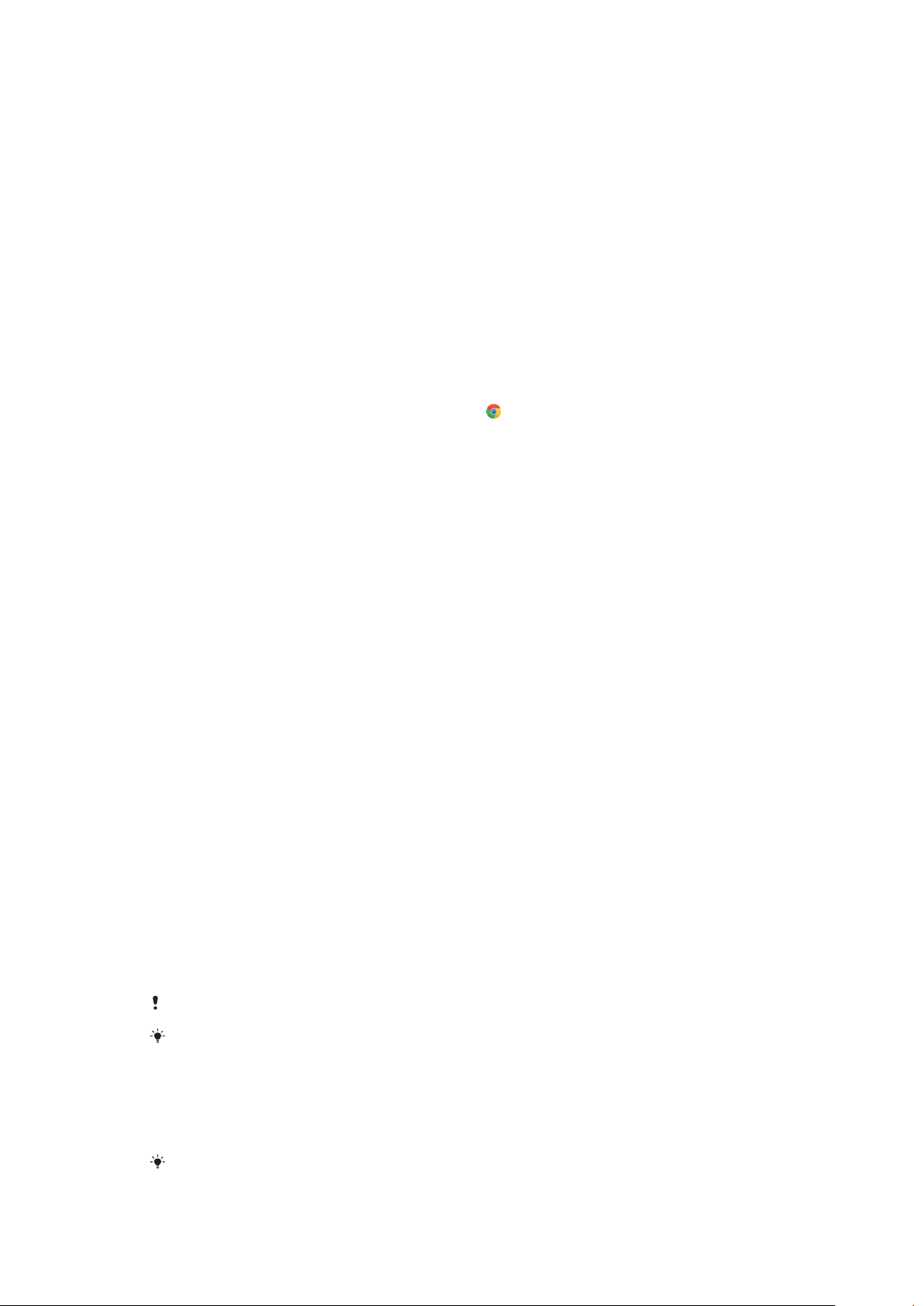
Muu seadmega foto või video jagamine NFC abil
1 Veenduge, et mõlemas seadmes oleks NFC-funktsioon sisse lülitatud ja et
mõlema seadme ekraanid oleksid aktiveeritud ja avatud.
2 Seadmes olevate fotode ja videote vaatamiseks koputage valikut Album.
3 Koputage fotot või videot, mida soovite jagada.
4 Hoidke oma seadet ja vastuvõtvat seadet lähestikku, nii et seadmete NFC-
tuvastusalad puutuvad kokku. Kui seadmete vahel on ühendus loodud,
kuvatakse foto või video pisipilt.
5 Edastuse alustamiseks koputage pisipilti.
6 Kui teave on edastatud, salvestatakse foto või video vastuvõtvasse
seadmesse.
7 Foto või video kuvamiseks lohistage olekuriba allapoole, et avaneks
teavituspaan, ja koputage seejärel valikut Kiire abil edastatud.
Veebiaadressi jagamine teise seadmega lähiväljaside (NFC) abil
1 Veenduge, et mõlemas seadmes oleks NFC-funktsioon sisse lülitatud ja et
mõlema seadme ekraanid oleksid aktiveeritud ja avatud.
2 Veebibrauseri avamiseks koputage valikuid
3 Laadige veebileht, mida soovite jagada.
4 Hoidke oma seadet ja vastuvõtvat seadet lähestikku, nii et seadmete NFC-
tuvastusalad puutuvad kokku. Kui seadmete vahel on ühendus loodud,
kuvatakse veebilehe pisipilt.
5 Edastuse alustamiseks koputage pisipilti.
6 Kui edastamine on lõpule viidud, kuvatakse veebileht vastuvõtva seadme
ekraanil.
.
NFC-siltide lugemine
Teie seadmega saab skannida erinevaid NFC-silte, nagu veebiaadress. Näiteks
telefon on võimeline lugema silte, mis on plakatil, kuulutusel või
jaemüügikaupluses.
NFC-sildi lugemine
1 Veenduge, et NFC-funktsioon oleks seadmes sisse lülitatud ning ekraan
oleks aktiveeritud ja lukustamata.
2 Pange oma seade sildi kohale nii, et NFC-tuvastusala seda puudutab. Seade
skannib silti ja kuvab selle sisu. Koputage sildi sisu, et seda avada.
NFC-ga ühilduva seadmega ühendamine
Võite ühendada seadme mõne muu Sony toodetud NFC-ga ühilduva seadmega
(näiteks kõlarite või kõrvaklappidega). Sellise ühenduse loomiseks saate lisateavet
ühilduva seadme kasutusjuhendist.
Bluetoothi traadita side tehnoloogia
Bluetoothi funktsiooni abil saate e-kirju saata teise Bluetoothiga ühilduvasse
seadmesse või ühendada vabakäetarvikuid. Bluetooth-ühendus töötab kõige
paremini kuni 10 meetri ulatuses ja kohas, kus ei ole monoliitseid takistusi.
Mõnikord on vaja oma seade teiste Bluetooth-seadmetega käsitsi siduda.
Bluetooth-seadmete koostalitlusvõime ja ühilduvus võivad erineda.
Mitme kasutajaga seadme kasutamisel võivad kõik kasutajad Bluetooth-seadeid muuta ja
need muudatused mõjutavad kõiki kasutajaid.
Bluetooth-funktsiooni sisse- või väljalülitamine
1 Koputage valikuid Seaded > Seadme ühendus > Bluetooth.
2 Funktsiooni lubamiseks või keelamiseks koputage liugurit Bluetooth.
Funktsiooni Bluetooth saate sisse või välja lülitada ka kiirseadete paneelil.
100
See on käesleva väljaande Interneti-versioon. © Ainult isiklikuks kasutamiseks.
